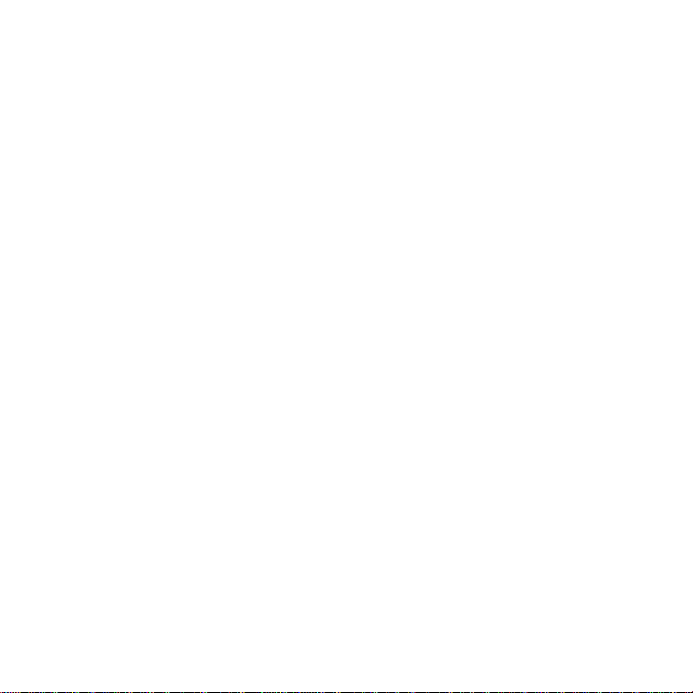
Cuprins
Noţiuni de bază ................... 5
Asamblare ........................................5
Pornirea telefonului ...........................6
Ajutor în telefon ................................7
Încărcarea bateriei ............................7
Prezentare generală a telefonului ..... 8
Prezentare generală a meniului ...... 10
Navigarea ....................................... 12
Manager fişiere ...............................13
Limba din telefon ...........................15
Introducerea textului ......................15
Apelarea............................. 17
Efectuarea şi primirea apelurilor .....17
Persoane de contact ......................18
Listă apeluri .................................... 23
Apelare rapidă ................................ 23
Poştă vocală ...................................24
Control vocal ..................................24
Transferarea apelurilor ...................26
Mai mult de un singur apel .............26
Numerele mele ...............................28
Acceptarea apelurilor .....................28
Apelare restricţionată .....................28
Apelare fixată ..................................29
Sony Ericsson Z770i
Durata şi costul apelurilor ...............29
Afişarea sau ascunderea numărului
dvs. de telefon ................................30
Răspuns prin deschidere ...............30
Schimbul de mesaje ......... 30
Mesaje de tip text ...........................31
Mesaje ilustrate ..............................32
Opţiuni pentru mesaje ....................33
Şabloane ........................................33
Mesaje vocale ................................34
Email (poştă electronică) ................34
Prietenii mei .................................... 37
Informaţii zonale şi informaţii
în celulă ..........................................38
Lucrul cu imagini .............. 39
Aparat de fotografiat şi înregistrator
video ...............................................39
Utilizarea aparatului foto ................39
Pictograme şi setări pentru aparatul
foto .................................................40
Comenzi rapide ale aparatului
foto .................................................40
Transferarea imaginilor ...................40
Imprimare de la aparatul foto .........42
Imagini ............................................42
This is the Internet version of the User's guide. © Print only for private use.
1Cuprins
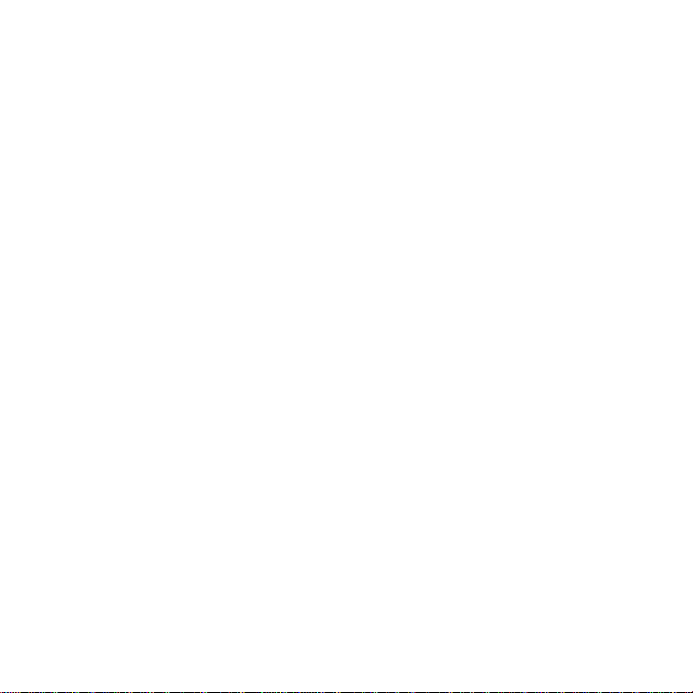
PhotoDJ™ şi VideoDJ™ ................ 43
Teme .............................................. 44
Divertisment ..................... 44
Set Mâini libere stereo portabil ...... 44
Aplicaţia de redare muzică ............ 44
Aplicaţia de redare video ............... 45
Comenzi pentru muzică şi video .... 45
Transferarea fişierelor de muzică
de la un computer .......................... 47
TrackID™ ....................................... 48
Radio .............................................. 48
PlayNow™ ..................................... 49
Tonuri de apel şi melodii ................ 49
MusicDJ™ ..................................... 50
Înregistrator de sunet ..................... 51
Jocuri ............................................. 51
Aplicaţii .......................................... 52
Suport conectare .............. 53
Setări .............................................. 53
Numele telefonului .........................53
Utilizarea Internetului ..................... 53
Fluxuri Web .................................... 56
Tehnologia radio (fără fir)
Bluetooth™ .................................... 57
Utilizarea unui cablu USB ..............59
Sincronizarea ................................. 60
Serviciu de actualizări .................... 63
2 Cuprins
This is the Internet version of the User's guide. © Print only for private use.
Alte caracteristici.............. 64
Mod pentru zbor ............................ 64
Servicii de orientare ....................... 64
Alarme ............................................ 65
Calendar ........................................ 66
Note ............................................... 67
Activităţi ......................................... 67
Contor de timp, cronometru
şi calculator .................................... 68
Memoria de coduri ......................... 68
Profiluri ........................................... 70
Ora şi data ..................................... 70
Blocări ............................................ 70
Remedierea unor
probleme........................... 72
Probleme frecvente ........................ 72
Mesaje de eroare ........................... 75
Informaţii importante ........ 76
Instrucţiuni pentru utilizare sigură
şi eficientă ...................................... 78
Acord de licenţă pentru utilizatorul
final ................................................ 83
Garanţie limitată ............................. 84
FCC Statement .............................. 87
Declaration of Conformity
for Z770i ......................................... 87
Index ................................. 88
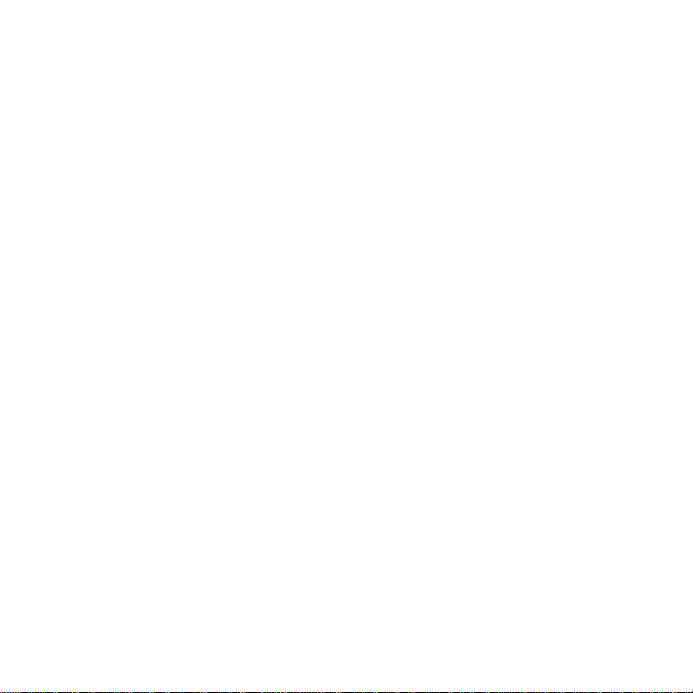
Sony Ericsson Z770i
UMTS 2100 GSM 900/1800/1900
Acest Ghid al utilizatorului este publicat de
Sony Ericsson Mobile Communications AB sau de
firmele locale afiliate, fără a implica vreo garanţie.
Îmbunătăţirile, precum şi modificările la acest Ghid
al utilizatorului impuse de erorile tipografice, de
inexactităţile privind informaţiile curente sau de
perfecţionarea programelor şi/sau echipamentului,
pot fi efectuate de Sony Ericsson Mobile
Communications AB în orice moment şi fără
notificare. Aceste modificări vor fi totuşi încorporate
în noile ediţii ale acestui Ghid al utilizatorului.
Toate drepturile rezervate.
©Sony Ericsson Mobile Communications AB, 2007
Numărul publicaţiei: 1205-8053.1
Vă rugăm să reţineţi:
Unele dintre serviciile descrise în acest Ghid al
utilizatorului nu sunt acceptate de către toate
reţelele. Acest lucru este valabil şi pentru numărul
internaţional GSM de urgenţă, 112.
Luaţi legătura cu operatorul reţelei sau cu furnizorul
de servicii, dacă nu sunteţi sigur că puteţi utiliza un
anumit serviciu.
Înainte de a utiliza telefonul mobil, citiţi capitolele
Instrucţiuni pentru utilizare sigură şi eficientă şi
Garanţie limitată.
Telefonul dvs. mobil are capacitatea de a descărca,
stoca şi redirecţiona conţinut suplimentar, de
exemplu, tonuri de apel. Utilizarea unui astfel
de conţinut poate fi limitată sau interzisă ca
urmare a drepturilor unor terţe părţi, incluzând
dar nelimitându-se la restricţia rezultată din
legile aplicabile privind drepturile de autor.
Nu Sony Ericsson, ci dumneavoastră sunteţi
răspunzător pentru conţinutul suplimentar pe
care îl descărcaţi în telefon sau îl redirecţionaţi
din telefonul mobil. Înainte de a utiliza conţinutul
suplimentar, verificaţi că acest conţinut pe care
intenţionaţi să-l utilizaţi are licenţă corespunzătoare
sau este autorizat în alt mod. Sony Ericsson nu
garantează acurateţea, integritatea sau calitatea
nici unui conţinut suplimentar, nici a conţinutului
de la o terţă parte. În nicio situaţie Sony Ericsson
nu va fi făcut răspunzător pentru utilizarea nepotrivită
a conţinutului suplimentar sau a conţinutului de la
oterţă parte.
Bluetooth este o marcă comercială sau o marcă
comercială înregistrată a firmei Bluetooth SIG Inc.
şi utilizarea acestei mărci de către Sony Ericsson
se face sub licenţă.
Sigla transparentă a identităţii, PlayNow, MusicDJ,
PhotoDJ, TrackID şi VideoDJ sunt mărci comerciale
sau mărci comerciale înregistrate ale firmei
Sony Ericsson Mobile Communications AB.
TrackID™ este autorizată de Gracenote Mobile
MusicID™. Gracenote şi Gracenote Mobile MusicID
sunt mărci comerciale sau mărci comerciale
înregistrate ale firmei Gracenote, Inc.
Sony, Memory Stick Micro™ şi M2™ sunt mărci
comerciale sau mărci comerciale înregistrate ale
firmei Sony Corporation.
Google™ şi Google Maps™ sunt mărci comerciale
sau mărci comerciale înregistrate ale firmei Google,
Inc.
SyncML este o marcă comercială sau o marcă
comercială înregistrată a firmei Open Mobile
Alliance LTD.
Ericsson este o marcă comercială sau o marcă
comercială înregistrată a firmei Telefonaktiebolaget
LM Ericsson.
Adobe Photoshop Album Starter Edition este
o marcă comercială sau o marcă comercială
înregistrată a firmei Adobe Systems Incorporated
în Statele Unite şi/sau în alte ţări.
Microsoft, ActiveSync, Windows, Outlook şi Vista
sunt mărci comerciale înregistrate sau mărci
comerciale ale firmei Microsoft Corporation
în Statele Unite şi/sau în alte ţări.
This is the Internet version of the User's guide. © Print only for private use.
3
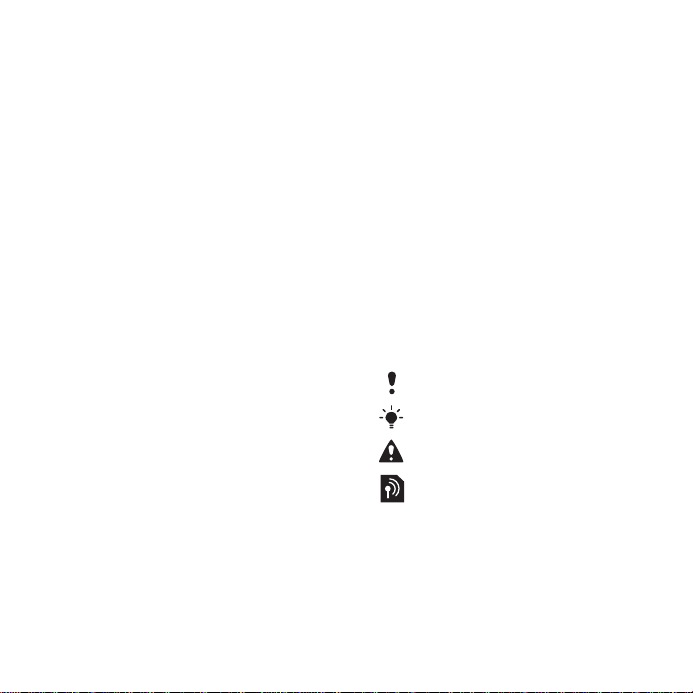
T9™ Text Input este o marcă comercială sau
o marcă comercială înregistrată deţinută de Tegic
Communications. T9™ Text Input deţine licenţă
pe baza unuia sau mai multora dintre următoarele:
Pat. S.U.A. nr. 5.818.437, 5.953.541, 5.187.480,
5.945.928 şi 6.011.554; Pat. Canada nr. 1.331.057,
Pat. Marea Britanie nr. 2238414B; Pat. standard
Hong Kong nr. HK0940329; Pat. Republica
Singapore nr. 51383; Pat. Euro. nr. 0 842 463
(96927260.8) DE/DK, FI, FR, IT, NL, PT, ES, SE,
GB şi a altor patente care sunt în curs de brevetare
în întreaga lume.
Java şi toate mărcile comerciale şi simbolurile
bazate pe Java sunt mărci comerciale sau mărci
comerciale înregistrate ale firmei Sun Microsystems,
Inc. în S.U.A. şi în alte ţări.
Acord de licenţă la utilizatorul final pentru Sun™
Java™ J2ME™.
Limitări: Software-ul este informaţie confidenţială
cu drept de autor al firmei Sun şi dreptul asupra
tuturor copiilor este păstrat de firma Sun şi/sau de
cei care îi asigură licenţele. Clientul nu va modifica,
decompila, dezasambla, decripta, extrage sau
efectua alte operaţiuni inverse asupra Softwareului. Software-ul nu poate fi închiriat, transferat
sau concesionat, nici în întregime nici parţial.
Reglementări la export: Software-ul, inclusiv datele
tehnice, sunt supuse legilor S.U.A. privind controlul
exporturilor, incluzând aici Decretul guvernului
S.U.A. privind exporturile şi reglementările asociate
şi se pot supune reglementărilor de export sau
import din alte ţări. Clientul este de acord să se
conformeze strict tuturor acestor reglementări şi
recunoaşte că are responsabilitatea de a obţine
licenţe pentru exportul, reexportul sau importul
acestui Software. Acest Software nu poate fi
descărcat, ori exportat sau reexportat în alt mod
(i) în, sau către un cetăţean sau rezident din Cuba,
Irak, Iran, Coreea de Nord, Libia, Sudan, Siria (care
listă poate fi revizuită din timp în timp) sau din orice
ţară sub embargo S.U.A. asupra mărfurilor; sau (ii)
către acele ţări care se află pe lista de ţări
desemnate în mod special de Departamentul
Trezoreriei S.U.A. sau în tabelul cu ordine de
refuzare al Departamentului Comerţului din S.U.A.
Drepturi limitate: Utilizarea, duplicarea sau
publicarea de către guvernul Statelor Unite este
supusă limitării aşa cum este stipulat ferm în
Drepturile asupra datelor tehnice şi în Clauzele
pentru software de computer din DFARS 252.2277013(c) (1) (ii) şi FAR 52.227-19(c) (2), după cum
este cazul.
Alte nume de produse şi firme menţionate în cuprins
pot fi mărcile comerciale ale respectivilor proprietari.
Drepturile neacordate în mod explicit în cadrul
acestui document sunt rezervate.
Toate ilustraţiile sunt numai în scop de prezentare
şi este posibil să nu descrie cu acurateţe telefonul
de faţă.
Simboluri pentru instrucţiuni
În Ghidul utilizatorului pot să apară
aceste simboluri.
Notă
Sfat
Avertizare
Serviciul sau funcţia depinde
de reţea sau de abonament.
Pentru detalii, contactaţi
operatorul reţelei.
> Pentru defilare şi selectare,
utilizaţi o tastă de selectare
sau de navigare. Consultaţi
Navigarea la pagina 12.
4
This is the Internet version of the User's guide. © Print only for private use.

Noţiuni de bază
Asamblare
Înainte de a începe utilizarea telefonului
este necesar să introduceţi o cartelă
SIM şi bateria.
Pentru a introduce cartela SIM
1 Scoateţi capacul bateriei prin apăsarea
şi glisarea lui aşa cum se arată în
imagine.
2 Introduceţi prin glisare cartela SIM
în suportul ei, cu contactele aurite
orientate în jos.
This is the Internet version of the User's guide. © Print only for private use.
Pentru a introduce bateria
1 Introduceţi bateria cu eticheta în sus
şi cu conectorii îndreptaţi unul spre
celălalt.
2 Puneţi la loc prin glisare capacul
bateriei.
5Noţiuni de bază
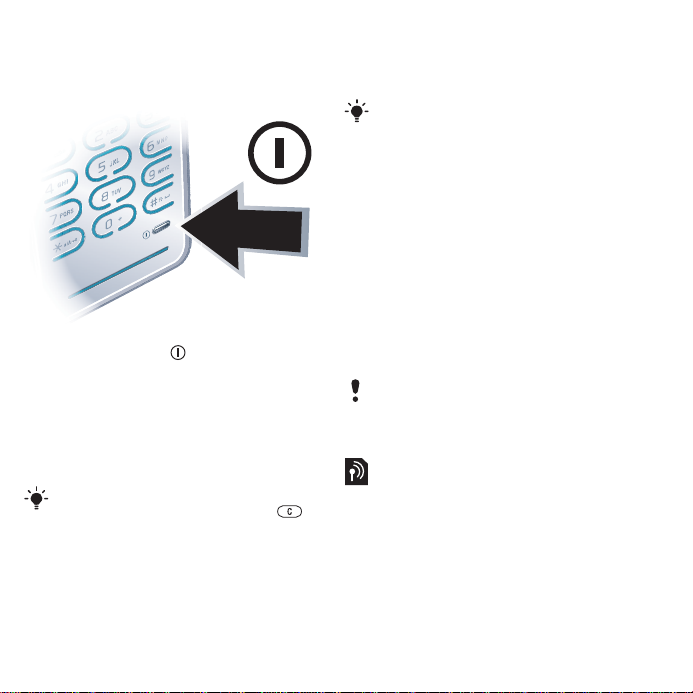
Pornirea telefonului
Pentru a porni telefonul
1 Ţineţi apăsat pe .
2 Introduceţi codul PIN al cartelei SIM,
dacă este solicitat şi selectaţi OK.
3 Selectaţi o limbă.
4 Selectaţi Da pentru a utiliza expertul
de configurare în timp ce sunt
descărcate setările.
Pentru a corecta o greşeală la
introducerea codului PIN, apăsaţi .
Cartela SIM
Cartela SIM (Subscriber Identity Module
- Modul de identitate a abonatului) pe
care o obţineţi de la operatorul reţelei,
conţine informaţii despre abonament.
Opriţi întotdeauna telefonul şi scoateţi
încărcătorul înainte de a introduce sau
de a scoate cartela SIM.
Puteţi să salvaţi persoanele de contact
pe cartela SIM înainte de a o scoate din
telefon. Consultaţi Pentru a copia nume
şi numere pe cartela SIM la pagina 20.
Codul PIN
Pentru a activa serviciile din telefon,
poate fi necesar un cod PIN (Personal
Identification Number - Număr personal
de identificare). Codul PIN vă este
furnizat de operatorul reţelei. Fiecare
cifră a codului PIN apare ca *, dacă
PIN nu începe cu cifre ale unui număr
de urgenţă, de exemplu, 112 sau 911.
Puteţi vedea şi apela un număr de
urgenţă fără să introduceţi codul PIN.
Dacă introduceţi de trei ori la rând un
cod PIN greşit, cartela SIM se blochează.
Consultaţi Blocarea cartelei SIM la
pagina 70.
Ecranul de pornire
Ecranul de pornire apare când porniţi
telefonul. Consultaţi Utilizarea
imaginilor la pagina 42.
Regim de aşteptare
După ce aţi pornit telefonul şi aţi introdus
codul PIN, apare numele operatorului
de reţea. Această vizualizare se numeşte
regim de aşteptare.
6 Noţiuni de bază
This is the Internet version of the User's guide. © Print only for private use.
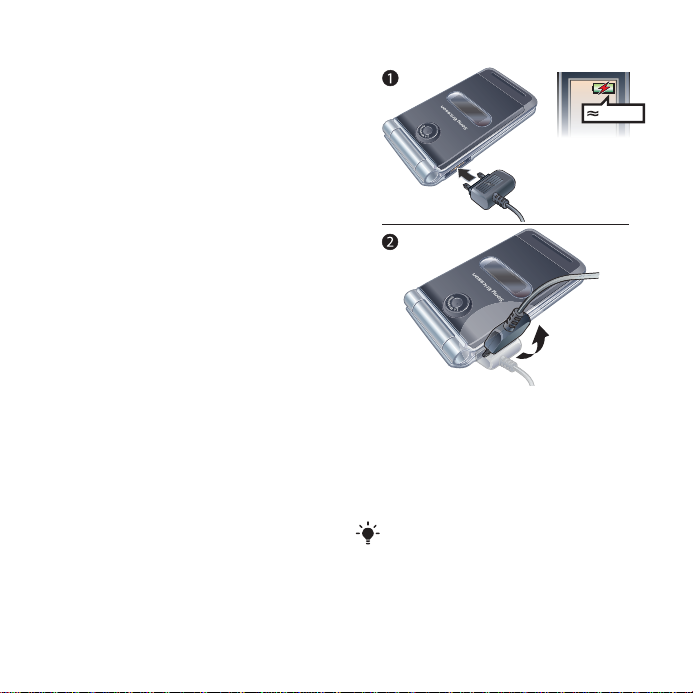
Ajutor în telefon
În telefon sunt disponibile ajutor
şi informaţii. Consultaţi Navigarea
la pagina 12.
Pentru a utiliza expertul de configurare
1 Din regimul de aşteptare, selectaţi
Meniu > Setări > fila Generale > Expert
configurare.
2 Selectaţi o opţiune.
Pentru a vizualiza informaţii despre
funcţii
• Defilaţi la o funcţie şi selectaţi Info.,
dacă opţiunea este disponibilă. În unele
cazuri, Info. apare sub Opţiuni.
Pentru a vizualiza clipul demonstrativ
despre telefon
• Din regimul de aşteptare, selectaţi
Meniu > Divertisment > Demonstraţie.
Pentru a vizualiza informaţiile de stare
• Din regimul de aşteptare, apăsaţi
tasta de volum.
Încărcarea bateriei
La cumpărare, bateria telefonului
este parţial încărcată.
Pentru a încărca bateria
2,5 ore
1 Conectaţi încărcătorul la telefon.
Încărcarea completă a bateriei
durează aproximativ 2,5 ore. Apăsaţi
o tastă pentru a vizualiza pe ecran.
2 Scoateţi încărcătorul înclinând fişa
în sus.
Aveţi posibilitatea să utilizaţi telefonul în
timpul încărcării. Puteţi încărca oricând
bateria, mai mult sau mai puţin de
2,5 ore. Puteţi întrerupe încărcarea
fără a se deteriora bateria.
This is the Internet version of the User's guide. © Print only for private use.
7Noţiuni de bază
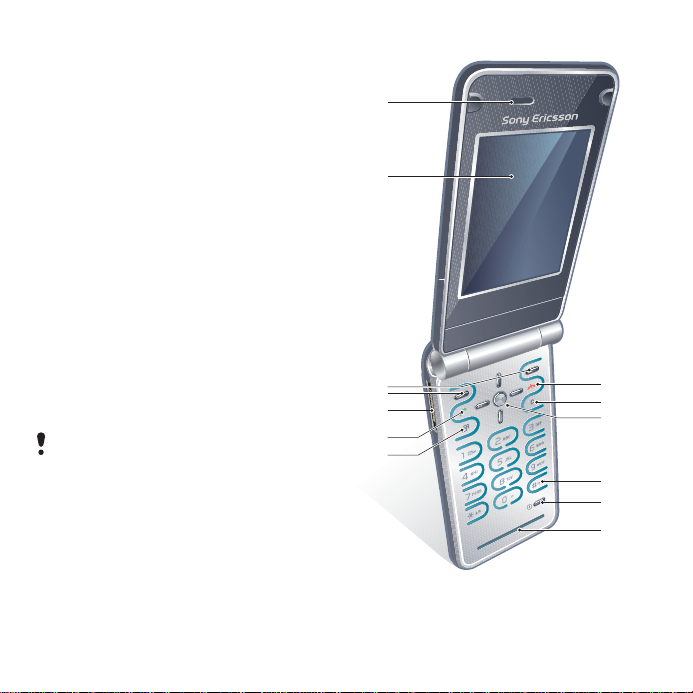
Prezentare generală a telefonului
7
9
8
11
12
10
1
2
3
4
5
6
1 Cască
2 Ecran
3 Taste de selectare
4 Conector pentru
încărcător, set Mâini
libere şi cablu USB
5 Tastă de apelare
6 Tasta meniului Activitate
7 Tastă de terminare
8 Tasta C (Clear - Golire)
9 Tastă de navigare
10 Tasta Silenţios
11 Tastă de pornire/oprire
12 Ansamblu microfon
Consultaţi Comenzi rapide de
la tastatură pentru Internet,
la pagina 54.
8 Noţiuni de bază
This is the Internet version of the User's guide. © Print only for private use.

13 Suport pentru şnur
14 Fantă pentru cartelă (card)
de memorie
15 Taste de volum
16 Ansamblu difuzor
17 Afişaj extern
18 Obiectivul aparatului foto
16
17
18
13
14
15
This is the Internet version of the User's guide. © Print only for private use.
9Noţiuni de bază
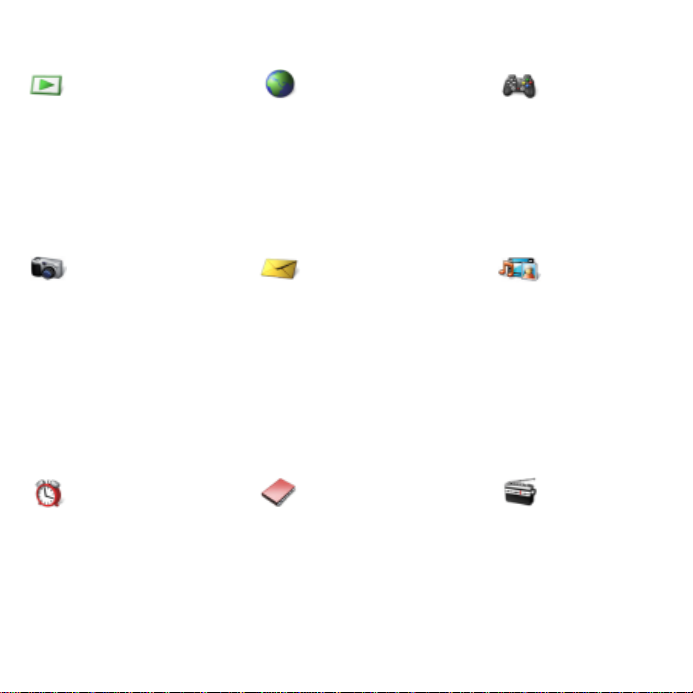
Prezentare generală a meniului
PlayNow™* Internet* Divertisment
Servicii interactive*
Jocuri
TrackID™
Servicii de orientare
VideoDJ™
PhotoDJ™
MusicDJ™
Control la distanţă
Înregistrare sunet
Demonstraţie
Aparat foto Schimb de mesaje Media
Scriere mesaj nou
Primite
Email
Fluxuri Web
Schiţe
De expediat
Mesaje trimise
Mesaje salvate
Prietenii mei*
Apel. poştă vocală
Şabloane
Gestionare mesaje
Setări
Alarme Persoane de contact Radio
Eu însumi
Contact nou
10 Noţiuni de bază
This is the Internet version of the User's guide. © Print only for private use.
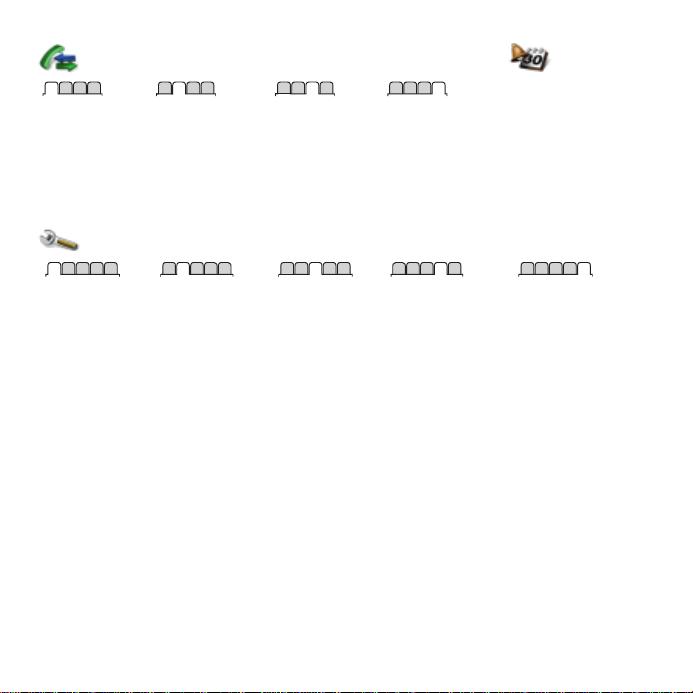
Apeluri** Organizator
Manager fişiere
Toate Preluate Formate Pierdute
Aplicaţii
Calendar
Activităţi
Note
Sincronizare
Contor de timp
Cronometru
Calculator
Memorie coduri
Setări**
**
Generale
Profiluri
Ora & data
Limbă
Serviciu
actualizare
Control vocal
Evenimente noi
Comenzi rapide
Mod pentru zbor
Securitate
Expert configurare
Accesibilitate*
Stare telefon
Resetare generală
* Unele meniuri sunt dependente de operator, reţea şi abonament.
** Puteţi utiliza tasta de navigare pentru a defila de la o filă la alta în submeniuri. Pentru informaţii suplimentare,
consultaţi Navigarea la pagina 12.
Sunete & alerte
Volum semnal apel
Ton de apel
Mod Silenţios
Sonor crescător
Alertă prin vibrare
Alertă mesaj
Sunet la tastare
Afişare
Tapet
Teme
Ecran de pornire
Protector ecran
Dimensiune ceas
Luminozitate
Editare nume linii*
Apeluri
Apelare rapidă
Căutare inteligentă
Transfer apeluri
Comutare la Linia2*
Administrare apeluri
Durată & cost*
Afişare/ascundere nr.
Mâini libere
Răspuns la deschid.
Suport conectare
Bluetooth
USB
Nume telefon
Partajare în reţea
Sincronizare
GestionareDispozitive
Reţele mobile
Setări Internet
Setări flux de date
Setări mesaj*
Accesorii
This is the Internet version of the User's guide. © Print only for private use.
11Noţiuni de bază
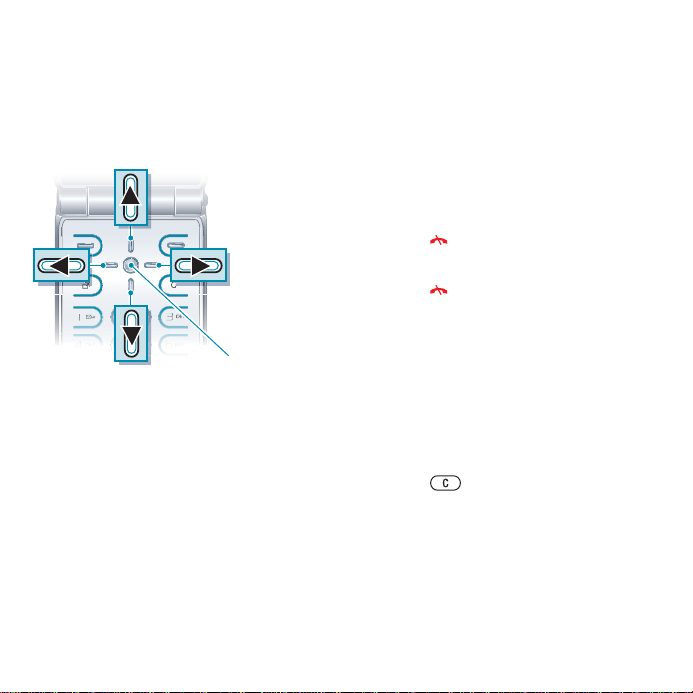
Navigarea
Meniurile principale sunt afişate
ca pictograme. Unele submeniuri
cuprind file.
Pentru a naviga prin meniurile
telefonului
Tasta de navigare
în centru
1 Din regimul de aşteptare, selectaţi
Meniu.
2 Utilizaţi tasta de navigare pentru
avădeplasa prin meniuri.
Pentru a selecta acţiunile
de pe ecran
• Selectaţi o acţiune afişată în partea
inferioară a ecranului, apăsând tasta
de selectare din stânga sau din dreapta
sau tasta de navigare în centru.
Pentru a vizualiza opţiunile pentru
un element
• Selectaţi Opţiuni pentru, de exemplu,
editare.
Pentru a defila de la o filă la alta
• Defilaţi la o filă apăsând tasta de
navigare spre stânga sau spre dreapta.
Pentru a reveni în regimul de aşteptare
• Apăsaţi .
Pentru a termina o funcţie
• Apăsaţi .
Pentru a naviga pe suport
1 Din regimul de aşteptare, selectaţi
Meniu > Media.
2 Apăsaţi tasta de navigare la dreapta
pentru a selecta un element.
3 Pentru a merge înapoi, apăsaţi tasta
de navigare la stânga.
Pentru a şterge elemente
• Apăsaţi pentru a şterge elemente
precum numere, litere, imagini şi sunete.
12 Noţiuni de bază
This is the Internet version of the User's guide. © Print only for private use.
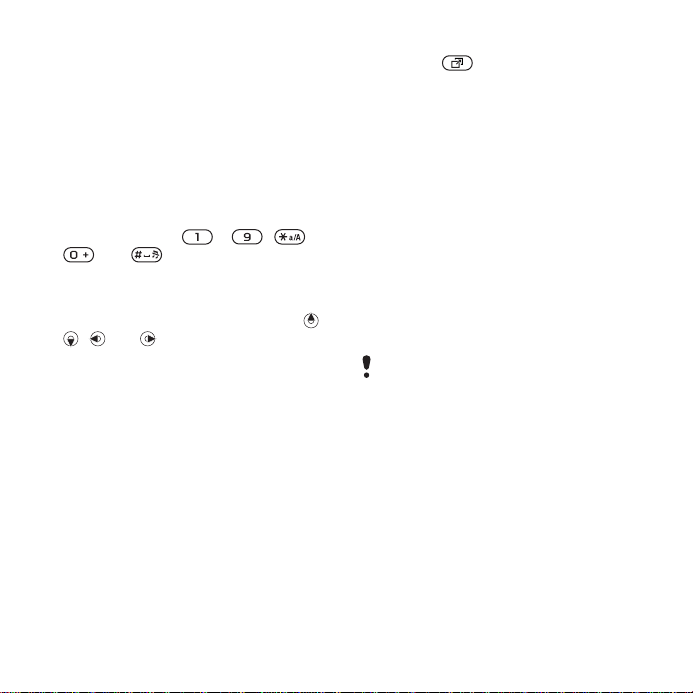
Comenzi rapide
Aveţi posibilitatea să utilizaţi comenzile
rapide de la tastatură pentru a merge
direct la un meniu. Numerotarea
meniurilor începe de la pictograma din
stânga sus şi continuă pe orizontală,
apoi rând după rând pe verticală.
Pentru a ajunge direct la un meniu
principal
• Din regimul de aşteptare, selectaţi
Meniu şi apăsaţi – , ,
sau .
Pentru a utiliza comenzile rapide
ale tastei de navigare
• Din regimul de aşteptare, apăsaţi ,
, sau pentru a ajunge direct
la o funcţie.
Pentru a edita o comandă rapidă
atastei de navigare
1 Din regimul de aşteptare, selectaţi
Meniu > Setări > fila Generale
> Comenzi rapide.
2 Defilaţi la o opţiune şi selectaţi Editare.
3 Defilaţi la o opţiune din meniu şi selectaţi
Com.ra.
Meniul Activitate
Meniul Activitate vă permite acces
rapid la anumite funcţii.
Pentru a deschide meniul Activitate
• Apăsaţi .
Filele meniului Activitate
• Evenim. noi – apeluri pierdute
şi mesaje noi.
• Aplicaţii lansate – aplicaţii care
rulează în fundal.
• Com. mele rapide – adăugaţi funcţiile
preferate pentru a le accesa rapid.
• Internet – acces rapid la Internet.
Manager fişiere
Aveţi posibilitatea să utilizaţi Manager
fişiere pentru a gestiona fişierele salvate
în memoria telefonului sau pe un card
de memorie.
Va fi necesar să achiziţionaţi separat
un card de memorie.
Card de memorie
Telefonul acceptă cardul de memorie
Memory Stick Micro™ (M2™) pentru
a adăuga un spaţiu suplimentar de
stocare la telefon. Se mai poate utiliza
ca şi card de memorie portabil împreună
cu alte dispozitive compatibile.
This is the Internet version of the User's guide. © Print only for private use.
13Noţiuni de bază
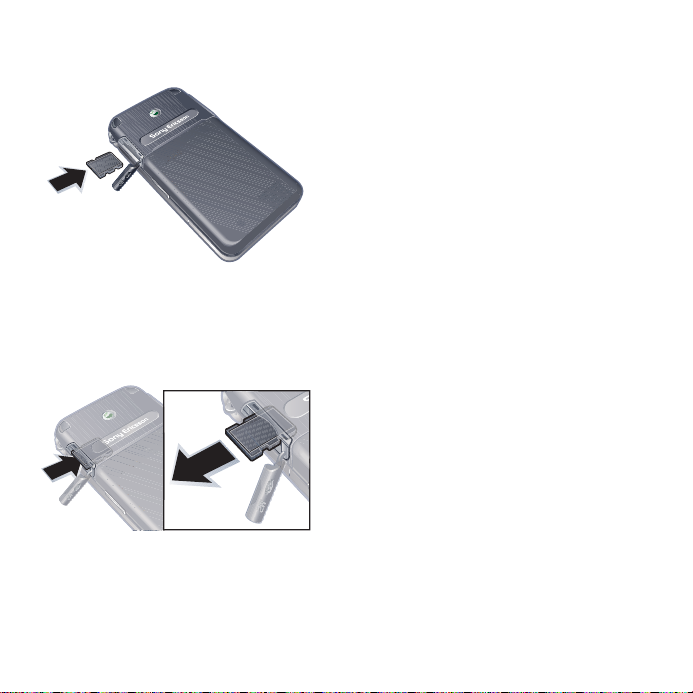
Pentru a introduce un card
de memorie
• Deschideţi capacul şi introduceţi
cardul de memorie cu contactele
aurite orientate în jos.
Pentru a scoate un card de memorie
• Deschideţi capacul, iar pentru
eliberare şi scoatere apăsaţi muchia
cardului de memorie.
Pentru a vizualiza opţiunile cardului
de memorie
1 Din regimul de aşteptare, selectaţi
Meniu > Organizator > Manager fişiere
> fila Pe card de memorie.
2 Selectaţi Opţiuni.
Tratarea fişierelor
Aveţi posibilitatea să mutaţi şi
să copiaţi fişiere între telefon, un
computer şi un card de memorie.
Fişierele se salvează mai întâi pe
cardul de memorie şi apoi în memoria
din telefon. Fişierele nerecunoscute
sunt salvate în folderul Altul.
Aveţi posibilitatea să creaţi subfoldere
în care să mutaţi sau să copiaţi fişiere.
Puteţi selecta simultan dintr-un folder
mai multe fişiere sau toate fişierele,
pentru toate folderele exceptând
Jocuri şi Aplicaţii.
Dacă memoria este plină, ştergeţi din
conţinut pentru a elibera spaţiu.
Filele din Manager fişiere
Manager fişiere este împărţit în trei file,
iar pictogramele indică unde sunt
salvate fişierele.
• Toate fişierele – tot conţinutul din
memoria telefonului şi de pe un
card de memorie
14 Noţiuni de bază
This is the Internet version of the User's guide. © Print only for private use.
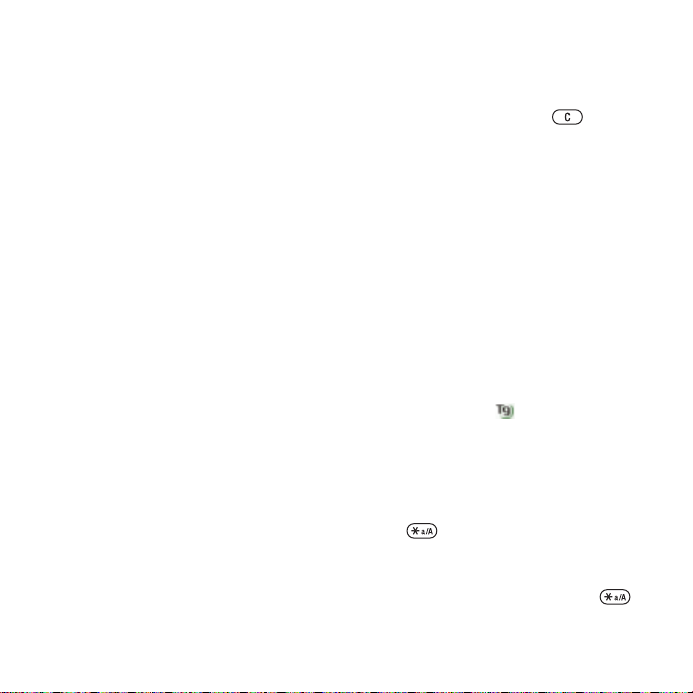
• Pe card de memorie – tot conţinutul
de pe un card de memorie
• În telefon – tot conţinutul din memoria
telefonului.
Pentru a vizualiza informaţii despre
fişiere
1 Din regimul de aşteptare, selectaţi
Meniu > Organizator > Manager fişiere.
2 Găsiţi un fişier şi selectaţi Opţiuni
> Informaţii.
Pentru a muta un fişier din Manager
fişiere
1 Din regimul de aşteptare, selectaţi
Meniu > Organizator > Manager fişiere.
2 Găsiţi un fişier şi selectaţi Opţiuni
> Admin. fişier > Mutare.
3 Selectaţi o opţiune.
Pentru a selecta mai multe fişiere
dintr-un folder
1 Din regimul de aşteptare, selectaţi
Meniu > Organizator > Manager fişiere.
2 Defilaţi la un folder şi selectaţi Deschid.
3 Selectaţi Opţiuni > Marcare > Marcare
multiplă.
4 Pentru fiecare fişier pe care doriţi să-l
marcaţi, defilaţi la fişier şi selectaţi
Marcar.
Pentru a şterge un fişier din
Manager fişiere
1 Din regimul de aşteptare, selectaţi
Meniu > Organizator > Manager fişiere.
2 Găsiţi fişierul şi apăsaţi .
Limba din telefon
Selectaţi limba pe care o veţi utiliza
în telefon.
Pentru a schimba limba telefonului
1 Din regimul de aşteptare, selectaţi
Meniu > Setări > fila Generale > Limbă
> Limba telefonului.
2 Selectaţi o opţiune.
Introducerea textului
Pentru a introduce text, puteţi utiliza
introducerea textului prin tastare
multiplă sau metoda T9™ Text Input
(Intrare text T9) . Metoda T9 Text
Input (Intrare text T9) utilizează un
dicţionar încorporat.
Pentru a schimba metoda
de introducere a textului
• Când introduceţi text, ţineţi apăsat
pe .
Pentru a comuta între litere mari
şi mici
• Când introduceţi text, apăsaţi .
This is the Internet version of the User's guide. © Print only for private use.
15Noţiuni de bază
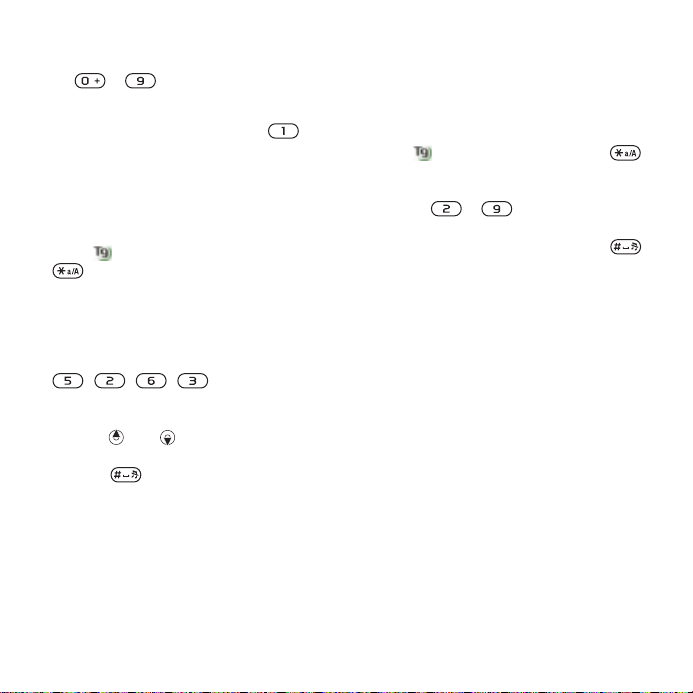
Pentru a introduce numere
• Când introduceţi text, ţineţi apăsat
pe – .
Pentru a introduce puncte şi virgule
• Când introduceţi text, apăsaţi .
Pentru a introduce text utilizând T9™
Text Input (Intrare text T9)
1 Din regimul de aşteptare selectaţi, de
exemplu, Meniu > Schimb de mesaje
> Scriere mesaj nou > Mesaj text.
2 Dacă nu este afişat, ţineţi apăsat
pentru a trece la T9 Text Input
(Intrare text T9).
3 Apăsaţi orice tastă o singură dată,
chiar dacă litera dorită nu este prima
literă de pe acea tastă. De exemplu,
pentru a scrie cuvântul „Jane” apăsaţi
, , , . Scrieţi cuvântul
în întregime înainte de a vă uita la
sugestii.
4 Utilizaţi sau pentru a vizualiza
sugestiile.
5 Apăsaţi pentru a accepta
o sugestie.
Pentru a introduce text utilizând
tastarea multiplă
1 Din regimul de aşteptare selectaţi,
de exemplu, Meniu > Schimb de
mesaje > Scriere mesaj nou
> Mesaj text.
2 Dacă este afişat, ţineţi apăsat
pentru a trece la introducerea textului
prin tastare multiplă.
3 Apăsaţi – în mod repetat,
până când apare litera dorită.
4 Când s-a scris un cuvânt, apăsaţi
pentru a adăuga un spaţiu.
Pentru a adăuga cuvinte
la dicţionarul încorporat
1 Când introduceţi text utilizând T9
Text Input (Intrare text T9), selectaţi
Opţiuni > Ortografie. cuvânt.
2 Scrieţi cuvântul utilizând introducerea
prin tastare multiplă şi selectaţi Inserare.
16 Noţiuni de bază
This is the Internet version of the User's guide. © Print only for private use.
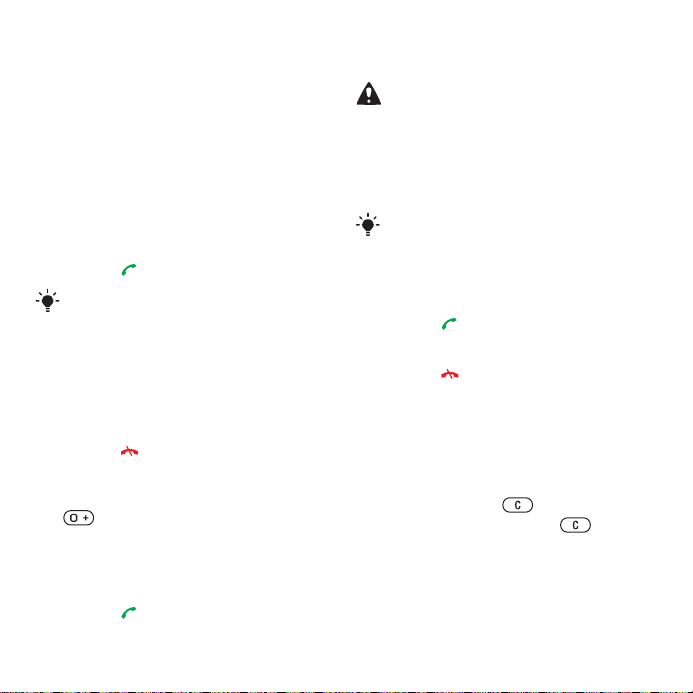
Apelarea
Efectuarea şi primirea apelurilor
Este necesar să porniţi telefonul
şi să vă aflaţi în raza de acoperire
a unei reţele.
Pentru a efectua un apel
1 Din regimul de aşteptare, introduceţi un
număr de telefon (cu codul internaţional
de ţară şi codul zonal, dacă este cazul).
2 Apăsaţi .
Aveţi posibilitatea să apelaţi numere
de la persoane de contact şi din lista
apelurilor. Consultaţi Persoane de
contact la pagina 18 şi Listă apeluri
la pagina 23. De asemenea, puteţi
utiliza vocea pentru a efectua apeluri.
Consultaţi Control vocal la pagina 24.
Pentru a termina un apel
• Apăsaţi .
Pentru a efectua apeluri internaţionale
1 Din regimul de aşteptare, ţineţi apăsat
până când apare un semn „+” pe
ecran.
2 Introduceţi codul de ţară, prefixul
interurban (fără primul zero) şi numărul
de telefon.
3 Apăsaţi .
Pentru a reapela un număr
• Când apare Reîncercaţi?, selectaţi Da.
Nu ţineţi telefonul la ureche când
aşteptaţi. Când apelul se conectează,
telefonul furnizează un semnal audio
puternic.
Pentru a răspunde la un apel
• Deschideţi telefonul.
Aveţi posibilitatea să activaţi sau să
dezactivaţi opţiunea Răspuns la deschid.
Consultaţi Răspuns prin deschidere
la pagina 30.
Pentru a răspunde la un apel
• Apăsaţi .
Pentru a refuza un apel
• Apăsaţi .
Pentru a modifica volumul la cască
în timpul unui apel
• Apăsaţi tasta de volum în sus sau în jos.
Pentru a dezactiva microfonul
în timpul unui apel
1 Ţineţi apăsat pe .
2 Ţineţi din nou apăsat pe pentru
reluare.
This is the Internet version of the User's guide. © Print only for private use.
17Apelarea
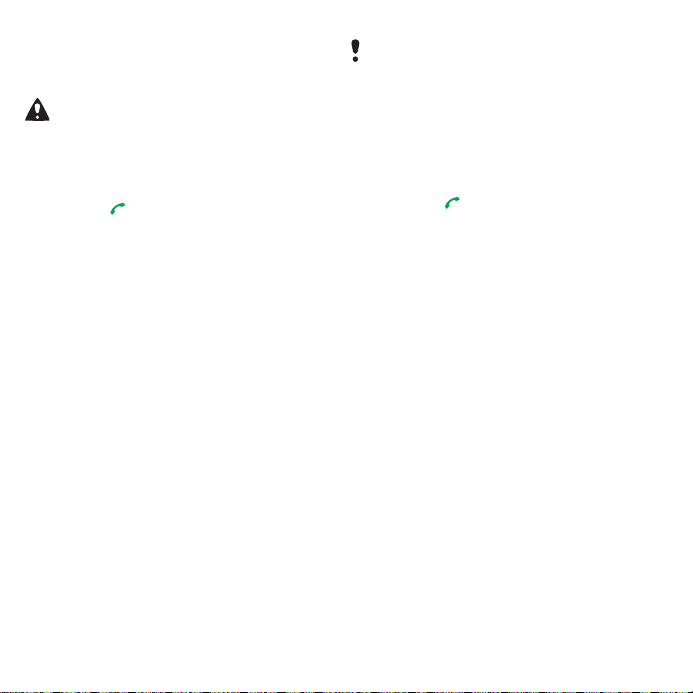
Pentru a activa difuzorul în timpul
unui apel
• Selectaţi Dif. act.
Nu ţineţi telefonul la ureche când utilizaţi
difuzorul. Această acţiune poate vătăma
auzul.
Pentru a vizualiza apelurile pierdute
din regimul de aşteptare
• Apăsaţi pentru a deschide lista
apelurilor.
Reţele
Telefonul comută automat între
reţelele GSM şi 3G (UMTS) în funcţie de
disponibilitate. Unii operatori de reţea
vă permit să comutaţi manual reţelele.
Pentru comutarea manuală a reţelelor
1 Din regimul de aşteptare, selectaţi
Meniu > Setări > fila Suport conectare
> Reţele mobile > Reţele GSM/3G.
2 Selectaţi o opţiune.
Apeluri de urgenţă
Telefonul dvs. acceptă numerele
internaţionale de urgenţă, de exemplu,
112 şi 911. Numerele de mai sus pot
fi utilizate pentru a efectua apeluri de
urgenţă în orice ţară, cu sau fără
cartela SIM inserată, dacă o reţea
3G (UMTS) sau GSM se află în gamă.
În unele ţări pot fi promovate şi alte
numere pentru urgenţe. Din acest motiv,
este posibil ca operatorul reţelei să fi
stocat pe cartela SIM numere de urgenţă
locale suplimentare.
Pentru a efectua un apel de urgenţă
• Din regimul de aşteptare, introduceţi
112 (numărul internaţional de urgenţă)
şi apăsaţi .
Pentru a vizualiza numerele
de urgenţă locale
1 Din regimul de aşteptare, selectaţi
Meniu > Persoane de contact.
2 Defilaţi la Contact nou şi selectaţi
Opţiuni > Numere speciale > Numere
Urgenţe.
Persoane de contact
Aveţi posibilitatea să salvaţi nume,
numere de telefon şi informaţii
personale în Persoane de contact.
Informaţiile se pot salva în memoria
telefonului sau pe cartela SIM.
Persoane de contact implicite
Aveţi posibilitatea să alegeţi care
informaţii privind persoanele de
contact se vor afişa în mod implicit.
Dacă aţi selectat Contacte telefon ca
opţiune implicită, la persoanele de
contact se vor afişa toate informaţiile
18 Apelarea
This is the Internet version of the User's guide. © Print only for private use.

salvate în Persoane de contact. Dacă
selectaţi Contacte SIM ca opţiune
implicită, la persoanele de contact
se vor afişa numele şi numerele
salvate pe cartela SIM.
Pentru a selecta persoanele
de contact implicite
1 Din regimul de aşteptare, selectaţi
Meniu > Persoane de contact.
2 Defilaţi la Contact nou şi selectaţi
Opţiuni > Complex > Contacte implicite.
3 Selectaţi o opţiune.
Persoanele de contact din telefon
Persoanele de contact din telefon pot
conţine nume, numere de telefon şi
informaţii personale. Ele sunt salvate
în memoria din telefon.
Pentru a adăuga o persoană
de contact în telefon
1 Din regimul de aşteptare, selectaţi
Meniu > Persoane de contact.
2 Defilaţi la Contact nou şi selectaţi
Adăugare.
3 Introduceţi numele şi selectaţi OK.
4 Introduceţi numărul şi selectaţi OK.
5 Selectaţi o opţiune pentru număr.
6 Defilaţi de la o filă la alta şi selectaţi
câmpurile în care adăugaţi informaţii.
7 Selectaţi Salvare.
Apelarea persoanelor de contact
Pentru a apela o persoană
de contact din telefon
1 Din regimul de aşteptare, selectaţi
Meniu > Persoane de contact.
2 Defilaţi la o persoană de contact
şi apăsaţi .
Pentru a ajunge direct la o persoană
de contact, din regimul de aşteptare
ţineţi apăsat pe
Pentru a apela o persoană de
contact din SIM când vă aflaţi
la persoane de contact în telefon
– .
1 Din regimul de aşteptare, selectaţi
Meniu > Persoane de contact.
2 Defilaţi la Contact nou şi selectaţi
Opţiuni > Contacte SIM.
3 Defilaţi la o persoană de contact
şi apăsaţi .
Pentru a apela prin Căutare inteligentă
1
Din regimul de aşteptare, apăsaţi
– pentru a introduce un nume de
persoană de contact sau un număr de
telefon. Toate intrările care corespund
cu secvenţa de cifre sau litere sunt
afişate într-o listă.
2 Defilaţi la o persoană de contact sau
la un număr de telefon şi apăsaţi .
This is the Internet version of the User's guide. © Print only for private use.
19Apelarea
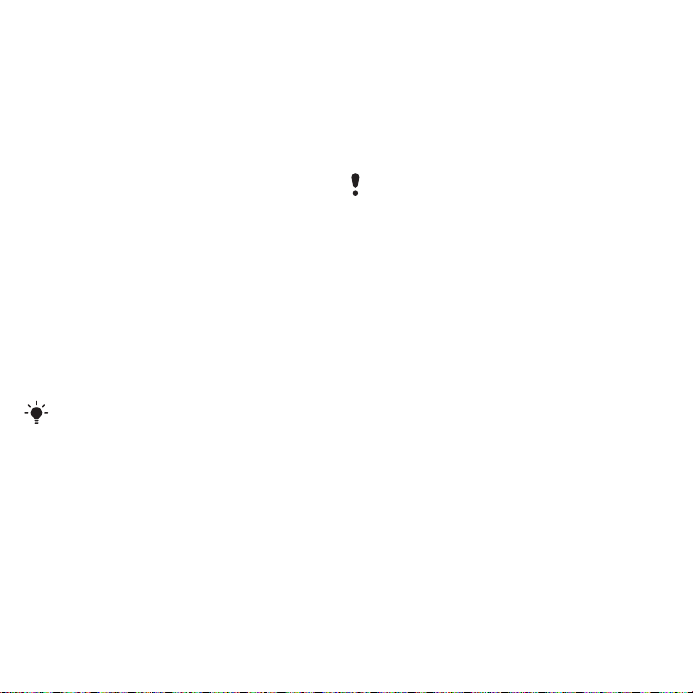
Pentru a activa sau a dezactiva
Căutarea inteligentă
1 Din regimul de aşteptare, selectaţi
Meniu > Setări > fila Apeluri > Căutare
inteligentă.
2 Selectaţi o opţiune.
Editarea persoanelor de contact
Pentru a adăuga informaţii la
o persoană de contact din telefon
1 Din regimul de aşteptare, selectaţi
Meniu > Persoane de contact.
2 Defilaţi la o persoană de contact şi
selectaţi Opţiuni > Editare Contact.
3 Defilaţi de la o filă la alta şi selectaţi
Adăugare.
4 Selectaţi o opţiune şi un element
de adăugat.
5 Selectaţi Salvare.
Dacă abonamentul acceptă serviciul de
Identificare a liniei apelante (CLI), puteţi
asocia persoanelor de contact tonuri de
apel personalizate.
Pentru a copia nume şi numere la
persoane de contact din telefon
1 Din regimul de aşteptare, selectaţi
Meniu > Persoane de contact.
2 Defilaţi la Contact nou şi selectaţi
Opţiuni > Complex > Copiere din SIM.
3 Selectaţi o opţiune.
Pentru a copia nume şi numere
pe cartela SIM
1 Din regimul de aşteptare, selectaţi
Meniu > Persoane de contact.
2 Defilaţi la Contact nou şi selectaţi
Opţiuni > Complex > Copiere în SIM.
3 Selectaţi o opţiune.
Când copiaţi toate persoanele de
contact din telefon pe cartela SIM,
toate informaţiile existente pe cartela
SIM vor fi înlocuite.
Pentru a salva automat nume şi
numere de telefon pe cartela SIM
1 Din regimul de aşteptare, selectaţi
Meniu > Persoane de contact.
2 Defilaţi la Contact nou şi selectaţi
Opţiuni > Complex >
Salv. autom. în
SIM.
3 Selectaţi o opţiune.
Pentru a salva persoane de contact
pe un card de memorie
1 Din regimul de aşteptare, selectaţi
Meniu > Persoane de contact.
2 Defilaţi la Contact nou şi selectaţi
Opţiuni > Complex > Copie rez. card
mem.
Persoane de contact în SIM
Persoanele de contact din SIM pot
să conţină numai nume şi numere.
Ele sunt salvate pe cartela SIM.
20 Apelarea
This is the Internet version of the User's guide. © Print only for private use.
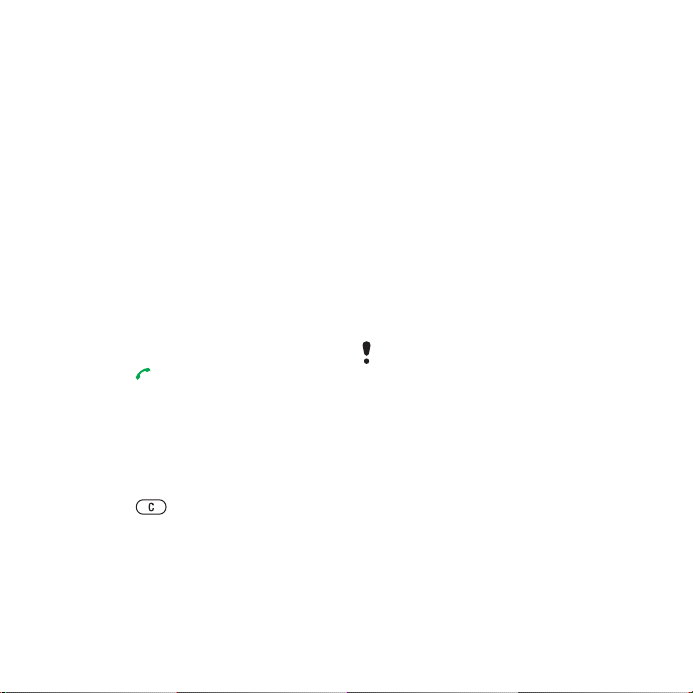
Pentru a adăuga o persoană
de contact în SIM
1 Din regimul de aşteptare, selectaţi
Meniu > Persoane de contact.
2 Defilaţi la Contact nou şi selectaţi
Adăugare.
3 Introduceţi numele şi selectaţi OK.
4 Introduceţi numărul şi selectaţi OK.
5 Selectaţi o opţiune pentru număr
şi adăugaţi alte informaţii, dacă
sunt disponibile.
6 Selectaţi Salvare.
Pentru a apela o persoană
de contact din SIM
1 Din regimul de aşteptare, selectaţi
Meniu > Persoane de contact.
2 Defilaţi la o persoană de contact
şi apăsaţi .
Ştergerea persoanelor de contact
Pentru a şterge o persoană de contact
1 Din regimul de aşteptare, selectaţi
Meniu > Persoane de contact.
2 Defilaţi la o persoană de contact
şi apăsaţi .
Pentru a şterge toate persoanele
de contact din telefon
1 Din regimul de aşteptare, selectaţi
Meniu > Persoane de contact.
2 Defilaţi la Contact nou şi selectaţi
Opţiuni > Complex > Şterg.totală
contacte.
Trimiterea persoanelor de contact
Pentru a trimite o persoană
de contact
1 Din regimul de aşteptare, selectaţi
Meniu > Persoane de contact.
2 Defilaţi la o persoană de contact şi
selectaţi Opţiuni > Trimitere contact.
3 Selectaţi o metodă de transfer.
Asiguraţi-vă că dispozitivul receptor
acceptă metoda de transfer pe care
o selectaţi.
Sortarea persoanelor de contact
Pentru a selecta ordinea de sortare
a persoanelor de contact
1 Din regimul de aşteptare, selectaţi
Meniu > Persoane de contact
.
2 Defilaţi la Contact nou şi selectaţi
Opţiuni > Complex > Ordine de sortare.
3 Selectaţi o opţiune.
This is the Internet version of the User's guide. © Print only for private use.
21Apelarea
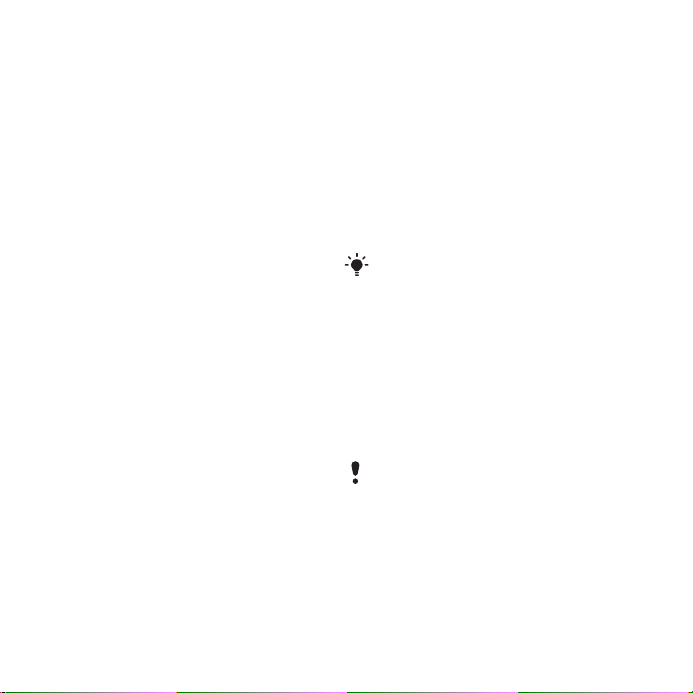
Starea memoriei
Numărul persoanelor de contact
pe care le puteţi salva în telefon
sau pe cartela SIM este în funcţie
de memoria disponibilă.
Pentru a vizualiza starea memoriei
1 Din regimul de aşteptare, selectaţi
Meniu > Persoane de contact.
2 Defilaţi la Contact nou şi selectaţi
Opţiuni > Complex > Stare memorie.
Sincronizarea persoanelor de contact
Se pot sincroniza persoanele de
contact cu un server Microsoft®
Exchange (Microsoft® Outlook®).
Pentru informaţii suplimentare,
consultaţi Sincronizarea la pagina 60.
Despre mine (Eu însumi)
Aveţi posibilitatea să introduceţi
informaţii despre dumneavoastră şi,
de exemplu, să trimiteţi cartea dvs.
de vizită.
Pentru a introduce informaţii
despre mine (Eu însumi)
1 Din regimul de aşteptare, selectaţi
Meniu > Persoane de contact.
2 Defilaţi la Eu însumi şi selectaţi
Deschidere.
3 Defilaţi la o opţiune şi editaţi informaţiile.
4 Selectaţi Salvare.
Pentru a adăuga cartea dvs. de vizită
1 Din regimul de aşteptare, selectaţi
Meniu > Persoane de contact.
2 Defilaţi la Eu însumi şi selectaţi
Deschidere.
3 Defilaţi la Info. mele contact şi selectaţi
Adăugare > Creare.
4 Defilaţi de la o filă la alta şi selectaţi
câmpurile în care adăugaţi informaţii.
5 Introduceţi informaţiile şi selectaţi
Salvare.
Pentru a introduce un simbol, selectaţi
> Adăugare simbol > Inserare.
Opţiuni
Pentru a trimite cartea dvs. de vizită
1 Din regimul de aşteptare, selectaţi
Meniu > Persoane de contact.
2 Defilaţi la Eu însumi şi selectaţi
Deschidere.
3 Defilaţi la Info. mele contact şi selectaţi
Trimit.
4 Selectaţi o metodă de transfer.
Asiguraţi-vă că dispozitivul receptor
acceptă metoda de transfer pe care
o selectaţi.
Grupuri
Aveţi posibilitatea să creaţi un grup
cu numere de telefon şi adrese de
email din Contacte telefon, către
care să trimiteţi mesaje. Consultaţi
22 Apelarea
This is the Internet version of the User's guide. © Print only for private use.
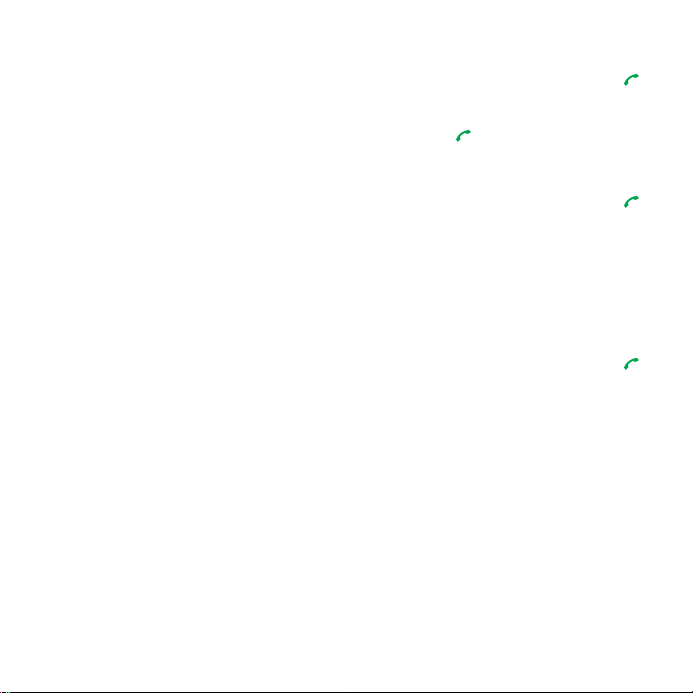
Schimbul de mesaje la pagina 30.
De asemenea, puteţi utiliza grupuri
(cu numere de telefon) atunci când
creaţi liste ale apelanţilor acceptaţi.
Consultaţi Acceptarea apelurilor la
pagina 28.
Pentru a crea un grup de numere
şi adrese de email
1 Din regimul de aşteptare, selectaţi
Meniu > Persoane de contact.
2 Defilaţi la Contact nou şi selectaţi
Opţiuni > Grupuri.
3 Defilaţi la Grup nou şi selectaţi
Adăugare.
4 Introduceţi un nume pentru grup şi
selectaţi Contin.
5 Defilaţi la Nou şi selectaţi Adăugare.
6 Pentru fiecare număr de telefon sau
adresă de email (de la persoane de
contact) pe care doriţi să le marcaţi,
defilaţi la elementul respectiv şi selectaţi
Marcar.
7 Selectaţi Contin. > Efectuat.
Listă apeluri
Aveţi posibilitatea să vizualizaţi
informaţii despre apelurile recente.
Pentru a apela un număr din lista
apelurilor
1 Din regimul de aşteptare, apăsaţi
şi defilaţi la o filă.
2 Defilaţi la un nume sau la un număr
şi apăsaţi .
Pentru a adăuga la persoane de
contact un număr din lista apelurilor
1 Din regimul de aşteptare, apăsaţi
şi defilaţi la o filă.
2 Defilaţi la număr şi selectaţi Salvare.
3 Selectaţi Contact nou pentru a crea
o persoană de contact sau selectaţi
o persoană de contact existentă la
care să adăugaţi numărul.
Pentru a goli lista apelurilor
1 Din regimul de aşteptare, apăsaţi .
2 Defilaţi la fila Toate şi selectaţi Opţiuni
> Ştergere totală.
Apelare rapidă
Apelarea rapidă vă permite să selectaţi
nouă persoane de contact pe care să
le puteţi apela rapid. Persoanele de
contact se pot salva în poziţiile 1-9.
This is the Internet version of the User's guide. © Print only for private use.
23Apelarea
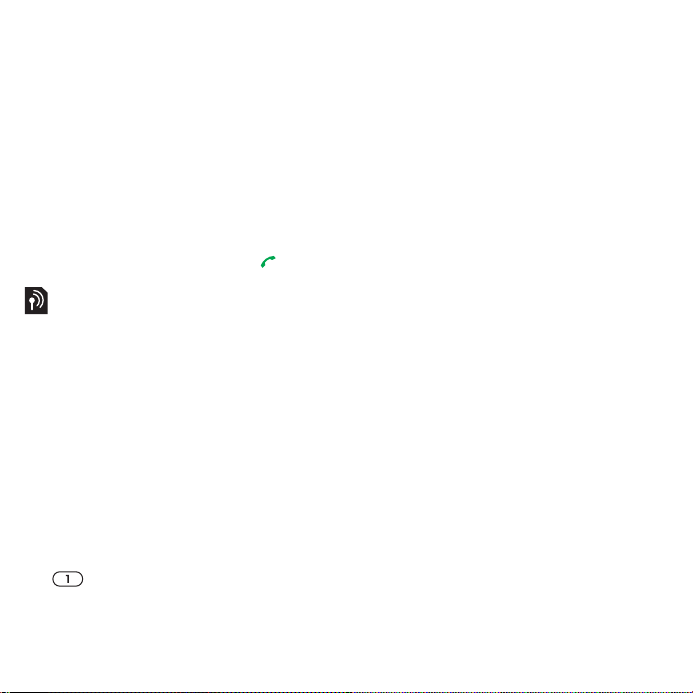
Pentru a adăuga persoane de contact
la numerele de apelare rapidă
1 Din regimul de aşteptare, selectaţi
Meniu > Persoane de contact.
2 Defilaţi la Contact nou şi selectaţi
Opţiuni > Apelare rapidă.
3 Găsiţi numărul de poziţie şi selectaţi
Adăugare.
4 Selectaţi o persoană de contact.
Pentru apelare rapidă
• Din regimul de aşteptare, introduceţi
numărul de poziţie şi apăsaţi .
Poştă vocală
Dacă abonamentul include un serviciu
de răspuns, apelanţii pot lăsa un
mesaj de poştă vocală atunci când
nu răspundeţi la apel.
Pentru a introduce numărul
de poştă vocală
1 Din regimul de aşteptare, selectaţi
Meniu > Schimb de mesaje > Setări
> Nr. poştă vocală.
2 Introduceţi numărul şi selectaţi OK.
Pentru a apela serviciul de poştă
vocală
• Din regimul de aşteptare, ţineţi apăsat
.
Control vocal
Prin crearea de comenzi vocale, aveţi
opţiunile:
• Apelare prin voce – apelaţi pe cineva
spunându-i numele
• Activaţi apelarea vocală spunând
un „cuvânt magic”
• Răspundeţi la apeluri sau refuzaţi
apeluri, atunci când utilizaţi un set
Mâini libere.
Pentru a înregistra o comandă vocală
utilizând funcţia de apelare vocală
1 Din regimul de aşteptare, selectaţi
Meniu > Setări > fila Generale > Control
vocal > Apelare vocală > Activare.
2 Selectaţi Da > Com. vocală nouă
şi selectaţi o persoană de contact.
Dacă persoana de contact are mai
multe numere, selectaţi numărul
la care adăugaţi comanda vocală.
3 Înregistraţi o comandă vocală, cum
ar fi „Mobil Ioana”.
4 Urmaţi instrucţiunile care apar.
Aşteptaţi tonul şi rostiţi comanda
de înregistrat. Comanda vocală
este apoi redată pentru a o asculta.
5 Dacă înregistrarea sună bine, selectaţi
Da. Dacă nu, selectaţi Nu şi repetaţi
paşii 3 şi 4.
24 Apelarea
This is the Internet version of the User's guide. © Print only for private use.
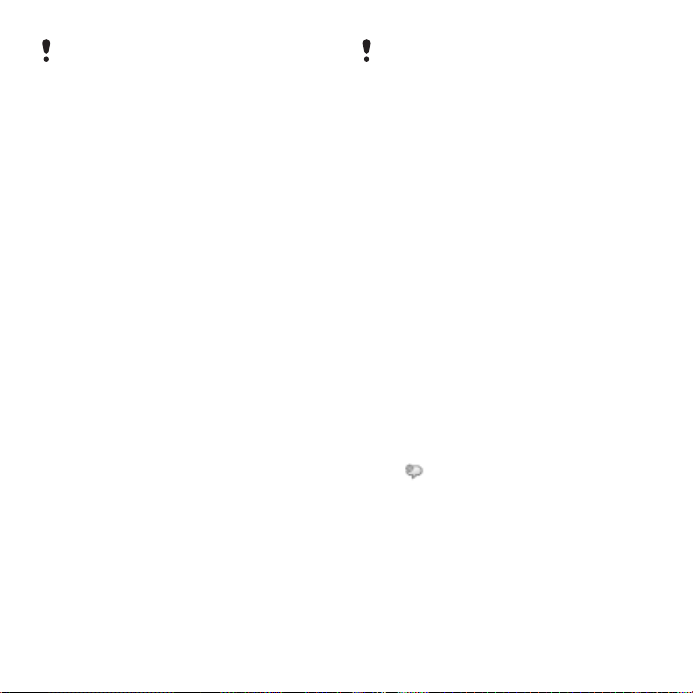
Comenzile vocale se salvează numai
în memoria din telefon. Ele nu se pot
utiliza în alt telefon.
Pentru a reînregistra o comandă
vocală
1 Din regimul de aşteptare, selectaţi
Meniu > Setări > fila Generale > Control
vocal > Apelare vocală > Editare nume.
2 Defilaţi la o comandă şi selectaţi
Opţiuni > Înloc. Com.vocală.
3 Aşteptaţi tonul şi spuneţi comanda.
Apelare vocală
Aveţi posibilitatea să auziţi numele
înregistrat al persoanei de contact,
atunci când primiţi un apel de la acea
persoană de contact.
Pentru apelare vocală
1 Din regimul de aşteptare, ţineţi apăsată
o tastă de volum.
2 Aşteptaţi tonul şi rostiţi numele
înregistrat, de exemplu „Mobil Ioana”.
Se redă numele pentru a-l asculta şi
apelul se conectează.
Cuvântul magic
Aveţi posibilitatea să înregistraţi şi să
utilizaţi o comandă vocală ca un cuvânt
magic, pentru a activa apelarea vocală
fără să apăsaţi pe taste. Setul Mâini
libere trebuie să fie conectat la telefon
când utilizaţi cuvântul magic.
Este necesar să alegeţi un cuvânt lung,
neobişnuit sau o expresie care să poată
fi distinsă cu uşurinţă de vorbirea obişnuită
din fundal. Setul Mâini libere Bluetooth
nu acceptă această caracteristică.
Pentru a activa şi înregistra cuvântul
magic
1 Din regimul de aşteptare, selectaţi
Meniu > Setări > fila Generale > Control
vocal > Cuvânt magic > Activare.
2 Urmaţi instrucţiunile care apar şi
selectaţi Contin. Aşteptaţi tonul
şi spuneţi cuvântul magic.
3 Selectaţi Da pentru a accepta
sau Nu pentru o altă înregistrare.
4 Urmaţi instrucţiunile care apar
şi selectaţi Contin.
5 Selectaţi unde urmează să se activeze
cuvântul magic.
Pentru a efectua un apel utilizând
cuvântul magic
1 În regimul de aşteptare, asiguraţi-vă
că este vizibil.
2 Spuneţi cuvântul magic.
3 Aşteptaţi tonul şi rostiţi o comandă
vocală.
Răspuns vocal
Când utilizaţi un set Mâini libere, puteţi
să răspundeţi la apelurile sosite sau să
le respingeţi utilizând vocea dvs.
This is the Internet version of the User's guide. © Print only for private use.
25Apelarea
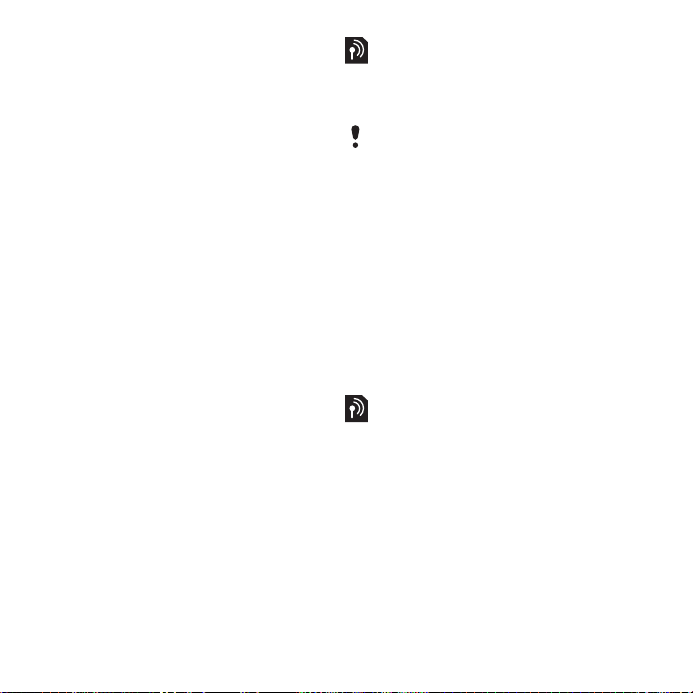
Pentru a activa răspunsul vocal şi
a înregistra comenzile de răspuns
vocal
1 Din regimul de aşteptare, selectaţi
Meniu > Setări > fila Generale > Control
vocal > Răspuns vocal > Activare.
2 Urmaţi instrucţiunile care apar şi
selectaţi Contin. Aşteptaţi tonul şi
spuneţi „Răspund” sau un alt cuvânt.
3 Selectaţi Da pentru a accepta sau
Nu pentru o altă înregistrare.
4 Urmaţi instrucţiunile care apar şi
selectaţi Contin. Aşteptaţi tonul şi
spuneţi „Ocupat” sau un alt cuvânt.
5 Selectaţi Da pentru a accepta sau
Nu pentru o altă înregistrare.
6 Urmaţi instrucţiunile care apar
şi selectaţi Contin.
7 Selectaţi unde urmează să se
activeze răspunsul vocal.
Pentru a răspunde la un apel
utilizând comenzi vocale
• Spuneţi „Răspund”.
Pentru a refuza un apel utilizând
comenzi vocale
• Spuneţi „Ocupat”.
Transferarea apelurilor
Aveţi posibilitatea să transferaţi apeluri,
de exemplu, către un serviciu de
răspuns.
Când se utilizează Restricţii apeluri,
unele opţiuni de transferare a apelurilor
nu sunt disponibile. Consultaţi Apelare
restricţionată la pagina 28.
Pentru a transfera apelurile
1 Din regimul de aşteptare, selectaţi
Meniu > Setări > fila Apeluri > Transfer
apeluri.
2 Selectaţi tipul apelului şi o opţiune
de transferare.
3 Selectaţi Activare.
4 Introduceţi numărul la care se
transferă apelurile şi selectaţi OK.
Mai mult de un singur apel
Aveţi posibilitatea să trataţi mai
multe apeluri simultan. De exemplu,
puteţi pune în aşteptare un apel în
desfăşurare, atunci când efectuaţi
sau răspundeţi la un al doilea apel.
De asemenea, puteţi să comutaţi între
cele două apeluri. Nu puteţi răspunde
la un al treilea apel fără să terminaţi
unul din primele două apeluri.
26 Apelarea
This is the Internet version of the User's guide. © Print only for private use.
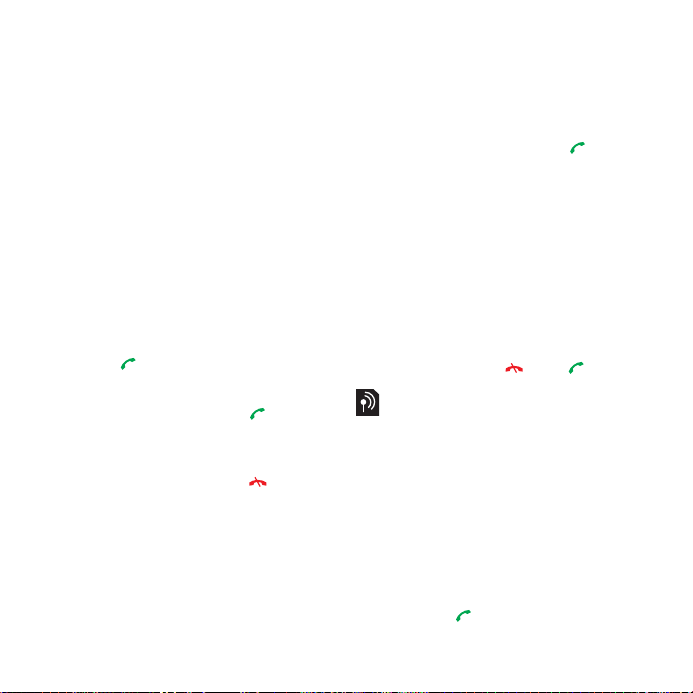
Apel în aşteptare
Când se utilizează funcţia de apel în
aşteptare, auziţi un sunet scurt dacă
primiţi un alt apel.
Pentru a activa funcţia de apel
în aşteptare
• Din regimul de aşteptare, selectaţi
Meniu > Setări > fila Apeluri
> Administrare apeluri > Apel în
aşteptare > Activare.
Pentru a efectua un al doilea apel
1 În timpul apelului, selectaţi Opţiuni
> Reţinere apel. Această acţiune
pune în aşteptare apelul în curs.
2 Selectaţi Opţiuni > Adăugare apel.
3 Introduceţi numărul de apelat şi
apăsaţi .
Pentru a răspunde la un al doilea apel
• În timpul apelului, apăsaţi . Această
acţiune pune în aşteptare apelul în curs.
Pentru a refuza un al doilea apel
• În timpul apelului, apăsaţi şi
continuaţi cu apelul în desfăşurare.
Pentru a încheia un apel în
desfăşurare şi a răspunde
la un al doilea apel
• În timpul apelului, selectaţi
Înloc. apel activ.
Tratarea a două apeluri vocale
Puteţi avea simultan un apel în
desfăşurare şi un apel reţinut.
Pentru a comuta între cele două
apeluri
• În timpul apelului, apăsaţi .
Pentru a asocia două apeluri
• În timpul apelului, selectaţi Opţiuni
> Asociere apeluri.
Pentru a conecta două apeluri
• În timpul apelului, selectaţi Opţiuni
> Transferare apel. În acest fel v-aţi
deconectat de la ambele apeluri.
Pentru a încheia un apel în desfăşurare
şi a reveni la apelul reţinut
• Apăsaţi mai întâi , apoi .
Apeluri pentru conferinţă
Cu un apel pentru conferinţă, aveţi
posibilitatea să purtaţi o conversaţie
în care să se asocieze până la cinci
persoane.
Pentru a adăuga un nou participant
1 În timpul apelului, selectaţi Opţiuni
> Reţinere apel. Această acţiune
pune în aşteptare apelurile asociate.
2 Selectaţi Opţiuni > Adăugare apel.
3 Introduceţi numărul de apelat
şi apăsaţi .
This is the Internet version of the User's guide. © Print only for private use.
27Apelarea
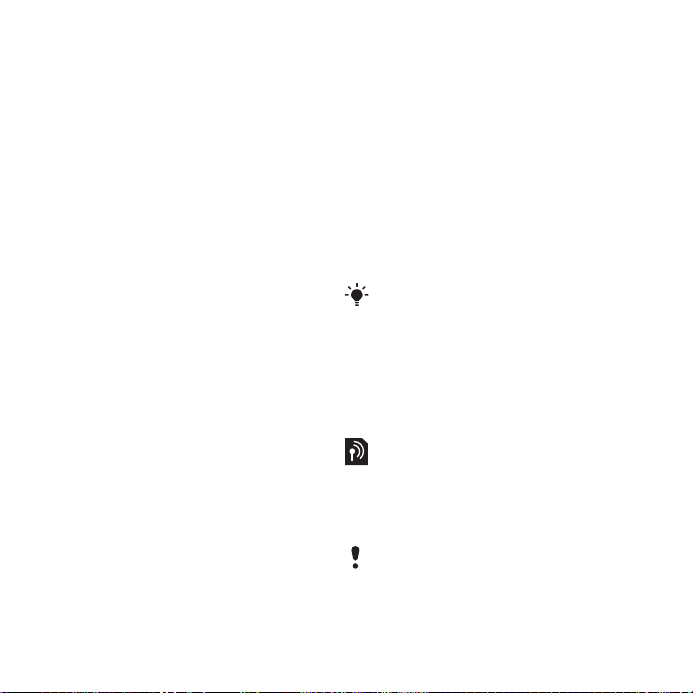
4 Selectaţi Opţiuni > Asociere apeluri
pentru a adăuga noul participant.
5 Repetaţi această activitate pentru
a adăuga şi alţi participanţi.
Pentru a elibera un participant
1 Selectaţi Opţiuni > Eliber. participant.
2 Selectaţi participantul pe care îl eliberaţi.
Pentru a avea o conversaţie
particulară
1 În timpul apelului, selectaţi Opţiuni
> Convorbire cu şi selectaţi participantul
cu care doriţi să vorbiţi.
2 Pentru a relua apelul pentru conferinţă,
selectaţi Opţiuni > Asociere apeluri.
Numerele mele
Aveţi posibilitatea să vizualizaţi,
să adăugaţi şi să editaţi propriile
numere de telefon.
Pentru a vedea propriile numere
de telefon
1 Din regimul de aşteptare, selectaţi
Meniu > Persoane de contact.
2 Defilaţi la Contact nou şi selectaţi
Opţiuni > Numere speciale > Numerele
mele.
3 Selectaţi o opţiune.
Acceptarea apelurilor
Puteţi alege să primiţi apeluri numai
de la anumite numere de telefon.
Pentru a adăuga numere în lista
apelanţilor acceptaţi
1 Din regimul de aşteptare, selectaţi
Meniu > Setări > fila Apeluri
> Administrare apeluri > Acceptare
apeluri > Numai din listă.
2 Defilaţi la Nou şi selectaţi Adăugare.
3 Defilaţi la o persoană de contact
sau la Grupuri.
Consultaţi Grupuri la pagina 22.
Pentru a accepta toate apelurile
• Din regimul de aşteptare, selectaţi
Meniu > Setări > fila Apeluri
> Administrare apeluri > Acceptare
apeluri > Toţi apelanţii.
Apelare restricţionată
Aveţi posibilitatea să restricţionaţi
apelurile expediate şi sosite. Este
necesară o parolă de la furnizorul
de servicii.
Dacă transferaţi apeluri sosite, nu mai
puteţi utiliza unele opţiuni din Restricţii
apeluri.
28 Apelarea
This is the Internet version of the User's guide. © Print only for private use.

Opţiuni pentru restricţionarea apelurilor
Opţiunile standard sunt:
• Toate expediate – toate apelurile
expediate
• Internaţionale exped. – toate
apelurile internaţionale expediate
• Internaţ. exped.roam. – toate
apelurile internaţionale expediate,
cu excepţia celor spre ţara de
reşedinţă
• Toate sosite – toate apelurile sosite
• Primite în roaming – toate apelurile
sosite când vă aflaţi în străinătate.
Pentru a restricţiona apelurile
1 Din regimul de aşteptare, selectaţi
Meniu > Setări > fila Apeluri
> Administrare apeluri > Restricţii
apeluri.
2 Selectaţi o opţiune.
3 Selectaţi Activare.
4 Introduceţi parola şi selectaţi OK.
Apelare fixată
Apelarea fixată permite efectuarea
apelurilor numai către anumite numere
salvate pe cartela SIM. Numerele fixate
sunt protejate prin codul PIN2.
Se pot salva şi numere parţiale.
De exemplu, salvând 0123456
This is the Internet version of the User's guide. © Print only for private use.
se permite efectuarea apelurilor
către toate numerele care încep
cu 0123456.
Când este utilizată apelarea fixată, nu
puteţi să vizualizaţi sau să gestionaţi
niciunul dintre numerele de telefon
salvate pe cartela SIM, dar puteţi
totuşi să apelaţi numărul internaţional
de urgenţă 112.
Pentru a utiliza apelarea fixată
1 Din regimul de aşteptare, selectaţi
Meniu > Persoane de contact.
2 Defilaţi la Contact nou şi selectaţi
Opţiuni > Numere speciale > Apelare
fixată > Activare.
3 Introduceţi codul PIN2 şi selectaţi OK.
4 Selectaţi din nou OK pentru confirmare.
Pentru a salva un număr fixat
1 Din regimul de aşteptare, selectaţi
Meniu > Persoane de contact.
2 Defilaţi la Contact nou şi selectaţi
Opţiuni > Numere speciale > Apelare
fixată > Numere fixate > Număr nou.
3 Introduceţi informaţiile şi selectaţi
Salvare.
Durata şi costul apelurilor
În timpul unui apel se afişează durata
apelului. Puteţi afla durata ultimului
apel, a apelurilor expediate şi durata
totală a apelurilor dvs.
29Apelarea

Pentru a afla durata apelurilor
• Din regimul de aşteptare, selectaţi
Meniu > Setări > fila Apeluri > Durată &
cost > Contoare apel.
Afişarea sau ascunderea numărului dvs. de telefon
Aveţi posibilitatea să decideţi ca la
efectuarea unui apel să arătaţi sau să
ascundeţi propriul număr de telefon.
Pentru a ascunde numărul
dvs. de telefon
1 Din regimul de aşteptare, selectaţi
Meniu > Setări > fila Apeluri > Afişare/
ascundere nr.
2 Selectaţi Ascundere număr.
Răspuns prin deschidere
Aveţi posibilitatea să setaţi telefonul
pentru a răspunde la apeluri când
deschideţi telefonul.
Pentru a activa opţiunea Răspuns
la deschidere
1 Din regimul de aşteptare, selectaţi
Meniu > Setări > fila Apeluri > Răspuns
la deschid.
2 Selectaţi Activat.
30 Schimbul de mesaje
This is the Internet version of the User's guide. © Print only for private use.
Schimbul de mesaje
Primirea şi salvarea mesajelor
Sunteţi anunţat când primiţi un mesaj.
Mesajele se salvează automat în
memoria din telefon. Când memoria
din telefon este plină, puteţi să ştergeţi
mesaje sau să le salvaţi pe un card de
memorie sau pe cartela SIM.
Pentru a salva un mesaj pe un card
de memorie
• Din regimul de aşteptare, selectaţi
Meniu > Schimb de mesaje > Setări
> Generale > Salvare în > Card
memorie.
Pentru a salva un mesaj pe cartela SIM
1 Din regimul de aşteptare, selectaţi
Meniu > Schimb de mesaje şi selectaţi
un folder.
2 Defilaţi la un mesaj şi selectaţi Opţiuni
> Salvare mesaj.
Pentru a vizualiza un mesaj din cutia
poştală Primite
1 Din regimul de aşteptare, selectaţi
Meniu > Schimb de mesaje > Primite.
2 Defilaţi la mesaj şi selectaţi Vizualizare.
Pentru a şterge un mesaj
1 Din regimul de aşteptare, selectaţi
Meniu > Schimb de mesaje şi selectaţi
un folder.
2 Defilaţi la mesaj şi apăsaţi .

Mesaje de tip text
Mesajele de tip text pot conţine
imagini, efecte sonore, animaţii
şi melodii simple.
Înainte de a utiliza mesageria
Este necesar să aveţi numărul unui
centru de servicii. Numărul este oferit
de furnizorul de servicii şi este de
obicei salvat pe cartela SIM. Dacă
numărul centrului de servicii nu este
salvat pe cartela SIM, va fi necesar
să introduceţi dvs. numărul.
Pentru a introduce numărul centrului
de servicii
1 Din regimul de aşteptare, selectaţi
Meniu > Schimb de mesaje > Setări
> Mesaj text şi defilaţi la Centru servicii.
Dacă numărul este salvat pe cartela
SIM, el se afişează.
2 Dacă nu se afişează niciun număr,
selectaţi Editare.
3 Defilaţi la Alt centru servicii şi selectaţi
Adăugare.
4 Introduceţi numărul, inclusiv semnul
internaţional „+” şi codul de ţară.
5 Selectaţi Salvare.
Pentru a scrie şi trimite un mesaj
de tip text
1 Din regimul de aşteptare, selectaţi
Meniu > Schimb de mesaje > Scriere
mesaj nou > Mesaj text.
2 Scrieţi mesajul şi selectaţi Contin.
> Căutare Contacte.
3 Alegeţi un destinatar şi selectaţi
Trimitere.
Dacă trimiteţi un mesaj de tip text
către un grup, veţi fi taxat pentru
fiecare membru. Consultaţi
la pagina 22.
Pentru a copia şi lipi text într-un
mesaj de tip text
1 Când scrieţi mesajul, selectaţi Opţiuni
> Copiere & lipire.
2 Selectaţi Copiere totală sau Marcare&
copiere. Defilaţi la un text din mesaj
şi marcaţi-l.
3 Selectaţi Opţiuni > Copiere & lipire
> Lipire.
Pentru a adăuga un element
la un mesaj de tip text
1
Când scrieţi mesajul, selectaţi Opţiuni
> Adăug. element.
2 Selectaţi o opţiune, apoi un element.
Grupuri
This is the Internet version of the User's guide. © Print only for private use.
31Schimbul de mesaje

Pentru a face conversia unui mesaj
de tip text în mesaj ilustrat
1 Când scrieţi mesajul, selectaţi Opţiuni
> În mesaj ilustrat.
2 Continuaţi cu crearea mesajului
ilustrat. Consultaţi Mesaje ilustrate
la pagina 32.
Pentru a apela un număr dintr-un
mesaj de tip text
• Când vizualizaţi mesajul, defilaţi la
numărul de telefon şi apăsaţi .
Pentru a activa mesajele lungi
1 Din regimul de aşteptare, selectaţi
Meniu > Schimb de mesaje > Setări
> Mesaj text.
2 Selectaţi Lungime max. msj > Maxim
disponibil.
Mesaje ilustrate
Mesajele ilustrate pot conţine text,
imagini, diapozitive, înregistrări sonore,
clipuri video, semnături şi ataşări.
Puteţi trimite mesaje ilustrate către
un telefon mobil sau către o adresă
de poştă electronică (email).
Înainte de a utiliza schimbul
de mesaje ilustrate
Este necesar să setaţi un profil pentru
MMS şi adresa serverului de mesaje.
Dacă nu există un profil pentru MMS
sau un server de mesaje, aveţi
posibilitatea să primiţi automat toate
setările de la operatorul reţelei sau de
la www.sonyericsson.com/support.
Pentru a selecta un profil MMS
1 Din regimul de aşteptare, selectaţi
Meniu > Schimb de mesaje > Setări
> Mesaj ilustrat > Profil MMS.
2 Selectaţi un profil.
Pentru a seta adresa serverului
de mesaje
1 Din regimul de aşteptare, selectaţi
Meniu > Schimb de mesaje > Setări
> Mesaj ilustrat.
2 Defilaţi la Profil MMS şi selectaţi Editare.
3 Selectaţi Opţiuni > Editare.
4 Defilaţi la Server mesaje şi selectaţi
Editare.
5 Introduceţi adresa şi selectaţi OK
> Salvare.
Pentru a crea şi trimite un mesaj
ilustrat
1 Din regimul de aşteptare, selectaţi
Meniu > Schimb de mesaje > Scriere
mesaj nou > Mesaj ilustrat.
2 Introduceţi textul. Pentru a adăuga
elemente la mesaj, apăsaţi , defilaţi
cu şi selectaţi un element.
32 Schimbul de mesaje
This is the Internet version of the User's guide. © Print only for private use.

3 Selectaţi Contin. > Căutare Contacte.
4 Alegeţi un destinatar şi selectaţi
Trimitere.
Primirea mesajelor ilustrate
Puteţi selecta modul de descărcare
a mesajelor ilustrate. Opţiunile standard
la descărcarea mesajelor ilustrate sunt:
• Întotdeauna – descărcare automată.
• Cu interog. roam. – întreabă dacă se
descarcă atunci când nu vă aflaţi în
reţeaua de reşedinţă.
• Niciodată în roam. – nu se descarcă
atunci când nu vă aflaţi în reţeaua
de reşedinţă.
• Cu interogare – întreabă dacă se
descarcă.
• Dezactivare – mesajele noi apar
în Primite.
Pentru a seta descărcarea automată
1 Din regimul de aşteptare, selectaţi
Meniu > Schimb de mesaje > Setări
> Mesaj ilustrat > Descărcare autom.
2 Selectaţi o opţiune.
Pentru a salva un element dintr-un
mesaj ilustrat
• Când vizualizaţi un mesaj ilustrat,
selectaţi Opţiuni > Salvare elemente
şi selectaţi un element.
Opţiuni pentru mesaje
Aveţi posibilitatea să setaţi opţiuni
standard pentru toate mesajele sau
să alegeţi anumite setări de fiecare
dată când trimiteţi un mesaj.
Pentru a stabili opţiuni la mesaje
de tip text
1 Din regimul de aşteptare, selectaţi
Meniu > Schimb de mesaje > Setări
> Mesaj text.
2 Defilaţi la o opţiune şi selectaţi Editare.
Pentru a stabili opţiuni la mesaje
ilustrate
1 Din regimul de aşteptare, selectaţi
Meniu > Schimb de mesaje > Setări
> Mesaj ilustrat.
2 Defilaţi la o opţiune şi selectaţi Editare.
Pentru a seta opţiuni la un anumit
mesaj
1 Când mesajul este gata şi s-a selectat
destinatarul, selectaţi Opţiuni
> Complex.
2 Defilaţi la o opţiune şi selectaţi Editare.
Şabloane
Dacă utilizaţi deseori aceleaşi fraze şi
imagini într-un mesaj, puteţi să salvaţi
mesajul ca şablon.
This is the Internet version of the User's guide. © Print only for private use.
33Schimbul de mesaje

Pentru a adăuga un şablon
de mesaj text
1 Din regimul de aşteptare, selectaţi
Meniu > Schimb de mesaje > Şabloane
> Şablon nou > Text.
2 Inseraţi text sau selectaţi Opţiuni
pentru a adăuga elemente.
Selectaţi OK.
3 Introduceţi un titlu şi selectaţi OK.
Pentru a utiliza un şablon de mesaj
ilustrat
1 Din regimul de aşteptare, selectaţi
Meniu > Schimb de mesaje > Şabloane.
2 Defilaţi la un şablon şi selectaţi Utilizare.
3 Când mesajul este gata, selectaţi
Contin. > Căutare Contacte.
4 Alegeţi un destinatar şi selectaţi
Trimitere.
Pentru a adăuga un şablon de mesaj
ilustrat
1 Din regimul de aşteptare, selectaţi
Meniu > Schimb de mesaje > Şabloane
> Şablon nou > Mesaj ilustrat.
2 Introduceţi textul. Pentru a adăuga
elemente la mesaj, apăsaţi , defilaţi
cu şi selectaţi un element.
3 Selectaţi Salvare, introduceţi un titlu
şi selectaţi OK.
Pentru a salva un mesaj ca şablon
1 Din regimul de aşteptare, selectaţi
Meniu > Schimb de mesaje > Primite.
2 Defilaţi la mesaj şi selectaţi Vizualiz.
> Opţiuni > Salvare ca şablon.
Mesaje vocale
Aveţi posibilitatea să trimiteţi şi să
primiţi o înregistrare sonoră ca mesaj
vocal.
Expeditorul şi destinatarul trebuie să deţină
abonamente care acceptă schimbul de
mesaje ilustrate.
Pentru a înregistra şi trimite
un mesaj vocal
1 Din regimul de aşteptare, selectaţi
Meniu > Schimb de mesaje > Scriere
mesaj nou > Mesaj vocal.
2 Înregistraţi mesajul şi selectaţi Oprire
> Trimitere > Căutare Contacte.
3 Alegeţi un destinatar şi selectaţi
Trimitere.
Email (poştă electronică)
Aveţi posibilitatea ca în telefon să
utilizaţi funcţiile standard pentru email
şi adresa de email de pe computer.
34 Schimbul de mesaje
This is the Internet version of the User's guide. © Print only for private use.

Înainte de a utiliza poşta electronică
Puteţi utiliza expertul de configurare
pentru a verifica dacă sunt disponibile
setările pentru contul de poştă
electronică sau puteţi să le
introduceţi manual. De asemenea,
puteţi primi setările de la
www.sonyericsson.com/support.
Pentru a crea un cont de email
1 Din regimul de aşteptare, selectaţi
Meniu > Schimb de mesaje > Email
> Conturi.
2 Defilaţi la Cont nou şi selectaţi
Adăugare.
Dacă introduceţi manual setările,
pentru informaţii suplimentare puteţi
să contactaţi furnizorul de servicii email.
Un furnizor de servicii email poate să fie
firma care v-a furnizat adresa de email.
Pentru a scrie şi trimite un mesaj
de email
1 Din regimul de aşteptare, selectaţi
Meniu > Schimb de mesaje > Email
> Scriere mesaj nou.
2 Selectaţi Adăugare > Introd. adresă
email. Introduceţi adresa de email
şi selectaţi OK.
3 Pentru a adăuga şi alţi destinatari,
defilaţi la Către: şi selectaţi Editare.
4 Defilaţi la o opţiune şi selectaţi
Adăugare > Introd. adresă email.
Introduceţi adresa de email şi
selectaţi OK. Când sunteţi gata,
selectaţi Efectuat.
5 Selectaţi Editare şi introduceţi un
subiect. Selectaţi OK.
6 Selectaţi Editare şi introduceţi textul.
Selectaţi OK.
7 Defilaţi la Ataşări: şi selectaţi un fişier
de ataşat.
8 Selectaţi Contin. > Trimitere.
Pentru a primi şi citi un mesaj de email
1 Din regimul de aşteptare, selectaţi
Meniu > Schimb de mesaje > Email
> Primite > Opţiuni > Verific. email nou.
2 Defilaţi la mesaj şi selectaţi Vizualizare.
Pentru a salva un mesaj de email
1 Din regimul de aşteptare, selectaţi
Meniu > Schimb de mesaje > Email
> Primite.
2 Defilaţi la mesaj şi selectaţi Vizualizare
> Opţiuni > Salvare mesaj.
Pentru a răspunde unui mesaj
de email
1 Din regimul de aşteptare, selectaţi
Meniu > Schimb de mesaje > Email
> Primite.
2 Defilaţi la mesaj şi selectaţi Opţiuni
> Răspuns.
This is the Internet version of the User's guide. © Print only for private use.
35Schimbul de mesaje

3 Scrieţi răspunsul şi selectaţi OK.
4 Selectaţi Contin. > Trimitere.
Pentru a vizualiza o ataşare dintr-un
mesaj de email
• Când vizualizaţi mesajul, selectaţi
Opţiuni > Ataşări > Utilizare
> Vizualizare.
Pentru a salva o ataşare dintr-un
mesaj de email
• Când vizualizaţi mesajul, selectaţi
Opţiuni > Ataşări > Utilizare > Salvare.
Sincronizarea poştei electronice
Se poate sincroniza poşta electronică
cu un server Microsoft Exchange
(Microsoft® Outlook®). Pentru
informaţii suplimentare, consultaţi
Sincronizarea la pagina 60.
Cont activ de email
Dacă aveţi mai multe conturi de email,
puteţi schimba contul care va fi activ.
Pentru a schimba contul activ de email
1 Din regimul de aşteptare, selectaţi
Meniu > Schimb de mesaje > Email
> Conturi.
2 Selectaţi un cont.
Pentru a şterge un mesaj de email
(POP3)
1 Din regimul de aşteptare, selectaţi
Meniu > Schimb de mesaje > Email
> Primite.
2 Defilaţi la mesaj şi apăsaţi .
Pentru a şterge un mesaj de email
(IMAP4)
1 Din regimul de aşteptare, selectaţi
Meniu > Schimb de mesaje > Email
> Primite.
2 Defilaţi la mesaj şi selectaţi Opţiuni
> Marc. pt. ştergere.
3 Selectaţi Opţiuni > Golire Primite.
Mesajele de email marcate se vor
şterge din telefon şi de pe server.
Poştă email impusă
Puteţi primi notificări în telefon de
la serverul de email că aveţi mesaje
noi de email.
Pentru a activa notificarea de poştă
email impusă
• Din regimul de aşteptare, selectaţi
Meniu > Schimb de mesaje > Email
> Setări > Poştă email impusă.
36 Schimbul de mesaje
This is the Internet version of the User's guide. © Print only for private use.

Prietenii mei
Vă conectaţi şi vă înscrieţi la serverul
Prietenii mei, pentru a comunica în
mod interactiv prin mesaje de discuţii.
Înainte de a utiliza aplicaţia
Prietenii mei
Dacă nu există setări în telefon, este
necesar să introduceţi setările pentru
server. Furnizorul de servicii poate să
vă ofere informaţii standard despre
setări, cum ar fi:
• Nume utilizator
• Parolă
• Adresa serverului
• Profil pentru Internet.
Pentru a introduce setările pentru
serverul My friends (Prietenii mei)
1 Din regimul de aşteptare, selectaţi
Meniu > Schimb de mesaje > Prietenii
mei > Configur.
2 Defilaţi la o setare şi selectaţi Adăugare.
Pentru conectare la serverul
Prietenii mei
• Din regimul de aşteptare, selectaţi
Meniu > Schimb de mesaje > Prietenii
mei > Conectare.
Pentru deconectare de la serverul
Prietenii mei
• Selectaţi Opţiuni > Deconectare.
Pentru a adăuga o persoană
de contact la discuţii
1 Din regimul de aşteptare, selectaţi
Meniu > Schimb de mesaje > Prietenii
mei > fila Pers. de contact.
2 Selectaţi Opţiuni > Adăugare Contact.
Pentru a trimite un mesaj de discuţii
1 Din regimul de aşteptare, selectaţi
Meniu > Schimb de mesaje > Prietenii
mei > fila Persoane de contact.
2 Defilaţi la o persoană de contact
şi selectaţi Discuţii.
3 Scrieţi mesajul şi selectaţi Trimitere.
Starea
Puteţi prezenta starea dvs., de exemplu,
Fericit sau Ocupat, numai persoanelor
de contact. Puteţi, de asemenea, să
vă prezentaţi starea tuturor utilizatorilor
de pe serverul Prietenii mei.
Pentru a prezenta starea personală
1 Din regimul de aşteptare, selectaţi
Meniu > Schimb de mesaje > Prietenii
mei > Opţiuni > Setări > Afişare starea
mea.
2 Selectaţi o opţiune.
This is the Internet version of the User's guide. © Print only for private use.
37Schimbul de mesaje

Pentru a actualiza starea dvs.
1 Din regimul de aşteptare, selectaţi
Meniu > Schimb de mesaje > Prietenii
mei > fila Starea mea.
2 Editaţi informaţiile.
3 Selectaţi Opţiuni > Salvare.
Grup de discuţii
Un grup de discuţii poate fi iniţiat
de furnizorul de servicii, de un
utilizator din Prietenii mei sau
de dumneavoastră. Puteţi păstra
grupurile de discuţii, prin salvarea
unei invitaţii la discuţii sau prin
căutarea unui anumit grup de discuţii.
Pentru a crea un grup de discuţii
1 Din regimul de aşteptare, selectaţi
Meniu > Schimb de mesaje > Prietenii
mei > fila Grupuri de discuţii.
2 Selectaţi Opţiuni > Ad. grup discuţii
> Grup discuţii nou.
3 Selectaţi pe cine invitaţi din lista
de contacte şi selectaţi Contin.
4 Introduceţi un scurt text al invitaţiei
şi selectaţi Contin. > Trimitere.
Pentru a adăuga un grup de discuţii
1 Din regimul de aşteptare, selectaţi
Meniu > Schimb de mesaje > Prietenii
mei > fila Grupuri de discuţii > Opţiuni
> Ad. grup discuţii.
2 Selectaţi o opţiune.
38 Schimbul de mesaje
This is the Internet version of the User's guide. © Print only for private use.
Este salvat istoricul conversaţiei între
conectare şi deconectare, pentru a vă
permite ca atunci când vă conectaţi din
nou să reveniţi la mesajele de discuţii din
conversaţiile anterioare.
Pentru a salva o conversaţie
1 Din regimul de aşteptare, selectaţi
Meniu > Schimb de mesaje > Prietenii
mei > fila Conversaţii.
2 Introduceţi o conversaţie.
3 Selectaţi Opţiuni >
conversaţie.
Pentru a vizualiza o conversaţie salvată
1 Din regimul de aşteptare, selectaţi
Meniu > Schimb de mesaje > Prietenii
mei > fila Conversaţii.
2 Selectaţi Opţiuni > Convers. salvate.
Complex > Salv.
Informaţii zonale şi informaţii în celulă
Informaţiile zonale şi informaţiile
în celulă sunt mesaje de tip text,
de exemplu, rapoarte privind traficul
local care sunt trimise abonaţilor
dintr-o anumită zonă a reţelei.
Pentru a activa informaţiile zonale
1 Din regimul de aşteptare, selectaţi
Meniu > Schimb de mesaje > Setări
> Informaţii zonale.
2 Defilaţi la Recepţionare şi selectaţi
Editare > Activat.

Lucrul cu imagini
Aparat de fotografiat şi înregistrator video
Aveţi posibilitatea să faceţi fotografii
şi să înregistraţi clipuri video pentru
a le vizualiza, salva sau trimite.
Taste pentru vizor şi aparatul foto
Reglaţi luminozitatea
1
Fotografiere/Înregistrare video
2
1
2
Utilizarea aparatului foto
Pentru a activa aparatul foto
• Din regimul de aşteptare, selectaţi
Meniu > Aparat foto.
Pentru a face o fotografie
1 Activaţi aparatul foto şi apăsaţi
sau pentru a defila la .
2 Apăsaţi tasta de navigare în centru
pentru a face o fotografie.
3 Imaginea se salvează automat.
Nu înregistraţi cu o sursă de lumină
puternică în fundal. Utilizaţi un suport
sau temporizatorul automat pentru
a evita o imagine neclară.
Pentru a înregistra un clip video
1 Activaţi aparatul foto şi apăsaţi
sau pentru a defila la .
2 Apăsaţi tasta de navigare în centru
pentru a porni înregistrarea.
Pentru a opri înregistrarea
1 Apăsaţi tasta de navigare în centru.
2 Clipul video se salvează automat.
Pentru a utiliza panoramarea
• Apăsaţi sau .
Pentru a regla luminozitatea
• Apăsaţi tasta de volum în sus sau
în jos.
This is the Internet version of the User's guide. © Print only for private use.
39Lucrul cu imagini

Pentru a vizualiza imagini
şi clipuri video
1 Activaţi aparatul foto şi selectaţi
Opţiuni > Vizualizare toate.
2 Defilaţi la element.
3 Pentru a vizualiza un clip video,
apăsaţi tasta de navigare în centru.
Pentru a îmbunătăţi o imagine
cu Corecţie foto
1 Activaţi aparatul foto şi apăsaţi
sau pentru a defila la .
2 Selectaţi Opţiuni.
3 Asiguraţi-vă că Revedere este
setat pe Activat.
4 Faceţi o fotografie.
5 În timpul examinării, selectaţi Opţiuni
> Corecţie foto.
Pictograme şi setări pentru aparatul foto
Pictogramele de pe ecran vă informează
care este setarea actuală. Alte setări
pentru aparatul foto sunt disponibile
în Opţiuni.
Pentru modificarea setărilor
• Activaţi aparatul foto şi selectaţi
Opţiuni.
Pentru a vizualiza informaţii
despre setări
• Defilaţi la o setare şi selectaţi Info.
Comenzi rapide ale aparatului foto
Tastă Comandă rapidă
Aparat foto: Mod
declanşare
Video: Dimensiune video
Mod nocturn
Temporiz. autom.
Ghid taste aparat foto
Transferarea imaginilor
Transfer către şi de la computer
Utilizaţi tehnologia Bluetooth™ fără
fir şi un cablu USB pentru a transfera
imagini şi clipuri video între computer
şi telefon. Consultaţi Tehnologia radio
(fără fir) Bluetooth™ la pagina 57 şi
Utilizarea unui cablu USB la pagina 59
pentru informaţii suplimentare.
Aveţi posibilitatea să vizualizaţi, să
îmbunătăţiţi şi să organizaţi imaginile
şi clipurile video pe computer, instalând
aplicaţiile Adobe™ Photoshop™ Album
Starter Edition sau Sony Ericsson
Media Manager. Acestea sunt
disponibile pentru descărcare la
www.sonyericsson.com/support.
40 Lucrul cu imagini
This is the Internet version of the User's guide. © Print only for private use.

Jurnal Web pentru imagini
şi înregistrări video
Un jurnal Web este o pagină Web
personală. Dacă abonamentul acceptă
acest serviciu, puteţi să trimiteţi imagini
sau clipuri video către un jurnal Web.
Serviciile Web pot solicita un acord
de licenţă separat între dumneavoastră
şi furnizorul de servicii. Este posibil
să se aplice reglementări şi taxări
suplimentare. Contactaţi furnizorul
de servicii.
Pentru a trimite fotografii către
un jurnal Web
1 Din regimul de aşteptare, selectaţi
Meniu > Media şi defilaţi la Fotografie
> Album cameră.
2 Defilaţi la o lună şi la o imagine.
Selectaţi Vizualiz.
3 Selectaţi Opţiuni > Trimitere > În Jurnal
Web.
4 Adăugaţi titlul şi textul.
5 Selectaţi OK > Public.
Pentru a trimite clipuri video
către un jurnal Web
1 Din regimul de aşteptare, selectaţi
Meniu > Media şi defilaţi la Video.
2 Defilaţi la un clip video.
3 Selectaţi Opţiuni > Trimitere > În Jurnal
Web.
4 Adăugaţi titlul şi textul.
5 Selectaţi OK > Public.
Pentru a merge la o adresă de jurnal
Web de la persoane de contact
1 Din regimul de aşteptare, selectaţi
Meniu > Persoane de contact.
2 Defilaţi la o persoană de contact
şi selectaţi o adresă Web.
3 Selectaţi Salt la.
Pentru a trimite o imagine sau
un clip video
1 Din regimul de aşteptare, selectaţi
Meniu > Media.
2 Defilaţi la un element şi selectaţi
Opţiuni > Trimitere.
3 Selectaţi o metodă de transfer.
Asiguraţi-vă că dispozitivul receptor
acceptă metoda de transfer pe care
o selectaţi.
Pentru a primi o imagine sau
un clip video
• Urmaţi instrucţiunile care apar.
This is the Internet version of the User's guide. © Print only for private use.
41Lucrul cu imagini

Imprimare de la aparatul foto
Aveţi posibilitatea să imprimaţi
fotografiile utilizând un cablu USB
conectat la o imprimantă compatibilă.
Mai puteţi imprima şi prin utilizarea
unei imprimante compatibile Bluetooth.
Pentru a imprima fotografii utilizând
un cablu USB
1 Din regimul de aşteptare, selectaţi
Meniu > Media şi defilaţi la Fotografie
> Album cameră.
2 Defilaţi la o lună şi la o imagine.
3 Selectaţi Opţiuni > Imprimare.
4 Selectaţi o opţiune.
5 Conectaţi un cablu USB la telefon.
6 Conectaţi cablul USB la imprimantă.
7 Aşteptaţi răspunsul în telefon şi
selectaţi OK.
8 Dacă este necesar, introduceţi setările
pentru imprimantă şi selectaţi
Imprimare.
Dacă apare o eroare referitoare
la imprimantă, este necesar să
deconectaţi şi să reconectaţi
cablul USB.
Imagini
Aveţi posibilitatea să vizualizaţi, să
adăugaţi, să editaţi sau să ştergeţi
imagini din Media.
Utilizarea imaginilor
Aveţi posibilitatea să adăugaţi o imagine
la o persoană de contact, să o utilizaţi
la pornirea telefonului, ca tapet de
fundal în regimul de aşteptare sau
ca protector de ecran.
Pentru utilizarea imaginilor
1 Din regimul de aşteptare, selectaţi
Meniu > Media şi defilaţi la Fotografie
> Album cameră.
2 Defilaţi la o lună şi la o imagine.
Selectaţi Vizualiz.
3 Selectaţi Opţiuni > Utilizare ca.
4 Selectaţi o opţiune.
Pentru a vizualiza imaginile într-o
expunere de diapozitive
1 Din regimul de aşteptare, selectaţi
Meniu > Media şi defilaţi la Fotografie
> Album cameră.
2 Defilaţi la o lună şi la o imagine.
Selectaţi Vizualiz.
3 Selectaţi Opţiuni > Expun. diapozitive.
4 Selectaţi o dispoziţie (stare).
42 Lucrul cu imagini
This is the Internet version of the User's guide. © Print only for private use.

Etichete foto
Puteţi să etichetaţi fotografiile pentru
a le repartiza pe categorii.
Pentru a eticheta imagini
1 Din regimul de aşteptare, selectaţi
Meniu > Media şi defilaţi la Fotografie
> Album cameră.
2 Defilaţi la o lună şi la o imagine.
Selectaţi Vizualiz.
3 Apăsaţi şi defilaţi la o etichetă.
4 Apăsaţi tasta de navigare în centru.
5 Pentru fiecare imagine pe care doriţi
să o etichetaţi, utilizaţi sau
pentru a defila la imagine şi apăsaţi
tasta de navigare în centru.
Pentru a crea o altă etichetă foto
1 Din regimul de aşteptare, selectaţi
Meniu > Media şi defilaţi la Fotografie
> Album cameră.
2 Defilaţi la o lună şi la o imagine.
Selectaţi Vizualiz.
3 Apăsaţi şi selectaţi Opţiuni
> Etichetă nouă.
4 Introduceţi un nume şi selectaţi OK.
5 Selectaţi o pictogramă.
6 Apăsaţi tasta de navigare în centru
pentru a eticheta imaginea.
PhotoDJ™ şi VideoDJ™
Aveţi posibilitatea să editaţi imagini
şi clipuri video.
Pentru a edita şi salva o imagine
1 Din regimul de aşteptare, selectaţi
Meniu > Media şi defilaţi la Fotografie
> Album cameră.
2 Defilaţi la o lună şi la o imagine. Selectaţi
Vizualiz.
3 Selectaţi Opţiuni > Edit. în PhotoDJ™.
4 Editaţi imaginea.
5 Selectaţi Opţiuni > Salvare imagine.
Pentru a edita şi salva un clip video
1 Din regimul de aşteptare, selectaţi
Meniu > Organizator > Manager fişiere
> Clipuri video.
2 Defilaţi la un clip video şi selectaţi
Opţiuni > VideoDJ™.
3 Editaţi clipul video.
4 Selectaţi Opţiuni > Salvare.
This is the Internet version of the User's guide. © Print only for private use.
43Lucrul cu imagini

Pentru a ajusta un clip video
1 Din regimul de aşteptare, selectaţi
Meniu > Organizator > Manager fişiere
> Clipuri video.
2 Defilaţi la un clip video şi selectaţi
Opţiuni > VideoDJ™ > Editare
> Ajustare.
3 Selectaţi Setare pentru a stabili
punctul de început şi selectaţi Început.
4 Selectaţi Setare pentru a stabili
punctul de sfârşit şi selectaţi Sfârşit.
5 Selectaţi Ajustare > Opţiuni > Salvare.
Teme
Puteţi schimba aspectul ecranului prin
elemente precum culori şi tapet de
fundal. De asemenea, puteţi să creaţi
teme noi şi să le descărcaţi. Pentru
informaţii suplimentare, mergeţi la
www.sonyericsson.com/support.
Pentru a seta o temă
1 Din regimul de aşteptare, selectaţi
Meniu > Organizator > Manager fişiere.
2 Defilaţi la Teme şi selectaţi Deschid.
3 Defilaţi la o temă şi selectaţi Setare.
Divertisment
Pentru a naviga pe suporturi, consultaţi
Navigarea la pagina 12.
Set Mâini libere stereo portabil
Pentru a utiliza setul Mâini libere
• Conectaţi setul Mâini libere portabil.
Muzica se opreşte când primiţi un apel
şi se reia când apelul s-a terminat.
Aplicaţia de redare muzică
Pentru redare muzicală
1 Din regimul de aşteptare, selectaţi
Meniu > Media > Muzică.
2 Defilaţi la un titlu şi selectaţi Redare.
44 Divertisment
This is the Internet version of the User's guide. © Print only for private use.

Pentru a opri redarea muzicală
• Apăsaţi tasta de navigare în centru.
Pentru a merge rapid înainte
sau înapoi
• Când ascultaţi muzică, ţineţi apăsat
pe sau .
Pentru deplasare de la o piesă la alta
• Când ascultaţi muzică, apăsaţi
sau .
Aplicaţia de redare video
Pentru redarea clipurilor video
1 Din regimul de aşteptare, selectaţi
Meniu > Media şi defilaţi la Video.
2 Defilaţi la un titlu şi selectaţi Redare.
Pentru a opri redarea clipurilor video
• Apăsaţi tasta de navigare în centru.
Comenzi pentru muzică şi video
Pentru a modifica volumul
• Apăsaţi tastele de volum în sus sau
în jos.
Pentru a reveni la meniurile aplicaţiei
de redare
• Selectaţi Înapoi.
Pentru a reveni la aplicaţiile
de redare
• Selectaţi Opţiuni > Reluare.
Pentru a ieşi din meniurile aplicaţiei
de redare
• Apăsaţi .
Răsfoirea după fişiere
Fişierele de muzică şi video sunt
salvate şi repartizate pe categorii.
• Artişti – afişaţi piesele transferate
utilizând aplicaţia Media Manager.
• Albume – afişaţi piesele muzicale din
telefon şi de pe un card de memorie,
după album.
• Piese – afişaţi toate piesele muzicale
din telefon şi de pe un card de memorie.
• Cărţi audio – afişaţi cărţile în variantă
audio pe care le-aţi transferat din
computer.
• Înreg. podcast – afişaţi toate fişierele
podcast pe care le-aţi transferat din
computer.
• Liste redare – creaţi propriile liste de
piese.
• Clipuri video – afişaţi toate clipurile
video din telefon sau de pe un card
de memorie.
This is the Internet version of the User's guide. © Print only for private use.
45Divertisment

Liste de redare
Puteţi crea liste de redare pentru
organizarea fişierelor. Sortaţi fişierele
după artist sau titlu. Fişierele pot fi
adăugate în mai multe liste de redare.
Prin ştergerea unei liste de redare sau
a unui fişier dintr-o listă de redare,
fişierul nu se şterge din memorie,
ci doar referinţa către acel fişier.
Pentru a crea o listă de redare
1 Din regimul de aşteptare, selectaţi
Meniu > Media şi defilaţi la Muzică
> Liste redare.
2 Defilaţi la Altă listă redare şi selectaţi
Adăugare.
3 Introduceţi un nume şi selectaţi OK.
4 Defilaţi la o piesă şi selectaţi Marcar.
5 Selectaţi Adăugare pentru a adăuga
piesa în lista de redare.
Pentru a adăuga fişiere într-o listă
de redare
1 Din regimul de aşteptare, selectaţi
Meniu > Media şi defilaţi la Muzică
> Liste redare.
2 Selectaţi o listă de redare.
3 Selectaţi Adăug.muzică.
4 Defilaţi la o piesă şi selectaţi Marcar.
5 Selectaţi Adăugare pentru a adăuga
piesa în lista de redare.
Pentru a elimina piese dintr-o listă
de redare
1 Din regimul de aşteptare, selectaţi
Meniu > Media şi defilaţi la Muzică
> Liste de redare.
2 Selectaţi o listă de redare.
3 Defilaţi la piesă şi apăsaţi .
Pentru a şterge o listă de redare
1 Din regimul de aşteptare, selectaţi
Meniu > Media şi defilaţi la Muzică
> Liste de redare.
2 Defilaţi la o listă de redare şi apăsaţi
.
Pentru a vizualiza informaţii despre
opiesă
• Defilaţi la o piesă şi selectaţi Opţiuni
> Informaţii.
Pentru a trimite muzică
1 Din regimul de aşteptare, selectaţi
Meniu > Media şi defilaţi la Muzică.
2 Defilaţi la un titlu şi selectaţi Opţiuni
> Trimitere.
3 Selectaţi o metodă de transfer.
Asiguraţi-vă că dispozitivul receptor
acceptă metoda de transfer pe care
o selectaţi.
Pentru a primi muzică
• Urmaţi instrucţiunile care apar.
46 Divertisment
This is the Internet version of the User's guide. © Print only for private use.

Transferarea fişierelor de muzică de la un computer
Cu aplicaţia Sony Ericsson Media
Manager, aveţi posibilitatea să
transferaţi muzică de pe CD-uri, din
computer sau pe care aţi achiziţionat-o,
în memoria telefonului sau pe un card
de memorie.
Aplicaţia software Sony Ericsson
Media Manager este disponibilă
pentru descărcare şi la
www.sonyericsson.com/support.
Înainte de a utiliza aplicaţia Media
Manager
Pentru a utiliza pe computer aplicaţia
Media Manager aveţi nevoie de unul
dintre aceste sisteme de operare:
• Windows® Vista® (versiunile pe
32 de biţi şi pe 64 de biţi: Ultimate,
Enterprise, Business, Home
Premium, Home Basic)
• Windows® XP (Pro sau Home),
Service Pack 2 sau o versiune
ulterioară.
Pentru a utiliza aplicaţia Media
Manager
1 Conectaţi telefonul la computer
cu un cablu USB.
2 Computer: Start/Programe/
Sony Ericsson/Media Manager.
3 Telefon: Selectaţi Stocare masivă.
Telefonul se va închide în acest mod,
dar va porni din nou când este
deconectat de la cablul USB.
Nu scoateţi cablul USB din telefon
sau din computer în timpul transferului,
deoarece se pot distruge datele aflate
pe cardul de memorie sau în memoria
telefonului.
4 Pentru deconectarea în siguranţă
a cablului USB în mod stocare masivă,
faceţi clic cu butonul din dreapta pe
pictograma discului amovibil din
Windows Explorer şi selectaţi Eject
(Scoatere suport). Consultaţi Utilizarea
unui cablu USB la pagina 59.
Pentru detalii privind transferarea
fişierelor de muzică, consultaţi ajutorul
aplicaţiei Media Manager. Faceţi clic
pe aflat în colţul de sus din dreapta
al ferestrei Media Manager.
Muzică şi clipuri video în mod
interactiv
Aveţi posibilitatea să vizualizaţi clipuri
video şi să ascultaţi muzică de pe
Internet prin redare în flux la telefon.
Dacă setările nu există deja în telefon,
consultaţi Setări la pagina 53. Pentru
informaţii suplimentare, contactaţi
operatorul reţelei sau mergeţi la
www.sonyericsson.com/support.
This is the Internet version of the User's guide. © Print only for private use.
47Divertisment

Pentru a selecta un cont de date
pentru redare în flux
1 Din regimul de aşteptare, selectaţi
Meniu > Setări > fila Suport conectare
> Setări flux de date.
2 Selectaţi contul de date pe care
îl utilizaţi.
Pentru a reda în flux muzică
şi clipuri video
1 Din regimul de aşteptare, selectaţi
Meniu > Internet.
2 Selectaţi Opţiuni > Salt la > Marcaje.
3 Selectaţi o legătură pentru redare
în flux.
TrackID™
TrackID™ este un serviciu gratuit de
recunoaştere muzicală. Căutaţi titluri
de cântece, nume de artişti şi de
albume.
Pentru a căuta informaţii despre
un cântec
• Când auziţi un cântec la difuzor,
din regimul de aşteptare selectaţi
Meniu > Divertisment > TrackID™.
• Când ascultaţi la radio, selectaţi
Opţiuni > TrackID™.
Radio
Nu utilizaţi telefonul ca aparat de radio
în locuri unde acest lucru este interzis.
Pentru a asculta la radio
1 Conectaţi la telefon setul Mâini libere.
2 Din regimul de aşteptare, selectaţi
Meniu > Radio.
Pentru a modifica volumul
• Când se redă la radio, apăsaţi tastele
de volum sus sau jos.
Pentru a căuta automat canale
(posturi)
• Când aplicaţia radio este pornită,
selectaţi Căutare.
Pentru a căuta manual canale (posturi)
• Când se redă la radio, apăsaţi
sau .
Pentru a comuta între canale
(posturi) prestabilite
• Când se redă la radio, apăsaţi
sau .
Salvarea canalelor
Aveţi posibilitatea să salvaţi cel
mult 20 de canale prestabilite.
Pentru a salva canale (posturi)
• Când aţi găsit un post de radio,
selectaţi Opţiuni > Salvare.
48 Divertisment
This is the Internet version of the User's guide. © Print only for private use.

Pentru a selecta dintre canalele
(posturi) salvate
1 Din regimul de aşteptare, selectaţi
Meniu > Radio > Opţiuni > Canale.
2 Selectaţi un post de radio.
Pentru a salva canale (posturi)
în poziţiile de la 1 la 10
• Când aţi găsit un post de radio,
ţineţi apăsat pe – .
Pentru a selecta canale (posturi)
salvate în poziţiile de la 1 la 10
• Când aplicaţia radio este în funcţiune,
apăsaţi – .
PlayNow™
Aveţi posibilitatea să ascultaţi piesa
muzicală, înainte de a o achiziţiona
şi descărca în telefon.
Acest serviciu nu este disponibil în toate
ţările. În unele ţări aveţi posibilitatea să
achiziţionaţi muzică interpretată de solişti
din top.
Înainte de a utiliza PlayNow™
Trebuie să aveţi în telefon setările
necesare. Consultaţi Setări
la pagina 53.
Pentru a asculta muzică din aplicaţia
PlayNow™
1 Din regimul de aşteptare, selectaţi
Meniu > PlayNow™.
2 Selectaţi piesa muzicală dintr-o listă.
Descărcare din aplicaţia PlayNow™
Preţul apare atunci când selectaţi
să descărcaţi şi să salvaţi un fişier
de muzică. Factura telefonică sau
cartela telefonică cu plată anticipată
se actualizează (taxează) când este
acceptată o achiziţie.
Pentru a descărca un fişier de muzică
1 După ce aţi ascultat mostra unui
fişier de muzică, puteţi fi de acord
să acceptaţi condiţiile.
2 Selectaţi Da pentru descărcare.
3 Se trimite un mesaj text de confirmare
a plăţii, iar fişierul este făcut disponibil
pentru descărcare.
Tonuri de apel şi melodii
Pentru a seta un ton de apel
1 Din regimul de aşteptare, selectaţi
Meniu > Setări > fila Sunete & alerte
> Ton de apel.
2 Găsiţi şi selectaţi un ton de apel.
This is the Internet version of the User's guide. © Print only for private use.
49Divertisment

Pentru a seta volumul tonului de apel
1 Din regimul de aşteptare, selectaţi
Meniu > Setări > fila Sunete & alerte
> Volum semnal apel.
2 Apăsaţi sau pentru a modifica
volumul.
3 Selectaţi Salvare.
Pentru a dezactiva tonul de apel
• Din regimul de aşteptare, ţineţi
apăsat .
Sunt afectate toate semnalele,
cu excepţia semnalului de alarmă.
Pentru a seta avertizarea prin vibrare
1 Din regimul de aşteptare, selectaţi
Meniu > Setări > fila Sunete & alerte
> Alertă prin vibrare.
2 Selectaţi o opţiune.
Pentru a trimite un ton de apel
1 Din regimul de aşteptare, selectaţi
Meniu > Organizator > Manager fişiere.
2 Defilaţi la Muzică şi selectaţi Deschid.
3 Defilaţi la un ton de apel şi selectaţi
Opţiuni > Trimitere.
4 Selectaţi o metodă de transfer.
Asiguraţi-vă că dispozitivul receptor
acceptă metoda de transfer pe care
o selectaţi.
Pentru a primi un ton de apel
• Urmaţi instrucţiunile care apar.
Nu este permis să faceţi schimb
cu materiale protejate prin legea
dreptului de autor. Un fişier protejat
are o pictogramă .
MusicDJ™
Compuneţi şi editaţi propriile melodii
pentru a le utiliza ca tonuri de apel.
O melodie este constituită din patru
tipuri de piste – Baterie, Bas, Corzi şi
Ansamblu. O pistă conţine un număr
de blocuri muzicale. Blocurile sunt
constituite din sunete aranjate dinainte,
cu diverse caracteristici. Blocurile sunt
grupate în Introducere, Verset, Refren
şi Pauză. Compuneţi o melodie
adăugând în piste blocuri muzicale.
Pentru a compune o melodie
1 Din regimul de aşteptare, selectaţi
Meniu > Divertisment > MusicDJ™.
2 Selectaţi Inser., Copiere sau Lipire
blocuri.
3 Utilizaţi , , sau pentru
a defila de la un bloc la altul.
4 Selectaţi Opţiuni > Salvare melodie.
50 Divertisment
This is the Internet version of the User's guide. © Print only for private use.

Pentru a trimite o melodie
1 Din regimul de aşteptare, selectaţi
Meniu > Organizator > Manager fişiere.
2 Defilaţi la Muzică şi selectaţi Deschid.
3 Defilaţi la o melodie şi selectaţi Opţiuni
> Trimitere.
4 Selectaţi o metodă de transfer.
Asiguraţi-vă că dispozitivul receptor
acceptă metoda de transfer pe care
o selectaţi.
Pentru a primi o melodie
• Urmaţi instrucţiunile care apar.
Nu puteţi trimite o melodie polifonică sau
un fişier MP3 într-un mesaj de tip text.
Înregistrator de sunet
Aveţi posibilitatea să înregistraţi
o notiţă vocală sau un apel.
De asemenea, sunetele înregistrate
se pot stabili ca tonuri de apel.
În unele ţări sau state este obligatoriu
prin lege să informaţi cealaltă persoană
înainte de a înregistra apelul.
Pentru a înregistra un sunet
• Din regimul de aşteptare, selectaţi
Meniu > Divertisment > Înregistrare
sunet.
Pentru a asculta o înregistrare
1 Din regimul de aşteptare, selectaţi
Meniu > Organizator > Manager fişiere.
2 Defilaţi la Muzică şi selectaţi Deschid.
3 Defilaţi la o înregistrare şi selectaţi
Redar.
Jocuri
Telefonul conţine mai multe jocuri.
De asemenea, aveţi posibilitatea să
descărcaţi şi alte jocuri. La majoritatea
jocurilor sunt disponibile texte de ajutor.
Pentru a începe un joc
1 Din regimul de aşteptare, selectaţi
Meniu > Divertisment > Jocuri.
2 Selectaţi un joc.
Pentru a termina un joc
• Apăsaţi .
This is the Internet version of the User's guide. © Print only for private use.
51Divertisment

Aplicaţii
Aveţi posibilitatea să descărcaţi şi
să rulaţi aplicaţii Java. De asemenea,
puteţi vizualiza informaţii sau stabili
diverse permisiuni.
Înainte de a utiliza aplicaţii Java™
Dacă setările nu sunt deja introduse în
telefon, consultaţi Setări la pagina 53.
Pentru a selecta o aplicaţie Java
1 Din regimul de aşteptare, selectaţi
Meniu > Organizator > Aplicaţii.
2 Selectaţi o aplicaţie.
Pentru a vizualiza informaţii despre
o aplicaţie Java
1 Din regimul de aşteptare, selectaţi
Meniu > Organizator > Aplicaţii.
2 Defilaţi la o aplicaţie şi selectaţi Opţiuni
> Informaţii.
Pentru a seta permisiuni pentru
o aplicaţie Java
1 Din regimul de aşteptare, selectaţi
Meniu > Organizator > Aplicaţii.
2 Defilaţi la o aplicaţie şi selectaţi Opţiuni
> Permisiuni.
3 Setaţi permisiunile.
Dimensiunea ecranului pentru
aplicaţii Java
Unele aplicaţii Java sunt proiectate
pentru o anumită dimensiune
a ecranului. Pentru informaţii
suplimentare, contactaţi distribuitorul
aplicaţiei.
Pentru a seta dimensiunea ecranului
pentru o aplicaţie Java
1 Din regimul de aşteptare, selectaţi
Meniu > Organizator > Aplicaţii.
2 Defilaţi la o aplicaţie şi selectaţi Opţiuni
> Format ecran.
3 Selectaţi o opţiune.
Profiluri Internet pentru aplicaţii Java
Unele aplicaţii Java necesită conectare
la Internet pentru a primi informaţii.
Majoritatea aplicaţiilor Java utilizează
aceleaşi setări de Internet ca şi
browserul Web.
52 Divertisment
This is the Internet version of the User's guide. © Print only for private use.

Suport conectare
Setări
Înainte de a efectua sincronizarea cu
un serviciu din Internet şi de a utiliza
Internet, PlayNow™, Prietenii mei,
Java, schimb de mesaje ilustrate,
email şi jurnal Web cu imagini, este
necesar să aveţi setări în telefon.
Dacă setările nu sunt deja introduse,
puteţi descărca setările utilizând
expertul de configurare sau mergând
la www.sonyericsson.com/support.
Pentru a descărca setările utilizând
Expertul de configurare
1 Din regimul de aşteptare, selectaţi
Meniu > Setări > fila Generale > Expert
configurare > Descărcare setări.
2 Urmaţi instrucţiunile care apar.
Contactaţi operatorul reţelei sau furnizorul
de servicii pentru informaţii suplimentare.
Pentru a descărca setările utilizând
un computer
1 Mergeţi la
www.sonyericsson.com/support.
2 Urmaţi instrucţiunile de pe ecran.
This is the Internet version of the User's guide. © Print only for private use.
Numele telefonului
Introduceţi un nume pentru telefon,
care să fie prezentat altor dispozitive.
Pentru a introduce numele telefonului
1 Din regimul de aşteptare, selectaţi
Meniu > Setări > fila Suport conectare
> Nume telefon.
2 Introduceţi numele telefonului
şi selectaţi OK.
Utilizarea Internetului
Pentru a începe răsfoirea
1 Din regimul de aşteptare, selectaţi
Meniu > Internet.
2 Selectaţi Opţiuni > Salt la.
3 Selectaţi o opţiune.
Pentru a ieşi din browser
• Când răsfoiţi pe Internet, selectaţi
Opţiuni > Ieşire din browser.
Utilizarea marcajelor
Creaţi şi editaţi marcaje, utilizându-le
ca legături rapide către paginile Web
preferate.
Pentru a crea un marcaj
1 Când răsfoiţi pe Internet, selectaţi
Opţiuni > Instrumente > Adăugare
marcaj.
2 Introduceţi un titlu şi o adresă.
Selectaţi Salvare.
53Suport conectare

Pentru a selecta un marcaj
1 Din regimul de aşteptare, selectaţi
Meniu > Internet.
2 Selectaţi Opţiuni > Salt la > Marcaje.
3 Defilaţi la un marcaj şi selectaţi Salt la.
Pentru a trimite un marcaj
1 Din regimul de aşteptare, selectaţi
Meniu > Internet > Opţiuni > Salt la
> Marcaje.
2 Defilaţi la un marcaj.
3 Selectaţi Opţiuni > Trimit. şi selectaţi
o metodă de transfer.
Asiguraţi-vă că dispozitivul receptor
acceptă metoda de transfer pe care
o selectaţi.
Pentru a trimite o legătură
1 Când răsfoiţi pe Internet, selectaţi
Opţiuni > Instrumente > Trimitere
legătură.
2 Selectaţi o opţiune.
Istoricul paginilor
Aveţi posibilitatea să vizualizaţi
paginile Web pe care le-aţi răsfoit.
Pentru a vizualiza istoricul paginilor
• Din regimul de aşteptare, selectaţi
Meniu > Internet > Opţiuni > Salt la
> Istoric.
Pentru a utiliza panoramarea
alternativă pe o pagină Web
1 Când răsfoiţi pe Internet, apăsaţi .
2 Utilizaţi tasta de navigare pentru
a deplasa cadrul.
3 Apăsaţi Panor.
4 Pentru a reveni la scrutare, apăsaţi
.
Pentru a utiliza panoramarea alternativă
este necesar să dezactivaţi opţiunea
Smart-fit: Opţiuni > Complex > Smart-Fit
> Dezactivare.
Pentru a ieşi din modul
de panoramare alternativă
• Selectaţi
Comenzi rapide de la tastatură
pentru Internet
Înapoi.
Utilizaţi tastatura pentru a ajunge
direct la o funcţie a browserului
de Internet.
54 Suport conectare
This is the Internet version of the User's guide. © Print only for private use.

Pentru a selecta comenzi rapide
de la tastatură pentru Internet
1 Din regimul de aşteptare, selectaţi
Meniu > Internet.
2 Selectaţi Opţiuni > Complex
> Mod tastatură > Comenzi rapide.
Tastă Comandă rapidă
Marcaje
–
Pentru a efectua un apel în timpul
răsfoirii
• Când răsfoiţi pe Internet, apăsaţi .
Pentru a salva o imagine
de la o pagină Web
1 Când răsfoiţi pe Internet, selectaţi
Opţiuni > Instrumente > Salvare
imagine.
2 Selectaţi o imagine.
Introduc. adresă, Căut.
pe Internet sau căutare
în Marcaje.
Mărire/micşorare
Panoramare alternat.
(când Smart-Fit este
dezactivată).
Tot ecranul sau Tip
vedere sau Ecran normal.
Pentru a găsi un text pe o pagină Web
1 Când răsfoiţi pe Internet, selectaţi
Opţiuni > Instrumente > Găsire pe
pagină.
2 Introduceţi textul şi apăsaţi Găsire.
Pentru a copia şi lipi text în timpul
răsfoirii
1 Când răsfoiţi pe Internet, selectaţi
Opţiuni > Instrumente
> Marcare&Copiere.
2 Defilaţi la punctul din care începeţi
copierea şi selectaţi Marcar.
3 Defilaţi pentru a marca textul.
4 Selectaţi Copiere.
5 Navigaţi până la locul în care inseraţi
textul şi selectaţi Opţiuni > Copiere &
lipire > Lipire.
Pentru a salva o pagină Web
• Când răsfoiţi pe Internet, selectaţi
Opţiuni > Instrumente > Salvare pagină.
Pentru a vizualiza paginile Web salvate
1 Din regimul de aşteptare, selectaţi
Meniu
> Organizator > Manager fişiere
> Pagini Web > Pagini salvate.
2 Defilaţi la un element şi selectaţi Vizual.
This is the Internet version of the User's guide. © Print only for private use.
55Suport conectare

Securitate pe Internet şi certificate
Telefonul dumneavoastră acceptă
răsfoirea securizată. Anumite servicii
Internet, cum ar fi tranzacţiile bancare,
necesită certificate în telefon. Este
posibil ca telefonul să conţină deja
certificate atunci când îl cumpăraţi
sau puteţi descărca noi certificate.
Pentru a vizualiza certificatele
din telefon
• Din regimul de aşteptare, selectaţi
Meniu > Setări > fila Generale
> Securitate > Certificate.
Fluxuri Web
Primiţi conţinut actualizat frecvent,
precum înregistrări podcast sau titluri
de ştiri, ca fluxuri Web. Puteţi adăuga
fluxuri de la o pagină, dacă aceasta
are pictograma .
Pentru a adăuga noi fluxuri
de la o pagină Web
• Când răsfoiţi pe o pagină de Internet
care are fluxuri Web, selectaţi Opţiuni
> Fluxuri Web.
Actualizarea fluxurilor Web
Puteţi actualiza manual fluxurile sau
să programaţi actualizarea. Când
există actualizări, apare pe ecran.
Pentru a programa actualizările
fluxurilor Web
1 Din regimul de aşteptare, selectaţi
Meniu > Schimb de mesaje > Fluxuri
Web.
2 Defilaţi la un flux şi selectaţi Opţiuni
> Program actualiz.
3 Selectaţi o opţiune.
Pentru actualizarea manuală
a fluxurilor Web
1 Din regimul de aşteptare, selectaţi
Meniu > Schimb de mesaje > Fluxuri
Web.
2 Defilaţi la un flux şi selectaţi Opţiuni
> Actualiz.
3 Selectaţi o opţiune.
Fluxuri Web în regimul de aşteptare
Puteţi afişa actualizările ştirilor pe
ecranul regimului de aşteptare.
Pentru a afişa fluxuri Web în regimul
de aşteptare
• Din regimul de aşteptare, selectaţi
Meniu > Schimb de mesaje > Fluxuri
Web > Opţiuni > Setări > Text defilant repaus > Afiş. în regim aştept.
56 Suport conectare
This is the Internet version of the User's guide. © Print only for private use.

Pentru a accesa fluxuri Web
din regimul de aşteptare
1 Din regimul de aşteptare, selectaţi
Teleimp.
2 Pentru a afla mai multe despre un
flux de ştiri, apăsaţi sau pentru
a defila la un titlu şi selectaţi Salt la.
Tehnologia radio (fără fir) Bluetooth™
Funcţia Bluetooth face posibilă
conexiunea fără fir cu alte
dispozitive cu caracteristică
Bluetooth. De exemplu, aveţi
posibilitatea să:
• Vă conectaţi la dispozitive pentru
Mâini libere.
• Vă conectaţi la mai multe
dispozitive în acelaşi timp.
• Vă conectaţi la computere
şi să aveţi acces la Internet.
• Faceţi schimb de elemente şi să
jucaţi jocuri cu mai mulţi jucători.
Pentru comunicaţii prin funcţia Bluetooth
vă recomandăm o rază de cel mult
10 metri (33 feet), fără obiecte solide
în cale.
Înainte de a utiliza tehnologia
Bluetooth fără fir
Pentru comunicarea cu alte dispozitive
este necesar să activaţi funcţia
Bluetooth. De asemenea, trebuie
să împerecheaţi telefonul cu alte
dispozitive Bluetooth.
Pentru a activa funcţia Bluetooth
• Din regimul de aşteptare, selectaţi
Meniu > Setări > fila Suport conectare
> Bluetooth > Activare.
Asiguraţi-vă că dispozitivul cu care doriţi
să împerecheaţi telefonul are funcţia
Bluetooth activată şi este vizibil.
Pentru a primi un element
1 Din regimul de aşteptare, selectaţi
Meniu > Setări > fila Suport conectare
> Bluetooth > Activare.
2 Când primiţi elementul, urmaţi
instrucţiunile care apar.
Pentru a împerechea telefonul
cu un dispozitiv
1 Din regimul de aşteptare, selectaţi
Meniu > Setări > fila Suport conectare
> Bluetooth > Dispozitivele mele.
2 Defilaţi la Dispozitiv nou şi selectaţi
Adăugare pentru a căuta dispozitive
disponibile.
This is the Internet version of the User's guide. © Print only for private use.
57Suport conectare

3 Selectaţi un dispozitiv.
4 Introduceţi codul de trecere, dacă
se solicită.
Pentru a permite conectarea
la telefon
1 Din regimul de aşteptare, selectaţi
Meniu > Setări > fila Suport conectare
> Bluetooth > Dispozitivele mele.
2 Selectaţi un dispozitiv din listă.
3 Selectaţi Opţiuni > Se permit conect.
Pentru a împerechea prima dată
telefonul cu un set Mâini libere
Bluetooth
1 Din regimul de aşteptare, selectaţi
Meniu > Setări > fila Suport conectare
> Bluetooth > Mâini libere.
2 Selectaţi Da.
3 Introduceţi codul de trecere, dacă
se solicită.
Pentru a împerechea telefonul cu mai
multe seturi Mâini libere Bluetooth
1 Din regimul de aşteptare, selectaţi
Meniu > Setări > fila Suport conectare
> Bluetooth > Mâini libere > Seturi Mâini
libere > Alt set Mâini libere.
2 Defilaţi la un dispozitiv şi selectaţi
Adăugare.
Regim economic
Aveţi posibilitatea să economisiţi
energia bateriei cu funcţia Regim
economic. Puteţi să efectuaţi
conectarea numai cu un singur
dispozitiv Bluetooth. Dacă doriţi
conectarea simultană cu mai multe
dispozitive Bluetooth, este necesar
să dezactivaţi această funcţie.
Pentru a activa regimul economic
• Din regimul de aşteptare, selectaţi
Meniu > Setări > fila Suport conectare
> Bluetooth > Regim economic
> Activare.
Transferarea sunetului către şi dinspre
un set Mâini libere Bluetooth
Aveţi posibilitatea să transferaţi
sunetul către şi dinspre un set Mâini
libere Bluetooth, utilizând o tastă de
la telefon sau tasta dispozitivului Mâini
libere.
Pentru transferarea sunetului
1 Din regimul de aşteptare, selectaţi
Meniu > Setări > fila Suport conectare
> Bluetooth > Mâini libere > Apel sosit.
2 Selectaţi o opţiune. La telefon transferă
sunetul la telefon. La Mâini libere
transferă sunetul la setul Mâini libere.
58 Suport conectare
This is the Internet version of the User's guide. © Print only for private use.

Pentru transferarea sunetului
în timpul unui apel
1 În timpul apelului, selectaţi Sunet.
2 Selectaţi din listă.
Transfer de fişiere
Aveţi posibilitatea să sincronizaţi
şi să transferaţi fişiere utilizând
tehnologia Bluetooth fără fir.
Consultaţi Sincronizarea utilizând
un computer la pagina 61.
Utilizarea unui cablu USB
Puteţi conecta telefonul la un
computer cu un cablu USB, pentru
a transfera fişiere utilizând Stocare
masivă sau Transfer media. De
asemenea, puteţi să sincronizaţi,
să transferaţi fişiere şi să folosiţi
telefonul ca modem, utilizând Mod
telefon. Pentru informaţii suplimentare,
mergeţi în secţiunea Noţiuni de bază
de la www.sonyericsson.com/support.
Înainte de a utiliza cablul USB
Pentru a transfera fişiere utilizând un
cablu USB este necesar să aveţi unul
dintre aceste sisteme de operare:
• Windows® 2000
• Windows XP (Pro şi Home)
• Windows Vista™ (versiunile pe
32 de biţi şi pe 64 de biţi: Ultimate,
Enterprise, Business, Home
Premium, Home Basic).
Transfer media şi Stocare masivă
Dacă aveţi Windows Media Player 11
sau o versiune superioară instalată pe
PC, puteţi transfera fişiere prin glisare
şi fixare între telefon sau cardul de
memorie şi un computer, în Microsoft
Windows Explorer.
Utilizaţi numai un cablu USB acceptat
de telefon. Nu scoateţi cablul USB din
telefon sau din computer în timpul
transferului de fişiere, deoarece se
pot distruge datele aflate în memoria
telefonului sau pe cardul de memorie.
Pentru a utiliza modul Transfer media
şi Stocare masivă
This is the Internet version of the User's guide. © Print only for private use.
59Suport conectare

Înainte de a transfera fişiere este
necesar să instalaţi pe computer
aplicaţia software Sony Ericsson
PC Suite (Suită PC). Puteţi descărca
aplicaţia Sony Ericsson PC Suite de la
www.sonyericsson.com/support.
1 Conectaţi un cablu USB la telefon
şi la computer.
2 Telefon: Selectaţi Stocare masivă.
Telefonul se va închide în acest mod
şi va reporni când este deconectat
de la cablul USB.
3 Telefon: Selectaţi Transfer media
şi telefonul va rămâne activat în
timpul transferului de fişiere.
4 Computer: Aşteptaţi până când
memoria din telefon şi cardul de
memorie apar ca discuri externe
în Windows Explorer.
5 Mutaţi fişierele selectate între telefon
şi computer prin glisare şi fixare.
Pentru a deconecta în siguranţă
cablul USB
1 Faceţi clic cu butonul din dreapta
pe pictograma discului amovibil din
Windows Explorer.
2 Selectaţi Eject (Scoatere suport).
3 Deconectaţi cablul USB când în
telefon se afişează următorul mesaj:
S-a terminat sesiunea de stocare
masivă. Acum puteţi scoate cablul USB
în siguranţă.
Mod telefon
Înainte de sincronizare sau de utilizarea
telefonului ca modem este necesar
să instalaţi pe computer aplicaţia
software Sony Ericsson PC Suite
(Suită PC).
Pentru utilizare în Mod telefon
1 Computer: Lansaţi PC Suite din Start/
Programe/Sony Ericsson/PC Suite.
2 Conectaţi un cablu USB la telefon
şi la computer.
3 Telefon: Selectaţi Mod telefon.
4 Computer: Când sunteţi anunţat
că aplicaţia Sony Ericsson PC Suite
(Suită PC) a găsit telefonul, puteţi
începe să utilizaţi aplicaţiile pentru
Mod telefon.
Pentru detalii privind utilizarea, consultaţi
secţiunea Sony Ericsson PC Suite Help
(Ajutor Suită PC) după ce software-ul
a fost instalat pe computer.
Sincronizarea
Utilizaţi un cablu USB sau tehnologia
Bluetooth fără fir pentru a sincroniza
persoanele de contact, rezervările,
marcajele, activităţile şi notele din
telefon cu un program de pe computer,
cum ar fi Microsoft Outlook. De
asemenea, puteţi efectua sincronizarea
cu un serviciu din Internet utilizând
60 Suport conectare
This is the Internet version of the User's guide. © Print only for private use.

SyncML™ sau cu un server
Microsoft® Exchange utilizând
Microsoft Exchange ActiveSync.
Pentru informaţii suplimentare, mergeţi
în secţiunea Noţiuni de bază de la
www.sonyericsson.com/support.
Utilizaţi la un moment dat pe telefon numai
una dintre metodele de sincronizare.
Sincronizarea utilizând un computer
Înainte de sincronizare este necesar
să instalaţi aplicaţia Sony Ericsson
PC Suite. Software-ul conţine
informaţii de ajutor. Puteţi merge
la www.sonyericsson.com/support
pentru a descărca software-ul.
Pentru a utiliza pe computer aplicaţia
PC Suite (Suită PC) vă trebuie unul
dintre aceste sisteme de operare:
• Windows XP (Pro şi Home), Service
Pack 2 sau o versiune ulterioară
• Windows Vista (versiunile pe 32
de biţi şi pe 64 de biţi: Ultimate,
Enterprise, Business, Home
Premium, Home Basic).
Sincronizarea utilizând un serviciu
din Internet
Aveţi posibilitatea să efectuaţi interactiv
sincronizarea, utilizând cu telefonul un
serviciu din Internet. Dacă în telefon
nu există setările pentru Internet,
consultaţi Setări la pagina 53.
Înainte de a porni sincronizarea
Este necesar să introduceţi setările
pentru sincronizarea cu SyncML
şi să înregistraţi interactiv un cont
de sincronizare cu un furnizor de
servicii. Setările necesare sunt:
• Adresă server – URL pentru server
• Nume bază de date – baza de date
cu care se face sincronizarea
Pentru a introduce setările pentru
SyncML
1 Din regimul de aşteptare, selectaţi
Meniu > Organizator > Sincronizare.
2 Defilaţi la Cont nou şi selectaţi
Adăugare > SyncML.
3 Introduceţi un nume pentru contul
nou şi selectaţi Contin.
4 Selectaţi Adresă server. Introduceţi
informaţiile necesare şi selectaţi OK.
5 Introduceţi Nume utilizator şi Parolă,
dacă se solicită.
This is the Internet version of the User's guide. © Print only for private use.
61Suport conectare

6 Defilaţi la fila Aplicaţii şi marcaţi
aplicaţiile care se vor sincroniza.
7 Selectaţi Nume bază de date şi
introduceţi informaţiile necesare.
8 Defilaţi la fila Complex pentru
a introduce setări suplimentare
pentru sincronizare.
9 Selectaţi Salvare.
Pentru a şterge un cont
1 Din regimul de aşteptare, selectaţi
Meniu > Organizator > Sincronizare.
2 Defilaţi la un cont şi apăsaţi .
Pentru a porni sincronizarea
1 Din regimul de aşteptare, selectaţi
Meniu > Organizator > Sincronizare.
2 Defilaţi la un cont şi selectaţi Pornire.
Sincronizarea utilizând un server
Microsoft® Exchange
Aveţi posibilitatea să accesaţi şi
să sincronizaţi informaţii schimbate
în cadrul corporaţiei precum email,
persoane de contact şi intrări din
calendar cu un server Microsoft®
Exchange, utilizând telefonul.
Pentru informaţii suplimentare privind
setările de sincronizare, contactaţi
administratorul IT.
Înainte de a porni sincronizarea
Pentru a accesa un server Microsoft
Exchange este necesar să introduceţi
setările pentru Microsoft Exchange
ActiveSync. Setările necesare sunt:
• Adresă server – URL pentru server
• Domeniu – domeniu pe server
• Nume utilizator – nume de utilizator
pentru cont
• Parolă – parola pentru cont.
Înainte de a porni sincronizarea cu
Exchange ActiveSync este necesar să
introduceţi fusul orar corect în telefon.
Pentru a introduce setările pentru
Microsoft Exchange ActiveSync
1 Din regimul de aşteptare, selectaţi
Meniu > Organizator > Sincronizare.
2 Defilaţi la Cont nou şi selectaţi
Adăugare > Exchange ActiveSync.
3 Introduceţi un nume pentru contul
nou şi selectaţi Contin.
4 Introduceţi setările necesare.
5 Defilaţi de la o filă la alta pentru
a introduce setări suplimentare.
6 Selectaţi Salvare
.
62 Suport conectare
This is the Internet version of the User's guide. © Print only for private use.

Pentru a porni sincronizarea
1 Din regimul de aşteptare, selectaţi
Meniu > Organizator > Sincronizare.
2 Defilaţi la un cont şi selectaţi Pornire.
Serviciu de actualizări
Aveţi posibilitatea să actualizaţi
telefonul cu ultima versiune software.
Nu se pierd informaţiile personale sau
cele din telefon.
Există două moduri de a actualiza
telefonul:
• Prin antenă utilizând telefonul
• Utilizând un cablu USB şi un
computer conectat la Internet
Serviciul de actualizări necesită acces
pentru date precum GPRS, 3G sau
HSDPA.
Înainte de a utiliza serviciul
de actualizare
Dacă în telefon nu există setările,
consultaţi Setări la pagina 53.
Pentru a vizualiza versiunea software
din telefon
1 Din regimul de aşteptare, selectaţi
Meniu > Setări > fila Generale > Serviciu
actualizare.
2 Selectaţi Versiune software.
Pentru a utiliza serviciul
de actualizare folosind telefonul
1 Din regimul de aşteptare, selectaţi
Meniu > Setări > fila Generale > Serviciu
actualizare.
2 Selectaţi Căutare actualizare şi urmaţi
instrucţiunile care apar.
Pentru a utiliza serviciul de
actualizare folosind un cablu USB
1 Mergeţi la
www.sonyericsson.com/support sau
faceţi clic pe serviciul de actualizări
Sony Ericsson din aplicaţia software
PC Suite (Suită PC), dacă este
instalată pe computer.
2 Selectaţi regiunea şi ţara.
3 Urmaţi instrucţiunile de pe ecran.
Pentru a seta un memento în vederea
utilizării serviciului de actualizări
1 Din regimul de aşteptare, selectaţi
Meniu > Setări > fila Generale > Serviciu
actualizare > Setări > Memento.
2 Selectaţi o opţiune.
This is the Internet version of the User's guide. © Print only for private use.
63Suport conectare

Alte caracteristici
Mod pentru zbor
În Mod pt. zbor emisia-recepţia pentru
reţea şi radio sunt dezactivate, pentru
a preîntâmpina influenţarea
echipamentelor sensibile.
Când meniul Mod pentru zbor este
activat vi se cere să selectaţi un mod
data viitoare când porniţi telefonul:
• Mod normal – funcţionalitate
completă.
• Mod pt. zbor – funcţionalitate
limitată.
În Mod pentru zbor puteţi să utilizaţi
funcţia Bluetooth™.
Pentru a activa meniul Mod
pentru zbor
• Din regimul de aşteptare, selectaţi
Meniu > Setări > fila Generale > Mod
pentru zbor > Afişare la pornire.
Pentru a selecta Mod pentru zbor
1 Când meniul Mod pentru zbor
este activat, opriţi telefonul.
2 Porniţi apoi telefonul şi selectaţi
Mod pt. zbor.
64 Alte caracteristici
This is the Internet version of the User's guide. © Print only for private use.
Servicii de orientare
Obţineţi ajutor pentru a găsi ruta,
pentru a vizualiza locaţia aproximativă
şi pentru a salva locaţiile preferate.
Cu accesoriul GPS Enabler HGE-100
puteţi afla informaţii mai precise privind
locaţia curentă.
Unele caracteristici ale Serviciilor
de orientare utilizează Internetul.
Google Maps™ pentru mobil
Google Maps™ vă permite să
vizualizaţi hărţi şi imagini din satelit,
să găsiţi locaţii şi să calculaţi rute.
Pentru a utiliza serviciul Google Maps
• Din regimul de aşteptare, selectaţi
Meniu > Divertisment > Servicii de
orientare > Google Maps.
Pentru a vizualiza ajutorul referitor
la Google Maps
• Când utilizaţi serviciul Google Maps,
selectaţi Opţiuni > Ajutor.
Locaţiile salvate
Toate locaţiile pe care le salvaţi
se găsesc în Preferinţele mele.
Pentru a vizualiza o locaţie salvată
1 Din regimul de aşteptare, selectaţi
Meniu > Divertisment > Servicii de
orientare > Preferinţele mele.
2 Defilaţi la o locaţie şi selectaţi Salt la.

Când utilizaţi serviciul Google Maps puteţi
apăsa pentru acces la preferinţe.
Alarme
Puteţi stabili ca semnal de alarmă un
sunet sau radioul. Alarma sună chiar
dacă telefonul este închis. Când sună
alarma, puteţi să o reduceţi la tăcere
sau să o dezactivaţi.
Pentru a seta alarma
1 Din regimul de aşteptare, selectaţi
Meniu > Alarme.
2 Defilaţi la o alarmă şi selectaţi Editare.
3 Defilaţi la Oră: şi selectaţi Editare.
4 Introduceţi o oră şi selectaţi OK
> Salvare.
Pentru a seta alarma periodică
1 Din regimul de aşteptare, selectaţi
Meniu > Alarme.
2 Defilaţi la o alarmă şi selectaţi Editare.
3 Defilaţi la Periodic: şi selectaţi Editare.
4 Defilaţi la o zi şi selectaţi Marcar.
5 Pentru a selecta altă zi, defilaţi la acea
zi şi selectaţi Marcar.
6 Selectaţi Efectuat > Salvare.
Pentru a seta semnalul de alarmă
1 Din regimul de aşteptare, selectaţi
Meniu > Alarme.
2 Defilaţi la o alarmă şi selectaţi Editare.
3 Defilaţi la Semnal alarmă: şi selectaţi
Editare.
4 Găsiţi şi selectaţi un semnal de alarmă.
Selectaţi Salvare.
Pentru a reduce la tăcere alarma
• Când sună alarma, apăsaţi orice tastă.
• Pentru a repeta alarma, selectaţi Amân.
Pentru a opri o alarmă
• Când sună alarma, selectaţi Dezactiv.
Pentru a anula alarma
1 Din regimul de aşteptare, selectaţi
Meniu > Alarme.
2 Defilaţi la o alarmă şi selectaţi Dezact.
Alarma în modul silenţios
Aveţi posibilitatea să stabiliţi ca alarma
să nu sune când telefonul este în mod
silenţios.
Pentru a seta ca o alarmă să sune
sau nu în modul silenţios
1 Din regimul de aşteptare, selectaţi
Meniu > Alarme.
2 Defilaţi la o alarmă şi selectaţi Editare.
3 Defilaţi la fila .
4 Defilaţi la Mod Silenţios: şi selectaţi
Editare.
5 Selectaţi o opţiune.
This is the Internet version of the User's guide. © Print only for private use.
65Alte caracteristici

Calendar
Calendarul poate fi sincronizat
cu un calendar de pe computer,
cu un calendar de pe Web sau cu
un server Microsoft® Exchange
(Microsoft® Outlook®). Pentru
informaţii suplimentare, consultaţi
Sincronizarea la pagina 60.
Vizualizarea implicită
Aveţi posibilitatea să alegeţi dacă
mai întâi va apărea vizualizarea lunară,
săptămânală sau zilnică atunci când
deschideţi calendarul.
Pentru a seta vizualizarea implicită
1 Din regimul de aşteptare, selectaţi
Meniu > Organizator > Calendar.
2 Selectaţi Opţiuni > Complex > Vizualiz.
implicită.
3 Selectaţi o opţiune.
Rezervări
Aveţi posibilitatea să adăugaţi
rezervări noi sau să reutilizaţi
rezervările existente.
Pentru a adăuga o rezervare
1 Din regimul de aşteptare, selectaţi
Meniu > Organizator > Calendar.
2 Selectaţi o dată.
3 Defilaţi la Rezervare nouă şi selectaţi
Adăugare.
4 Introduceţi informaţiile şi confirmaţi
fiecare introducere.
5 Selectaţi Salvare.
Pentru a vizualiza o rezervare
1 Din regimul de aşteptare, selectaţi
Meniu > Organizator > Calendar.
2 Selectaţi o dată.
3 Defilaţi la o rezervare şi selectaţi
Vizualiz.
Pentru a edita o rezervare
1 Din regimul de aşteptare, selectaţi
Meniu > Organizator > Calendar.
2 Selectaţi o dată.
3 Defilaţi la o rezervare şi selectaţi
Vizualiz.
4 Selectaţi Opţiuni > Editare.
5 Editaţi rezervarea şi confirmaţi
fiecare introducere.
6 Selectaţi Salvare.
Pentru a trimite o rezervare
1 Din regimul de aşteptare, selectaţi
Meniu > Organizator > Calendar.
2 Selectaţi o dată.
3 Defilaţi la o rezervare şi selectaţi
Opţiuni > Trimitere.
4 Selectaţi o metodă de transfer.
Asiguraţi-vă că dispozitivul receptor
acceptă metoda de transfer pe care
o selectaţi.
66 Alte caracteristici
This is the Internet version of the User's guide. © Print only for private use.

Pentru a vizualiza o săptămână
din calendar
1 Din regimul de aşteptare, selectaţi
Meniu > Organizator > Calendar.
2 Selectaţi o dată.
3 Selectaţi Opţiuni > Vizualiz. săptăm.
Pentru a stabili când să sune
mementourile
1 Din regimul de aşteptare, selectaţi
Meniu > Organizator > Calendar.
2 Selectaţi o dată.
3 Selectaţi Opţiuni > Complex
> Memento-uri.
4 Selectaţi o opţiune.
Opţiunea pentru memento setată în
calendar, afectează opţiunea pentru
memento setată în activităţi.
Note
Aveţi posibilitatea să scrieţi note şi să
le salvaţi. De asemenea, puteţi afişa
o notă în regimul de aşteptare.
Pentru a adăuga o notă
1 Din regimul de aşteptare, selectaţi
Meniu > Organizator > Note.
2 Defilaţi la Notă nouă şi selectaţi
Adăugare.
3 Scrieţi o notă şi selectaţi Salvare.
Pentru a afişa o notă în regimul
de aşteptare
1 Din regimul de aşteptare, selectaţi
Meniu > Organizator > Note.
2 Defilaţi la o notă şi selectaţi Opţiuni
> Afişare în repaus.
Pentru a ascunde o notă din regimul
de aşteptare
1 Din regimul de aşteptare, selectaţi
Meniu > Organizator > Note.
2 Defilaţi la o notă şi selectaţi Opţiuni
> Ascund. în repaus.
Activităţi
Aveţi posibilitatea să adăugaţi activităţi
noi sau să reutilizaţi activităţile existente.
Pentru a adăuga o activitate
1 Din regimul de aşteptare, selectaţi
Meniu > Organizator > Activităţi.
2 Selectaţi Activitate nouă şi selectaţi
Adăugare.
3 Selectaţi o opţiune.
4 Introduceţi detaliile şi confirmaţi
fiecare introducere.
Pentru a vizualiza o activitate (sarcină)
1 Din regimul de aşteptare, selectaţi
Meniu > Organizator > Activităţi.
2 Defilaţi la o activitate şi selectaţi
Vizualiz.
This is the Internet version of the User's guide. © Print only for private use.
67Alte caracteristici

Pentru a reutiliza o activitate existentă
1 Din regimul de aşteptare, selectaţi
Meniu > Organizator > Activităţi.
2 Defilaţi la o activitate şi selectaţi
Vizualiz.
3 Selectaţi Opţiuni > Editare.
4 Editaţi activitatea şi selectaţi Contin.
5 Alegeţi să setaţi un memento.
Pentru a trimite o activitate
1 Din regimul de aşteptare, selectaţi
Meniu > Organizator > Activităţi.
2 Defilaţi la o activitate şi selectaţi
Opţiuni > Trimitere.
3 Selectaţi o metodă de transfer.
Asiguraţi-vă că dispozitivul receptor
acceptă metoda de transfer pe care
o selectaţi.
Pentru a stabili când să sune
mementourile
1 Din regimul de aşteptare, selectaţi
Meniu > Organizator > Activităţi.
2 Defilaţi la o activitate şi selectaţi
Opţiuni > Memento-uri.
3 Selectaţi o opţiune.
Opţiunea pentru memento setată în
activităţi afectează opţiunea pentru
memento setată în calendar.
Contor de timp, cronometru şi calculator
Pentru a utiliza contorul de timp
1 Din regimul de aşteptare, selectaţi
Meniu > Organizator > Contor de timp.
2 Introduceţi orele, minutele şi secundele.
3 Selectaţi Pornire.
Pentru a utiliza cronometrul
1 Din regimul de aşteptare, selectaţi
Meniu > Organizator > Cronometru
> Pornire.
2 Pentru a vizualiza durata unei noi ture,
selectaţi Tură.
Pentru a utiliza calculatorul
1 Din regimul de aşteptare, selectaţi
Meniu > Organizator > Calculator.
2 Apăsaţi sau pentru a selecta
÷ x - + . % =.
Memoria de coduri
Puteţi salva coduri de securitate, de
exemplu, pentru cărţi de credit. Pentru
a deschide memoria de coduri este
necesar să stabiliţi un cod de trecere.
Cuvânt de validare
Cuvântul de validare confirmă că
aţi introdus codul de trecere corect.
Dacă este corect codul de trecere, se
afişează codurile corecte. În cazul în
68 Alte caracteristici
This is the Internet version of the User's guide. © Print only for private use.

care codul de trecere este incorect,
cuvântul de validare şi codurile afişate
sunt şi ele incorecte.
Pentru a deschide prima dată
memoria de coduri
1 Din regimul de aşteptare, selectaţi
Meniu > Organizator > Memorie coduri.
2 Urmaţi instrucţiunile care apar
şi selectaţi Contin.
3 Introduceţi un cod de trecere
şi selectaţi Contin.
4 Confirmaţi codul de trecere
şi selectaţi Contin.
5 Introduceţi un cuvânt de validare
şi selectaţi Efectuat.
Pentru a adăuga un cod
1 Din regimul de aşteptare, selectaţi
Meniu > Organizator > Memorie coduri.
2 Introduceţi un cod de trecere
şi selectaţi Contin.
3 Defilaţi la Cod nou şi selectaţi
Adăugare.
4 Introduceţi un nume asociat codului
şi selectaţi Contin.
5 Introduceţi codul şi selectaţi Efectuat.
Pentru a schimba un cod de trecere
1 Din regimul de aşteptare, selectaţi
Meniu > Organizator > Memorie coduri.
2 Introduceţi codul de trecere şi selectaţi
Contin.
3 Selectaţi Opţiuni > Modif.cod trecere.
4 Introduceţi noul cod de trecere
şi selectaţi Contin.
5 Reintroduceţi noul cod de trecere
şi selectaţi Contin.
6 Introduceţi un cuvânt de validare
şi selectaţi Efectuat.
Aţi uitat codul de trecere?
Dacă aţi uitat codul de trecere este
necesar să reiniţializaţi memoria de
coduri. Aceasta înseamnă că toate
intrările din memoria de coduri se
şterg. Data viitoare când intraţi
în memoria de coduri, trebuie să
procedaţi ca şi când aţi deschide-o
pentru prima dată. Consultaţi Pentru
a deschide prima dată memoria de
coduri la pagina 69.
Pentru a reiniţializa memoria
de coduri
1 Din regimul de aşteptare, selectaţi
Meniu > Organizator > Memorie coduri.
2 Introduceţi orice cod de trecere pentru
a accesa memoria de coduri. Cuvântul
de validare şi codurile care sunt apoi
afişate sunt incorecte.
3 Selectaţi Opţiuni > Reiniţializare.
4 Reiniţializaţi memorie coduri? apare
pe ecran.
5 Selectaţi Da.
This is the Internet version of the User's guide. © Print only for private use.
69Alte caracteristici

Profiluri
Aveţi posibilitatea să modificaţi setări,
cum sunt volumul soneriei şi avertizarea
prin vibrare, pentru a fi adecvate în
anumite împrejurări. Puteţi reiniţializa
toate profilurile la setările iniţiale ale
telefonului.
Pentru a selecta un profil
1 Din regimul de aşteptare, selectaţi
Meniu > Setări > fila Generale
> Profiluri.
2 Selectaţi un profil.
Pentru a vizualiza şi edita un profil
1 Din regimul de aşteptare, selectaţi
Meniu > Setări > fila Generale
> Profiluri.
2 Defilaţi la un profil şi selectaţi Opţiuni
> Vizualiz. şi editare.
Nu puteţi redenumi profilul Normal.
Pentru reiniţializarea tuturor
profilurilor
1 Din regimul de aşteptare, selectaţi
Meniu > Setări > fila Generale
> Profiluri.
2 Selectaţi Opţiuni > Reiniţializ.profiluri.
Ora şi data
Pentru a seta ora
1 Din regimul de aşteptare, selectaţi
Meniu > Setări > fila Generale
> Ora & data > Oră.
2 Introduceţi ora şi selectaţi Salvare.
Pentru a seta data
1 Din regimul de aşteptare, selectaţi
Meniu > Setări > fila Generale
> Ora & data > Dată.
2 Introduceţi data şi selectaţi Salvare.
Pentru a seta fusul orar
1 Din regimul de aşteptare, selectaţi
Meniu > Setări > fila Generale > Ora &
data > Fusul meu orar.
2 Selectaţi fusul orar în care vă aflaţi.
Dacă selectaţi un oraş, Fusul meu orar
actualizează şi trecerea la ora de vară.
Blocări
Blocarea cartelei SIM
Această blocare vă protejează numai
abonamentul. Telefonul va funcţiona
totuşi cu o altă cartelă SIM. Dacă
blocarea este activată, este necesar
să introduceţi codul PIN (Personal
Identity Number - Număr personal
de identitate).
70 Alte caracteristici
This is the Internet version of the User's guide. © Print only for private use.

Dacă introduceţi greşit codul PIN de
trei ori la rând, cartela SIM se blochează
şi este necesar să introduceţi codul
PUK (Personal Unblocking Key - Cheie
personală de deblocare). Codurile PIN
şi PUK sunt furnizate de operatorul
reţelei.
Pentru deblocarea cartelei SIM
1 Când apare PIN blocat, introduceţi
codul PUK şi selectaţi OK.
2 Introduceţi un nou cod PIN de patru
până la opt cifre şi selectaţi OK.
3 Reintroduceţi noul cod PIN
şi selectaţi OK.
Pentru a edita codul PIN
1 Din regimul de aşteptare, selectaţi
Meniu > Setări > fila Generale
> Securitate > Blocări > Protecţie SIM
> Modificare PIN.
2 Introduceţi codul PIN şi selectaţi OK.
3 Introduceţi un nou cod PIN de patru
până la opt cifre şi selectaţi OK.
4 Reintroduceţi noul cod PIN
şi selectaţi OK.
Dacă apare Nu se potrivesc codurile,
aţi introdus incorect noul cod PIN.
Dacă apare PIN incorect urmat de
Vechiul PIN:, aţi introdus incorect
vechiul cod PIN.
Pentru a utiliza blocarea cartelei SIM
1 Din regimul de aşteptare, selectaţi
Meniu > Setări > fila Generale
> Securitate > Blocări > Protecţie SIM
> Protecţie.
2 Selectaţi o opţiune.
3 Introduceţi codul PIN şi selectaţi OK.
Blocarea telefonului
Puteţi împiedica utilizarea neautorizată
a telefonului. Schimbaţi codul de
blocare a telefonului (0000) cu orice
cod personal din patru până la opt
cifre.
Este important să reţineţi noul cod. Dacă
îl uitaţi, este necesar să duceţi telefonul
la distribuitorul local Sony Ericsson.
Pentru a utiliza blocarea telefonului
1 Din regimul de aşteptare, selectaţi
Meniu > Setări > fila Generale
>
Securitate > Blocări > Protecţie
telefon > Protecţie.
2 Selectaţi o opţiune.
3 Introduceţi codul de blocare
a telefonului şi selectaţi OK.
This is the Internet version of the User's guide. © Print only for private use.
71Alte caracteristici

Pentru a debloca telefonul
• Introduceţi codul şi selectaţi OK.
Pentru a schimba codul de blocare
a telefonului
1 Din regimul de aşteptare, selectaţi
Meniu > Setări > fila Generale
> Securitate > Blocări > Protecţie
telefon > Modificare cod.
2 Introduceţi codul vechi şi selectaţi OK.
3 Introduceţi codul nou şi selectaţi OK.
4 Repetaţi codul şi selectaţi OK.
Numărul IMEI
Păstraţi o copie a numărului IMEI
(International Mobile Equipment
Identity - Identitate internaţională
a echipamentului mobil) pentru
cazul în care telefonul este furat.
Pentru a vizualiza numărul IMEI
• Din regimul de aşteptare, apăsaţi
, , , , .
Remedierea unor probleme
Unele probleme vor necesita
să apelaţi la operatorul reţelei.
Pentru asistenţă suplimentară, mergeţi
la www.sonyericsson.com/support.
Probleme frecvente
Există probleme cu capacitatea de
memorie sau telefonul lucrează lent
Reporniţi zilnic telefonul pentru
a elibera memorie sau efectuaţi
o Resetare generală.
Resetare generală
Dacă selectaţi Reiniţializare setări,
se şterg modificările efectuate
asupra setărilor.
Dacă selectaţi Reiniţializare totală
se şterg pe lângă modificările aduse
setărilor şi toate persoanele de contact,
mesajele, datele personale şi conţinutul
pe care l-aţi descărcat, primit sau editat.
Pentru a reiniţializa telefonul
1 Din regimul de aşteptare, selectaţi
Meniu > Setări > fila Generale
> Resetare generală.
2 Selectaţi o opţiune.
3 Urmaţi instrucţiunile care apar.
72 Remedierea unor probleme
This is the Internet version of the User's guide. © Print only for private use.

Nu se poate încărca telefonul sau
capacitatea bateriei este scăzută
Încărcătorul nu este conectat corect
sau bateria nu face contact. Scoateţi
bateria şi curăţaţi contactele.
Bateria este uzată şi trebuie înlocuită.
Consultaţi Încărcarea bateriei la
pagina 7.
Când pornesc încărcarea telefonului
nu apare pictograma bateriei
Durează câteva minute până când
pictograma bateriei apare pe ecran.
Unele opţiuni de meniu apar
în culoarea gri
Un serviciu nu este activat. Luaţi
legătura cu operatorul reţelei.
Nu pot utiliza la telefon SMS/
mesaje text
Setări lipsă sau incorecte. Contactaţi
operatorul reţelei pentru a afla setarea
corectă a centrului de servicii SMS.
Consultaţi Mesaje de tip text la
pagina 31.
Nu pot utiliza la telefon mesaje
ilustrate
Abonamentul dvs. nu include funcţii
pentru date. Setări lipsă sau incorecte.
Luaţi legătura cu operatorul reţelei.
Consultaţi Ajutor în telefon
la pagina 7 sau mergeţi la
www.sonyericsson.com/support
pentru a comanda setările şi urmaţi
instrucţiunile de pe ecran. Consultaţi
Setări la pagina 53.
Cum activez şi dezactivez în timpul
scrierii metoda T9 Text Input (Intrare
text T9)?
Când introduceţi text, ţineţi apăsat pe
. Când s-a activat T9 Text Input
(Intrare text T9), în partea superioară
a ecranului veţi vedea .
Cum schimb limba din telefon?
1 Din regimul de aşteptare, selectaţi
Meniu > Setări > fila Generale > Limbă
> Limba telefonului.
2 Selectaţi o opţiune.
Nu pot utiliza Internetul
Abonamentul dvs. nu include funcţii
pentru date. Lipsesc sau sunt
incorecte setările pentru Internet.
Luaţi legătura cu operatorul reţelei.
Consultaţi Ajutor în telefon
la pagina 7 sau mergeţi la
www.sonyericsson.com/support
pentru a comanda setările pentru
Internet şi urmaţi instrucţiunile de pe
ecran. Consultaţi Setări la pagina 53.
This is the Internet version of the User's guide. © Print only for private use.
73Remedierea unor probleme

Nu pot utiliza comenzile rapide
de la tastatură în timpul răsfoirii
Asiguraţi-vă că Mod tastatură s-a
setat pe Comenzi rapide. Consultaţi
Pentru a selecta comenzi rapide de la
tastatură pentru Internet la pagina 55.
Am setat ca fluxurile Web să se
afişeze în regimul de aşteptare,
dar în regimul de aşteptare nu
apar fluxuri Web
Verificaţi dacă în regimul de aşteptare
se afişează o notă. Dacă da, ascundeţi-o
Consultaţi Pentru a ascunde o notă din
regimul de aşteptare la pagina 67.
Telefonul nu sună sau sună prea încet
Asiguraţi-vă că Mod Silenţios: nu a fost
setat pe Activare. Consultaţi Pentru
a dezactiva tonul de apel la pagina 50.
Verificaţi volumul tonului de apel.
Consultaţi Pentru a seta volumul
tonului de apel la pagina 50.
Verificaţi profilul. Consultaţi Pentru
a selecta un profil la pagina 70.
Verificaţi opţiunile de transferare
a apelurilor. Consultaţi Pentru a
transfera apelurile la pagina 26.
Telefonul nu este detectat de alte
dispozitive prin tehnologia Bluetooth
fără fir
Nu aţi activat funcţia Bluetooth.
Asiguraţi-vă că s-a stabilit setarea
de vizibilitate pentru a prezenta
telefonul. Consultaţi Pentru a activa
funcţia Bluetooth la pagina 57.
Nu pot efectua sincronizarea şi
transferarea datelor între telefon
şi computer, când utilizez un
cablu USB
.
Cablul sau software-ul nu au
fost instalate corect. Mergeţi la
www.sonyericsson.com/support
pentru a citi ghidurile cu Noţiuni
de bază care conţin instrucţiuni
de instalare detaliate şi ghiduri
de depanare.
74 Remedierea unor probleme
This is the Internet version of the User's guide. © Print only for private use.

Unde pot găsi informaţii de
reglementare, cum ar fi numărul
IMEI, dacă telefonul nu porneşte?
17-2708-13 4B34
17-2708-13 4B34
Mesaje de eroare
Introduceţi SIM
În telefon nu se află nicio cartelă SIM
sau s-a introdus incorect cartela.
Consultaţi Încărcarea bateriei la
pagina 7.
Conectorii cartelei SIM trebuie curăţaţi.
În cazul în care cartela este deteriorată,
contactaţi operatorul reţelei.
Introduceţi cartela SIM corectă
Telefonul este prevăzut să funcţioneze
numai cu anumite cartele SIM. Verificaţi
dacă utilizaţi cartela SIM corectă de la
operator.
PIN incorect/PIN2 incorect
Aţi introdus incorect codul PIN sau
codul PIN2.
Introduceţi codul PIN sau codul PIN2
corect şi selectaţi Da. Consultaţi Pentru
a introduce cartela SIM la pagina 5.
PIN blocat/PIN2 blocat
Aţi introdus incorect codul PIN sau
PIN2 de trei ori la rând.
Pentru deblocare, consultaţi Blocarea
cartelei SIM la pagina 70.
Nu se potrivesc codurile
Codurile pe care le-aţi introdus nu se
potrivesc. Când doriţi să schimbaţi un
cod de securitate, de exemplu codul
PIN, este necesar să confirmaţi noul
cod. Consultaţi Blocarea cartelei SIM
la pagina 70.
Nici o reţea
Telefonul se află în Mod pentru
zbor. Consultaţi Mod pentru zbor
la pagina 64.
Telefonul nu primeşte niciun semnal
de la reţea sau semnalul primit este
prea slab. Contactaţi operatorul reţelei
şi verificaţi dacă reţeaua are acoperire
în locul în care vă aflaţi.
This is the Internet version of the User's guide. © Print only for private use.
75Remedierea unor probleme

Cartela SIM nu lucrează în mod
corespunzător. Introduceţi cartela
SIM în alt telefon. Dacă funcţionează,
probabil că telefonul este cauza
acestei probleme. Contactaţi cea
mai apropiată reprezentanţă de
service Sony Ericsson.
Doar apel urgenţă
Vă aflaţi în raza unei reţele, dar nu
vi se permite să o utilizaţi. Totuşi,
pentru cazurile de urgenţă, unii
operatori de reţea permit apelarea
numărului internaţional de urgenţă
112. Consultaţi Apeluri de urgenţă
la pagina 18.
PUK blocat. Contactaţi operatorul.
Aţi introdus incorect codul cheii
personale de deblocare (PUK)
de 10 ori la rând.
Se încarcă, baterie străină
Bateria pe care o utilizaţi nu este
aprobată de Sony Ericsson. Consultaţi
Bateria la pagina 79.
Informaţii importante
Site-ul Web Sony Ericsson
Consumer (pentru clienţi)
La www.sonyericsson.com/support se află o secţiune
de asistenţă, în care ajutorul şi sfaturile le aflaţi prin
doar câteva clicuri. Aici veţi găsi ultimele actualizări
pentru software-ul computerului şi sfaturi privind
modul mai eficient de utilizare a produsului.
Întreţinere şi asistenţă
De acum încolo aveţi acces la un portofoliu cu
înlesniri privilegiate de deservire, cum ar fi:
• Site-uri Web globale şi locale care oferă asistenţă.
• O reţea globală de puncte Call Center (Centre
de asistenţă).
• O vastă reţea de parteneri de service ai firmei
Sony Ericsson.
• O perioadă de garanţie. Aflaţi mai multe despre
condiţiile de garanţie în acest Ghid al utilizatorului.
La www.sonyericsson.com, în secţiunea de asistenţă
în limba pe care aţi selectat-o, veţi găsi ultimele
instrumente şi informaţii de asistenţă, precum
actualizări pentru software, bază de cunoştinţe,
configurare telefon şi ajutor suplimentar când
îl solicitaţi.
Referitor la servicii şi caracteristici specifice
operatorului, vă rugăm să contactaţi operatorul
reţelei pentru informaţii suplimentare.
De asemenea, puteţi contacta punctele noastre
Call Center (Centre de asistenţă). Utilizaţi numărul
de telefon al celui mai apropiat Call Center (Centru
de asistenţă) din lista de mai jos. Dacă ţara/regiunea
dvs. nu este reprezentată în listă, luaţi legătura
cu distribuitorul local. (Numerele de telefon de
mai jos erau corecte la momentul imprimării.
La www.sonyericsson.com găsiţi întotdeauna
ultimele actualizări).
În eventualitatea că produsul necesită întreţinere,
vă rugăm să contactaţi distribuitorul de la care l-aţi
achiziţionat sau unul dintre partenerii noştri de
76 Informaţii importante
This is the Internet version of the User's guide. © Print only for private use.

service. Păstraţi dovada originală de achiziţionare,
veţi avea nevoie de aceasta dacă revendicaţi
garanţia.
Pentru un apel la punctele noastre Call Center
(Centre de asistenţă) veţi fi taxat conform tarifelor
naţionale, inclusiv taxe locale dacă numărul de
telefon nu este pentru apeluri gratuite.
Asistenţă
Argentina 800-333-7427 questions.AR@support.sonyericsson.com
Australia 1-300650-600 questions.AU@support.sonyericsson.com
Belgique/België 02-7451611 questions.BE@support.sonyericsson.com
Brasil 4001-04444 questions.BR@support.sonyericsson.com
Canada 1-866-766-9374 questions.CA@support.sonyericsson.com
Central Africa +27 112589023 questions.CF@support.sonyericsson.com
Chile 123-0020-0656 questions.CL@support.sonyericsson.com
Colombia 18009122135 questions.CO@support.sonyericsson.com
Česká republika 844550 055 questions.CZ@support.sonyericsson.com
Danmark 33 31 28 28 questions.DK@support.sonyericsson.com
Deutschland 0180 534 2020 questions.DE@support.sonyericsson.com
Ελλάδα 801-11-810-810
España 902 180 576 questions.ES@support.sonyericsson.com
France 0 825 383 383 questions.FR@support.sonyericsson.com
Hong Kong/ 8203 8863 questions.HK@support.sonyericsson.com
Hrvatska 062 000 000 questions.HR@support.sonyericsson.com
India/ 39011111 questions.IN@support.sonyericsson.com
Indonesia 021-2701388 questions.ID@support.sonyericsson.com
Ireland 1850 545 888 questions.IE@support.sonyericsson.com
Italia 06 48895206 questions.IT@support.sonyericsson.com
Lietuva 8 70055030 questions.LT@support.sonyericsson.com
Magyarország +36 1 880 4747 questions.HU@support.sonyericsson.com
Malaysia 1-800-889900 questions.MY@support.sonyericsson.com
México 01 800 000 4722 questions.MX@support.sonyericsson.com
Nederland 0900 899 8318 questions.NL@support.sonyericsson.com
New Zealand 0800-100150 questions.NZ@support.sonyericsson.com
Norge 815 00 840 questions.NO@support.sonyericsson.com
Österreich 0810 200245 questions.AT@support.sonyericsson.com
Pakistan 111 22 55 73
Philippines/Pilipinas 02-6351860 questions.PH@support.sonyericsson.com
210-89 91 919
(92-21) 111 22 55 73
questions.GR@support.sonyericsson.com
questions.PK@support.sonyericsson.com
This is the Internet version of the User's guide. © Print only for private use.
77Informaţii importante

Polska 0 (prefiks) 22 6916200 questions.PL@support.sonyericsson.com
Portugal 808 204 466 questions.PT@support.sonyericsson.com
România (+4021) 401 0401 questions.RO@support.sonyericsson.com
Россия 8 (495) 787 0986 questions.RU@support.sonyericsson.com
Schweiz/Suisse/Svizzera 0848 824 040 questions.CH@support.sonyericsson.com
Singapore 67440733 questions.SG@support.sonyericsson.com
Slovensko 02-5443 6443 questions.SK@support.sonyericsson.com
South Africa 0861 6322222 questions.ZA@support.sonyericsson.com
Suomi 09-299 2000 questions.FI@support.sonyericsson.com
Sverige 013-24 45 00 questions.SE@support.sonyericsson.com
Türkiye 0212 473 77 71 questions.TR@support.sonyericsson.com
Україна (+0380) 44 590 1515 questions.UA@support.sonyericsson.com
United Kingdom 08705 23 7237 questions.GB@support.sonyericsson.com
United States 1-866-7669347 questions.US@support.sonyericsson.com
Venezuela 0-800-100-2250 questions.VE@support.sonyericsson.com
Instrucţiuni pentru utilizare sigură şi eficientă
Vă rugăm să citiţi aceste informaţii
înainte de a utiliza telefonul mobil.
Aceste instrucţiuni sunt destinate
protecţiei dvs. Vă rugăm să urmaţi
aceste instrucţiuni. Dacă produsul
a fost expus oricăreia dintre situaţiile
enumerate mai jos sau dacă aveţi dubii în ceea ce
priveşte funcţionarea corespunzătoare, înainte de
încărcare sau utilizare duceţi produsul pentru a fi
verificat de către un partener de service autorizat.
Nerespectând această indicaţie riscaţi o funcţionare
necorespunzătoare a produsului sau chiar un posibil
pericol la adresa sănătăţii dvs.
43 919880 questions.AE@support.sonyericsson.com
4008100000 questions.CN@support.sonyericsson.com
02-25625511 questions.TW@support.sonyericsson.com
02-2483030 questions.TH@support.sonyericsson.com
Recomandări pentru utilizarea în
siguranţă a produsului (telefon mobil,
baterie, încărcător şi alte accesorii)
• Aveţi întotdeauna grijă de produs şi păstraţi-l într-
un loc curat şi ferit de praf.
• Avertisment! Aruncată în foc, bateria poate exploda.
• Nu expuneţi produsul la lichide sau umiditate ridicată.
• Nu expuneţi produsul la temperaturi
foarte ridicate sau foarte scăzute.
Nu expuneţi bateria la temperaturi
de peste +60°C (+140°F).
• Nu expuneţi produsul la foc deschis
sau ţigări aprinse.
• Nu lăsaţi să cadă, nu aruncaţi şi nu încercaţi
să îndoiţi produsul.
• Nu vopsiţi produsul.
78 Informaţii importante
This is the Internet version of the User's guide. © Print only for private use.

• Nu încercaţi să demontaţi sau să
modificaţi produsul. Numai personalul
autorizat de Sony Ericsson are dreptul
de a efectua întreţinerea.
• Dacă aveţi un telefon cu clapă,
nu închideţi produsul având un
obiect introdus între tastatură şi afişaj;
această acţiune poate deteriora produsul.
• Nu utilizaţi produsul lângă echipamentele
medicale fără a cere permisiunea doctorului
curant sau a personalului medical autorizat.
• Nu utilizaţi produsul când vă aflaţi în sau lângă
avion, ori în zone în care este afişat semnul
„Opriţi aparatura radio de emisie-recepţie”.
• Nu utilizaţi produsul în zone unde
există atmosferă cu potenţial exploziv.
• Nu amplasaţi produsul şi nu instalaţi
echipament radio în zona de deasupra
pernei cu aer a maşinii.
• Atenţie: Afişajele crăpate sau sparte
pot avea margini ascuţite sau aşchii
care sunt periculoase la atingere.
COPIII
NU LĂSAŢI PRODUSUL
LA ÎNDEMÂNA COPIILOR.
NU LĂSAŢI COPIII SĂ SE JOACE
CU TELEFONUL MOBIL SAU CU
ACCESORIILE ACESTUIA. SE POT RĂNI EI
SAU POT RĂNI PE ALŢII, SAU DIN GREŞEALĂ
POT DETERIORA TELEFONUL MOBIL SAU
ACCESORIILE. TELEFONUL MOBIL SAU
ACCESORIILE ACESTUIA CONŢIN COMPONENTE
MICI CARE SE POT DETAŞA, PREZENTÂND
PERICOL DE ASFIXIERE.
Sursa de alimentare (Încărcător)
Conectaţi adaptorul de curent alternativ (c.a.)
numai la sursele de alimentare indicate pe produs.
Amplasaţi cordonul de alimentare astfel încât să nu
fie expus la deteriorare sau strivire. Pentru a împiedica
riscul de electrocutare, scoateţi aparatul din priză
când intenţionaţi să-l curăţaţi. Adaptorul de c.a.
nu trebuie utilizat în aer liber sau în zone umede.
Nu modificaţi cablul de alimentare sau fişa. Dacă
fişa nu se potriveşte la priză, aveţi nevoie de o priză
corespunzătoare instalată de un electrician autorizat.
Utilizaţi numai încărcătoare originale Sony Ericsson
la telefonul dvs. mobil. Este posibil ca alte
încărcătoare să nu fie concepute la aceleaşi
standarde de siguranţă şi de performanţe.
Bateria
Vă recomandăm să încărcaţi complet bateria
înainte de a utiliza telefonul mobil pentru prima
dată. Bateria nouă sau cea care nu a fost utilizată
timp îndelungat, poate avea o capacitate redusă
la primele câteva utilizări. Bateria trebuie încărcată
numai la temperaturi cuprinse între +5°C (+41°F)
şi +45°C (+113°F).
Utilizaţi numai baterii originale Sony Ericsson
la telefonul dvs. mobil. Utilizarea altor baterii
şi încărcătoare poate fi periculoasă.
Duratele pentru convorbiri şi regimul de aşteptare
depind de diverse condiţii din timpul utilizării
telefonului, cum ar fi puterea semnalului, temperatura
de operare, modurile de utilizare a aplicaţiilor,
caracteristicile selectate şi transmisiile vocale
sau de date.
Opriţi telefonul mobil înainte de a scoate bateria.
Nu puneţi bateria la gură. Electroliţii bateriei sunt
toxici la inhalare. Nu lăsaţi contactele metalice ale
bateriei să se atingă de alt obiect metalic. Se poate
produce scurtcircuit şi se deteriorează bateria.
Utilizaţi bateria numai în scopul pentru care a fost
proiectată.
Dispozitive medicale personale
Telefoanele mobile pot afecta funcţionarea
stimulatoarelor cardiace sau a altor implanturi
medicale. Nu puneţi telefonul mobil în dreptul
stimulatorului cardiac, de exemplu, în buzunarul
de la piept. Când utilizaţi telefonul mobil, puneţi-l
This is the Internet version of the User's guide. © Print only for private use.
79Informaţii importante

la urechea din partea opusă locului unde se află
stimulatorul cardiac. Riscul de interferenţă este
limitat, dacă distanţa între telefonul mobil şi
stimulator este de minim 15 cm (6 inci). Dacă
simţiţi că există interferenţă, opriţi imediat telefonul
mobil. Pentru informaţii suplimentare luaţi legătura
cu cardiologul.
Pentru alte dispozitive medica le, consultaţi doctorul
sau producătorul dispozitivului.
La volan
Verificaţi dacă legile şi reglementările locale limitează
utilizarea telefoanelor mobile în timpul conducerii
autovehiculelor sau dacă solicită conducătorilor
auto să utilizeze soluţii pentru Mâini libere. Vă
recomandăm să utilizaţi împreună cu produsul dvs.,
numai soluţii pentru Mâini libere de la Sony Ericsson.
Reţineţi că din cauza posibilelor interferenţe
cu echipamentul electronic, unii producători de
autovehicule interzic utilizarea telefoanelor mobile
în vehiculele lor, dacă nu s-a instalat un echipament
Mâini libere cu antenă exterioară.
Acordaţi întotdeauna cea mai mare atenţie
conducerii maşinii şi ieşiţi în afara drumului
sau parcaţi maşina înainte de a efectua sau
de a răspunde la un apel, dacă acest lucru
este impus de condiţiile de trafic.
Funcţii bazate pe localizare/GPS
Unele produse oferă funcţii bazate pe localizare/
GPS. Funcţionalitatea determinării locaţiei este
oferită „CA ATARE” şi „CU TOATE DEFICIENŢELE”.
Sony Ericsson nu îşi asumă nicio estimare sau
garanţie în ceea ce priveşte precizia unor astfel
de informaţii privind locaţia.
Utilizarea de către dispozitiv a informaţiilor bazate
pe localizare nu este neapărat fără întreruperi
sau fără erori şi în plus poate fi dependentă de
disponibilitatea serviciului de reţea. Reţineţi că
funcţionalitatea poate fi redusă sau împiedicată
în anumite medii, cum ar fi în interiorul clădirilor
sau în zone apropiate de clădirile mari.
Atenţie: Nu utilizaţi funcţionalitatea GPS într-o
manieră care distrage atenţia de la conducerea
maşinii.
Apeluri de urgenţă
Telefoanele mobile operează utilizând semnale
radio, astfel încât conectarea nu poate fi garantată
în orice condiţii. De aceea, nu trebuie să vă bazaţi
numai pe telefonul mobil în cazul nevoii urgente de
comunicare (de exemplu, urgenţele medicale).
Apelurile de urgenţă nu sunt întotdeauna posibile în
toate zonele, pe toate reţelele celulare sau atunci
când sunt în uz anumite servicii de reţea şi/sau
anumite caracteristici ale telefonului mobil.
Consultaţi-vă cu furnizorul de servicii local.
Antena
Acest telefon conţine o antenă încorporată. Utilizarea
unor dispozitive de antenă care nu sunt oferite
explicit de Sony Ericsson pentru acest model
pot deteriora telefonul, reduce performanţele
şi produce nivele SAR peste limitele stabilite
(vezi mai jos).
Utilizare eficientă
Trataţi telefonul mobil ca pe orice alt telefon.
Nu acoperiţi partea de sus a telefonului în timpul
utilizării, întrucât acest fapt afectează calitatea
convorbirii şi face ca telefonul să opereze la un
nivel de putere mai ridicat decât cel necesar,
scurtând astfel duratele pentru vorbire şi regimul
de aşteptare.
80 Informaţii importante
This is the Internet version of the User's guide. © Print only for private use.

Expunerea la radiofrecvenţă (RF)
şi rata specifică de absorbţie (SAR)
Telefonul mobil este un emiţător-receptor radio
de mică putere. Când este pornit, el emite nivele
scăzute de energie de radiofrecvenţă (cunoscute
şi ca unde radio sau câmpuri de radiofrecvenţă).
Organisme guvernamentale din întreaga lume au
adoptat instrucţiuni cuprinzătoare de securitate,
elaborate de organizaţii ştiinţifice, de exemplu,
ICNIRP (International Commission on Non-Ionizing
Radiation Protection - Comisia internaţională
pentru protecţia împotriva radiaţiilor neionizante)
şi IEEE (The Institute of Electrical and Electronics
Engineers Inc. – Institutul pentru inginerie electrică
şi electronică), prin evaluarea periodică sau integrală
a studiilor ştiinţifice. Aceste instrucţiuni stabilesc
nivelele permise de expunere la unde radio pentru
populaţie, în general. Aceste nivele au o marjă de
siguranţă destinată să asigure securitatea tuturor
persoanelor, indiferent de vârstă şi stare de sănătate,
luând în calcul şi variaţiile măsurătorilor.
Rata specifică de absorbţie (SAR) este unitatea
de măsură pentru cantitatea de energie de
radiofrecvenţă absorbită de corpul uman prin
utilizarea telefonului mobil. Valoarea SAR este
determinată de nivelul cel mai înalt de putere
atestat în condiţii de laborator, dar nivelul SAR
real al telefonului mobil în timpul operării poate
fi cu mult sub această valoare. Acest lucru se
întâmplă deoarece telefonul mobil este proiectat
să utilizeze puterea minimă necesară pentru
a ajunge la reţea.
Variaţii ale nivelului SAR inferioare celor din
instrucţiunile de expunere la radiofrecvenţă nu
trebuie interpretate ca fiind variaţii în securitate.
Cu toate că pot exista diferenţe ale nivelului
SAR între telefoanele mobile, toate modelele de
telefoane mobile Sony Ericsson sunt proiectate
pentru a se conforma instrucţiunilor de expunere
la radiofrecvenţă.
Pentru telefoanele vândute în Statele Unite, înainte
ca un model de telefon să fie disponibil la vânzare
pentru publicul larg, el trebuie testat şi certificat
de Comisia federală pentru comunicaţii (FCC) că
nu depăşeşte limita de expunere neprimejdioasă
stabilită prin hotărârea adoptată de guvern. Testările
sunt efectuate în anumite poziţii şi amplasări (adică,
la ureche şi purtat ataşat pe corp) după cum se
solicită prin reglementările FCC pentru fiecare
model. Pentru funcţionare şi purt are ataşat pe corp,
acest telefon a fost testat şi îndeplineşte cerinţele
FCC privind expunerea la RF (radiofrecvenţă) atunci
când aparatul se află la minimum 15 mm de corp,
fără a avea alte părţi metalice în apropierea telefonului
sau când este utilizat împreună cu un accesoriu
original Sony Ericsson purtat pe corp şi destinat
special acestui telefon. Prin utilizarea altor accesorii
este posibil să nu se asigure conformarea cu
instrucţiunile FCC privind expunerea la RF.
O foaie volantă separată conţinând informaţii SAR
despre acest model de telefon mobil, este inclusă
între materialele care însoţesc acest telefon mobil.
Aceste informaţii se găsesc împreună cu alte
informaţii despre expunerea la radiofrecvenţă şi
nivelul SAR şi la: www.sonyericsson.com/health.
Soluţii de accesibilitate/Cerinţe
speciale
La telefoanele vândute în Statele Unite, puteţi utiliza
un terminal TTY împreună cu telefonul mobil
Sony Ericsson (cu accesoriul necesar). Pentru
informaţii despre Soluţii de accesibilitate pentru
persoane cu nevoi speciale sunaţi la Sony Ericsson
Special Needs Center la 877 878 1996 (TTY)
sau la 877 207 2056 (voce), sau vizitaţi
Sony Ericsson Special Needs Center la
www.sonyericsson-snc.com.
This is the Internet version of the User's guide. © Print only for private use.
81Informaţii importante

Dezafectarea
echipamentelor electrice
şi electronice vechi
Acest simbol indică faptul că toate
echipamentele electrice şi electronice
incluse nu trebuie tratate ca deşeuri menajere.
Ele trebuie în schimb predate la punctele speciale
de colectare, pentru reciclarea echipamentelor
electrice şi electronice. Asigurându-vă că acest
produs este dezafectat în mod corect, veţi ajuta la
prevenirea posibilelor consecinţe negative asupra
mediului înconjurător şi sănătăţii umane, care
ar avea loc dacă produsul ar fi tratat în mod
necorespunzător. Reciclarea materialelor va ajuta la
conservarea resurselor naturale. Pentru alte detalii
legate de reciclarea acestui produs vă rugăm să
contactaţi primăria din oraşul dumneavoastră,
serviciul de salubritate local sau magazinul de
unde aţi cumpărat produsul.
Reciclarea bateriei
Verificaţi reglementările locale pentru
reciclarea bateriilor sau sunaţi pentru
informaţii la reprezentanţa locală
Sony Ericsson Call Center (Centru
de asistenţă Sony Ericsson).
Bateria nu se aruncă niciodată la coşul de gunoi.
Utilizaţi posibilităţile de reciclare a bateriei, dacă
acestea sunt disponibile.
Card de memorie
Dacă produsul este însoţit de un card de memorie
amovibil, acesta este în general compatibil cu
aparatul achiziţionat, dar este posibil să nu fie
compatibil cu alte dispozitive sau cu caracteristicile
acestora pentru carduri de memorie. Înainte de
cumpărare sau utilizare verificaţi compatibilitatea
cu alte dispozitive. Dacă produsul este echipat
cu un cititor pentru card de memorie, verificaţi
compatibilitatea cardului de memorie înainte de
achiziţionare sau utilizare.
În general, cardurile de memorie sunt formatate
înainte de livrare. Pentru a formata din nou cardul
de memorie, utilizaţi un dispozitiv compatibil. Nu
utilizaţi formatul standard din sistemul de operare
atunci când formataţi cardul de memorie pe un PC.
Pentru detalii, consultaţi instrucţiunile de operare ale
dispozitivului sau contactaţi asistenţa pentru clienţi.
AVERTIZARE:
Dacă dispozitivul necesită un adaptor pentru
introducerea în aparat sau într-un alt dispozitiv,
nu introduceţi direct cardul fără adaptorul necesar.
Precauţii la utilizarea cardului
de memorie
• Nu expuneţi cardul de memorie la umiditate.
• Nu atingeţi conexiunile terminale cu mâna sau
cu un obiect metalic.
• Nu loviţi, nu îndoiţi şi nu lăsaţi să cadă cardul
de memorie.
• Nu încercaţi să demontaţi sau să modificaţi
cardul de memorie.
• Nu utilizaţi şi nu depozitaţi cardul de memorie în
locuri umede şi corozive sau cu căldură excesivă,
cum ar fi o maşină închisă vara, lumina solară
directă sau lângă o sursă de încălzire, etc.
• Nu apăsaţi şi nu îndoiţi capătul adaptorului pentru
card de memorie în mod exagerat.
• Nu lăsaţi să intre murdărie, praf sau obiecte străine
în portul de inserare a adaptorului pentru card de
memorie.
• Verificaţi dacă aţi introdus corect cardul de memorie.
• Introduceţi cardul de memorie până la capăt în orice
adaptor necesar pentru card de memorie. Dacă
nu este introdus complet, cardul de memorie nu
funcţionează corespunzător.
• Vă recomandăm să efectuaţi o copie de rezervă
a datelor importante. Nu răspundem de pierderea
sau deteriorarea conţinutului stocat pe cardul de
memorie.
82 Informaţii importante
This is the Internet version of the User's guide. © Print only for private use.

• Datele înregistrate se pot deteriora sau pierde când
scoateţi cardul de memorie sau adaptorul pentru
card, când opriţi alimentarea în timpul formatării,
citirii sau scrierii datelor sau când utilizaţi cardul de
memorie în locuri expuse la electricitate statică sau
la radiaţii puternice ale unui câmp electric.
Protejarea informaţiilor personale
Pentru a garanta confidenţialitatea şi a împiedica
accesarea informaţiilor de către o terţă parte, trebuie
să ştergeţi toate datele personale înainte de a vinde
sau dezafecta produsul. Pentru a şterge datele
personale efectuaţi o resetare generală, scoateţi
cardul de memorie sau formataţi memoria media.
ŞTERGEREA MATERIALELOR DIN MEMORIA
TELEFONULUI ŞI DIN MEMORIILE MEDIA NU
GARANTEAZĂ FAPTUL CĂ INFORMAŢIILE
MENŢIONATE NU POT FI RECUPERATE DE UN
UTILIZATOR ULTERIOR. SONY ERICSSON NU
GARANTEAZĂ CĂ UN UTILIZATOR ULTERIOR AL
TELEFONULUI NU VĂ VA ACCESA INFORMAŢIILE
ŞI NU ÎŞI ASUMĂ NICIO RESPONSABILITATE
PENTRU DEZVĂLUIREA ULTERIOARĂ
A INFORMAŢIILOR MENŢIONATE, CHIAR DACĂ
A FOST EFECTUATĂ O RESETARE GENERALĂ
ŞI O FORMATARE A MEMORIEI MEDIA. Dacă
sunteţi preocupat de o asemenea dezvăluire,
păstraţi dispozitivul sau asiguraţi-vă de distrugerea
lui definitivă.
Accesorii
Pentru utilizarea sigură şi eficientă a produselor sale,
Sony Ericsson recomandă utilizarea accesoriilor
originale Sony Ericsson. Utilizarea accesorii lor de la
o terţă parte poate să micşoreze performanţ ele sau să
implice riscuri la adresa sănătăţii sau siguranţei dvs.
AVERTISMENT PRIVIND NIVELUL
SONOR:
Reglaţi cu atenţie volumul sonor când utilizaţi
accesorii audio de la terţe părţi, pentru a evita
niveluri ale volumului care pot fi dăunătoare
pentru auz. Sony Ericsson nu testează utilizarea
accesoriilor de la terţe părţi cu acest telefon mobil.
Sony Ericsson recomandă să se utilizeze numai
accesorii audio Sony Ericsson originale.
Acord de licenţă pentru utilizatorul final
Acest dispozitiv mobil, incluzând fără limitări orice
suport livrat împreună cu dispozitivul, („Dispozitiv”),
conţine produse software aflate în proprietatea firmei
Sony Ericsson Mobile Communications AB şi
a firmelor afiliate („Sony Ericsson”) şi a furnizorilor
şi deţinătorilor de brevete terţă parte („Software”).
Ca utilizator al acestui Dispozitiv, Sony Ericsson
vă acordă o licenţă neexclusivă, netransferabilă,
fără posibilitate de cesionare, pentru a utiliza acest
Software numai împreună cu Dispozitivul pe care
acesta este instalat şi/sau cu care este livrat. Nicio
stipulare din acest document nu trebuie interpretată
ca o vânzare a Software-ului către un utilizator al
acestui Dispozitiv.
Nu este permisă reproducerea, modificarea,
distribuirea, operaţiile de inversare, decompilarea,
alterarea în vreun alt mod sau utilizarea oricăror alte
metode pentru a afla codul sursă al Software-ului
sau al oricărei alte componente a acestui Software.
Pentru a nu exista incertitudini, vi se permite să
transferaţi oricând toate drepturile şi obligaţiile
privind Software-ul către o terţă parte, numai
împreună cu Dispozitivul cu care aţi primit
Software-ul, cu condiţia ca întotdeauna o astfel
de terţă parte să fie de acord în scris cu obligaţia
de a respecta aceste reguli.
Vi se acordă această licenţă pe toată durata de
utilizare a acestui Dispozitiv. Obligaţiile cuprinse în
This is the Internet version of the User's guide. © Print only for private use.
83Informaţii importante

această licenţă încetează odată cu transferarea în
scris către o terţă parte a tuturor drepturilor privind
Dispozitivul pentru care aţi primit acest Software.
În caz de nerespectare a oricăruia dintre termenii
şi condiţiile declarate în această licenţă, valabilitatea
licenţei încetează imediat.
Sony Ericsson împreună cu furnizorii şi deţinătorii
de brevete de la o terţă parte constituie proprietarul
unic şi exclusiv şi păstrează toate drepturile, titlul
şi avantajele ce decurg din şi în ceea ce priveşte
Software-ul. Sony Ericsson, şi, în măsura în care
Software-ul conţine material sau cod de la o terţă
parte, o atare terţă parte, vor fi consideraţi ca
beneficiarii acestor termeni.
Valabilitatea, interpretarea şi modul de aplicare
a acestei licenţe se supun prevederilor legale din
Suedia. Cele stipulate anterior se vor aplica până
la limita maximă permisă de, când este cazul,
drepturile legale ale clientului.
Garanţie limitată
Sony Erics son Mobile Communications AB, SE-221
88 Lund, Sweden, (Sony Ericsson) sau firma locală
afiliată, oferă această Garanţie limitată pentru
telefonul mobil, accesoriul original livrat împreună
cu telefonul mobil şi/sau produsul mobil de calcul
(la care se face referire aici ca „Produs”).
Dacă Produsul necesită service în garanţie,
returnaţi-l la distribuitorul de la care l-aţi
achiziţionat, contactaţi oficiul local Sony Ericsson
Call Center (Centru de asistenţă Sony Ericsson)
care poate fi cu taxare locală sau vizitaţi
www.sonyericsson.com pentru informaţii
suplimentare.
Garanţia asigurată de noi
Ca urmare a condiţiilor din această Garanţie limitată,
Sony Ericsson garantează că Produsul nu prezintă
defecte de proiectare, de material sau de asamblare
la data achiziţionării de către consumator. Această
Garanţie limitată se întinde pentru telefonul mobil
pe o perioadă de doi (2) ani de la data achiziţionării
Produsului şi pe o perioadă de un (1) an de la data
achiziţionării Produsului pentru toate accesoriile
originale (cum ar fi bateria, încărcătorul sau setul
Mâini libere) care sunt livrate împreună cu telefonul
mobil.
Ce vom face noi
Dacă în perioada de garanţie, acest Produs
nu funcţionează corect în condiţiile unei utilizări
şi întreţineri normale, din cauza unor defecte
de proiectare, de material sau a asamblării
necorespunzătoare, distribuitorii autorizaţi sau
partenerii pentru întreţinere ai Sony Ericsson din
ţara/regiunea* din care aţi cumpărat Produsul, la
alegerea lor, vor repara sau vor înlocui Produsul
în conformitate cu termenii şi condiţiile stipulate
în acest document.
Sony Ericsson şi partenerii săi de service îşi
rezervă dreptul să adauge o taxă de manipulare,
dacă Produsul returnat nu respectă condiţiile de
garanţie de mai jos.
Reţineţi că unele setări personale, fişiere descărcate
şi alte informaţii se pot pierde atunci când Produsul
Sony Ericsson este reparat sau înlocuit. La depunere
Sony Ericsson poate fi împiedicat de lege, de alte
reglementări sau limitări tehnice aplicabile să facă
copii de rezervă la anumite fişiere descărcate.
Sony Ericsson nu îşi asumă nicio responsabilitate
pentru informaţiile de orice fel care s-au pierdut şi
nu va plăti pentru astfel de pierderi. Este necesar
să faceţi întotdeauna copii de rezervă la toate
informaţiile stocate în Produsul Sony Ericsson,
cum ar fi fişiere descărcate, calendar şi persoane
de contact, înainte de a înmâna Produsul
Sony Ericsson pentru reparare sau înlocuire.
84 Informaţii importante
This is the Internet version of the User's guide. © Print only for private use.

Condiţii
1 Această Garanţie limitată este valabilă numai
dacă se prezintă împreună cu Produsul adus pentru
reparare sau înlocuire, dovada de cumpărare originală
emisă de un distribuitor autorizat Sony Ericsson,
pentru acest Produs, în care se specifică data
achiziţionării şi numărul de serie**. Sony Ericsson
îşi rezervă dreptul de a refuza serviciile în garanţie,
dacă aceste informaţii au fost şterse sau modificate
după achiziţionarea iniţială a Produsului de la
distribuitor.
2 Dacă Sony Ericsson repară sau înlocuieşte acest
Produs, Produsul reparat sau înlocuit va fi garantat
pentru timpul rămas din perioada iniţială de garanţie
sau pentru nouăzeci (90) de zile de la data reparării,
care dintre ele este mai lungă. Repararea sau
înlocuirea poate implica utilizarea unor componente
recondiţionate cu funcţionalitate echivalentă. Părţile
sau componentele înlocuite vor deveni proprietatea
firmei Sony Ericsson.
3 Această garanţie nu acoperă disfuncţionalităţi ale
Produsului datorate următoarelor cauze: uzură
normală, utilizare incorectă, incluzând dar fără
a se limita la, utilizarea în alte moduri în afară
de cel normal, în conformitate cu instrucţiunile
Sony Ericsson pentru utilizarea şi întreţinerea
Produsului. Această garanţie nu acoperă nici
defectări ale Produsului provocate de accident,
modificare sau adaptare, fenomene naturale sau
stricăciuni provocate de lichide.
O baterie reîncărcabilă se poate încărca şi descărca
de mai mult de o sută de ori. Totuşi, dacă ea se
uzează – acest fapt nu constituie un defect şi
reprezintă urmarea unei uzuri normale. Când durata
pentru convorbiri sau pentru regimul de aşteptare
este sensibil mai scurtă, a venit timpul să înlocuiţi
bateria. Sony Ericsson vă recomandă să utilizaţi
numai baterii şi încărcătoare aprobate de
Sony Ericsson.
Între telefoane pot exista mici variaţii în ceea
ce priveşte luminozitatea şi culoarea afişajului.
Pe ecran pot exista mici puncte luminoase sau
întunecate. Aceste puncte sunt denumite pixeli
lacunari şi apar când puncte individuale au
o funcţionare cu întreruperi şi nu se pot regla.
Se consideră acceptabilă situaţia cu doi pixeli
lacunari.
Între telefoane pot exista mici variaţii în ceea ce
priveşte aspectul imaginilor de la aparatul foto.
Nu este un lucru neobişnuit şi nu trebuie privit
ca un modul defect al aparatului foto.
4 Deoarece sistemul celular pe care va opera
Produsul este furnizat de un operator independent
de Sony Ericsson, Sony Ericsson nu îşi asumă
răspunderea pentru operarea, disponibilitatea,
gradul de acoperire, serviciile sau gama acelui
sistem.
5 Această garanţie nu acoperă defectări ale
Produsului cauzate de instalări, modificări,
reparare sau deschidere a Produsului, efectuate
de persoane neautorizate de Sony Ericsson.
6 Garanţia nu acoperă defectări ale Produsului
cauzate de utilizarea accesoriilor sau a altor
dispozitive periferice destinate a fi utilizate
împreună cu Produsul şi care nu sunt accesorii
originale de la Sony Ericsson.
Sony Ericsson refuză acordarea de garanţii în parte
sau în totalitate, fie ele explicite sau implicite, pentru
defectări ale Produsului sau dispozitivelor periferice
ca urmare a unor viruşi, cai troieni, rutine de
spionare (spyware) sau alt software dăunător.
Sony Ericsson vă recomandă ferm să instalaţi
pe Produsul dumneavoastră şi pe orice dispozitiv
periferic conectat la el, un software adecvat de
protecţie împotriva viruşilor, dacă este disponibil,
şi să îl actualizaţi în mod regulat pentru o mai bună
protecţie a dispozitivului. Se înţelege, totuşi, că un
astfel de software nu va proteja niciodată în mod
total Produsul sau dispozitivele sale periferice, iar
Sony Ericsson refuză orice garanţie, fie ea explicită
This is the Internet version of the User's guide. © Print only for private use.
85Informaţii importante

sau implicită, în cazul în care un asemenea software
de protecţie împotriva viruşilor nu îşi îndeplineşte în
totalitate scopul propus.
7 Violarea sigiliilor Produsului duce la pierderea
garanţiei.
8 NU EXISTĂ ALTE GARANŢII EXPRESE, SCRISE
SAU VERBALE, ALTELE DECÂT ACEST
CERTIFICAT IMPRIMAT DE GARANŢIE LIMITATĂ.
TOATE GARANŢIILE IMPLICITE, INCLUZÂND, DAR
FĂRĂ A SE LIMITA LA, GARANŢIILE IMPLICITE
LA VÂNZAREA SAU UTILIZAREA ÎN SCOPURI
PARTICULARE, SUNT LIMITATE LA DURATA
ACESTEI GARANŢII LIMITATE. ÎN NICIO SITUAŢIE
SONY ERICSSON SAU DEŢINĂTORII DE PATENTE
NU VOR FI FĂCUŢI RĂSPUNZĂTORI PENTRU
DAUNE DE ORICE NATURĂ PROVOCATE ÎN
ANUMITE INCIDENTE SAU CONSECINŢĂ
A UTILIZĂRII NECORESPUNZĂTOARE,
INCLUSIV, DAR FĂRĂ A SE LIMITA LA,
PIERDERI COMERCIALE SAU DE PROFIT;
PENTRU TOATE ACESTE CAZURI DAUNELE
NU POT FI REVENDICATE PRIN LEGE.
În unele ţări/state nu se permite excluderea sau
limitarea daunelor incidentale sau de consecinţă
sau limitarea duratei garanţiilor implicite, astfel
încât este posibil ca limitările şi excluderile de
mai sus să nu fie aplicabile în cazul dvs.
Garanţia oferită nu afectează drepturile legale ale
consumatorului rezultate din legislaţia aplicabilă
în vigoare, nici drepturile consumatorului în raport
cu distribuitorul decurgând din contractul lor de
vânzare/cumpărare.
* ÎNTINDEREA GEOGRAFICĂ
A GARANŢIEI
Dacă aţi cumpărat Produsul dintr-o ţară membră
a Zonei Economice Europene (EEA) sau din Elveţia
sau Republica Turcia, iar un asemenea Produs era
destinat vânzării în EEA sau Elveţia sau Turcia, aveţi
posibilitatea întreţinerii Produsului în orice ţară
din EEA sau în Elveţia sau în Turcia, în condiţiile
de garanţie în vigoare în ţara în care solicitaţi
întreţinerea Produsului, cu condiţia ca în acea
ţară să se vândă un Produs identic de către un
distribuitor autorizat Sony Ericsson. Pentru a afla
dacă Produsul este vândut în ţara în care vă aflaţi,
sunaţi la reprezentanţa locală Sony Ericsson Call
Center (Centru de asistenţă Sony Ericsson). Vă
rugăm să ţineţi cont şi de faptul că anumite servicii
pot fi efectuate numai în ţara din care aţi cumpărat
Produsul, de exemplu, datorită faptului că Produsul
are componente interioare sau exterioare care
diferă de cele ale modelelor echivalente ce se vând
în alte ţări. În plus, reţineţi că uneori este imposibil
să se poată repara Produsele a căror cartelă SIM
este blocată.
** În unele ţări/regiuni se pot solicita informaţii
suplimentare (cum ar fi o fişă de garanţie valabilă).
86 Informaţii importante
This is the Internet version of the User's guide. © Print only for private use.

FCC Statement
This device complies with Part 15 of
the FCC rules. Operation is subject to
the following two conditions:
(1) This device may not cause harmful
interference, and
(2) This device must accept any interference
received, including interference that may cause
undesired operation.
Declaration of Conformity for Z770i
We, Sony Ericsson Mobile Communications AB of
Nya Vattentornet
SE-221 88 Lund, Sweden
declare under our sole responsibility that our product
Sony Ericsson type AAD-3052051-BV
and in combination with our accessories, to which
this declaration relates is in conformity with the
appropriate standards EN 301 511:V9.0.2,
EN 301 908-1:V2.2.1, EN 301 908-2:V2.2.1,
EN 300 328:V1.7.1, EN 301 489-7:V1.3.1,
EN 301 489-17:V1.2.1, EN 301 489-24:V1.3.1,
EN 60 950-1:2006 following the provisions of,
Radio Equipment and Telecommunication
Terminal Equipment directive 1999/5/EC.
Lund, November 2007
Shoji Nemoto,
Head of Product Business Group GSM/UMTS
Îndeplinim cerinţele Directivei R&TTE (1999/5/EC).
This is the Internet version of the User's guide. © Print only for private use.
87Informaţii importante

Index
A
activare/dezactivare
blocare telefon ............................. 71
Bluetooth ..................................... 57
protecţie prin blocarea cartelei
SIM ............................................... 71
activităţi ...........................................67–68
actualizare
fluxuri Web ................................... 56
adăugare
note .............................................. 67
ajutor ...................................................... 7
alarme .................................................. 65
aparat foto
setări ............................................ 40
apelare fixată ........................................ 29
apelare numere din mesaj .................... 32
apelare rapidă ...................................... 23
apeluri
acceptare ..................................... 28
efectuare şi primire ...................... 17
internaţionale ............................... 17
înregistrare ................................... 51
punere în aşteptare ...................... 26
răspuns şi refuzare ....................... 17
tratarea a două apeluri ................. 27
urgenţă ......................................... 18
88 Index
This is the Internet version of the User's guide. © Print only for private use.
apeluri pentru conferinţă .......................27
aplicaţia Redare muzică ........................44
aplicaţia Redare video ..........................45
aplicaţii ..................................................52
asamblare ...............................................5
ascundere număr ..................................30
B
baterie
introducere ......................................5
încărcare .........................................7
utilizare şi îngrijire .........................79
blocare
cartelă SIM ....................................70
telefon ...........................................71
C
calculator ..............................................68
calendar ................................................66
card de memorie ...................................13
cartelă SIM
blocare şi deblocare .....................70
copiere în/din ................................20
cărţi de vizită .........................................22
căutare
pe pagini Web ...............................55

codul PIN
deblocare ....................................... 6
schimbare .................................... 71
comenzi rapide ..................................... 13
contor de timp ...................................... 68
control vocal ......................................... 24
copiere şi lipire
în timpul răsfoirii ........................... 55
corecţie foto ......................................... 40
cronometru ........................................... 68
cuvânt magic ........................................ 25
D
dată ...................................................... 70
deblocarea cartelei SIM ....................... 71
declaration of conformity ..................... 87
descărcare muzică ............................... 49
durată apel ........................................... 29
E
ecran de pornire ..................................... 6
email (poştă electronică) ...................... 34
etichete foto ......................................... 43
F
fluxuri RSS. Vezi fluxuri Web ................ 56
fluxuri Web ........................................... 56
actualizare .................................... 56
afişare în regimul de aşteptare ..... 56
fotografii
corecţie foto ................................. 40
îmbunătăţire ................................. 40
fus orar ................................................. 70
G
garanţie limitată .................................... 84
Google Maps™ .................................... 64
grupuri .................................................. 22
I
imagini .................................................. 42
corecţie foto ................................. 40
editare .......................................... 43
îmbunătăţire ................................. 40
instrucţiuni de siguranţă ....................... 78
Internet
marcaje ........................................ 53
securitate şi certificate ................. 56
setări ............................................ 53
Intrare text T9™ ................................... 16
introducere text .................................... 15
istoric
pagini Web ................................... 54
Î
înregistrator de sunet ........................... 51
înregistrator video ................................ 39
This is the Internet version of the User's guide. © Print only for private use.
89Index

J
Java™ .................................................. 52
jocuri .................................................... 51
jurnal Web
video ............................................ 41
L
limbă .................................................... 15
listă apeluri ........................................... 23
liste de redare ...................................... 46
M
manager fişiere .................................... 13
marcaje
creare ........................................... 53
selectare ...................................... 54
trimitere ........................................ 54
Mâini libere ..................................... 24, 44
tehnologie Bluetooth .................... 58
Media Manager .................................... 47
memorie de coduri ............................... 68
meniul Activitate ................................... 13
meniuri ................................................. 12
mesaje
email (poştă electronică) .............. 34
imagine ........................................ 32
informaţii zonale şi în celulă ......... 38
text ............................................... 31
vocale ........................................... 34
mesaje de tip text ................................ 31
mesaje ilustrate .....................................32
mesaje vocale .......................................34
metodă de transfer
tehnologie Bluetooth .....................57
USB ...............................................59
microfon ................................................17
MMS Vezi mesaje ilustrate
mod pentru zbor ...................................64
MusicDJ™ ............................................50
N
navigarea prin meniuri ...........................12
note .......................................................67
adăugare .......................................67
afişare în regimul de aşteptare .....67
numărul IMEI .........................................72
numele telefonului .................................53
numere de urgenţă ................................18
numerele mele ......................................28
O
oră .........................................................70
P
pagini Web
istoric ............................................54
panoramare alternativă .................54
salvare ...........................................55
pagini Web salvate
vizualizare .....................................55
90 Index
This is the Internet version of the User's guide. © Print only for private use.

panoramare .......................................... 39
panoramare alternativă
pagini Web ................................... 54
persoane de contact
adăugare persoane de contact în
telefon .......................................... 19
grupuri de ..................................... 22
persoane de contact implicite ...... 18
sincronizare .................................. 60
PhotoDJ™ ............................................ 43
PlayNow™ ............................................ 49
poştă email impusă .............................. 36
poştă vocală ......................................... 24
prezentare generală a meniului ............ 10
Prietenii mei .......................................... 37
profiluri ................................................. 70
PUK ............................................ 6, 70, 71
R
răsfoire
copiere şi lipire ............................. 55
răspuns vocal ....................................... 25
regim de aşteptare ................................. 6
note .............................................. 67
resetare generală ................................. 72
rezervări ................................................ 66
S
salvare
pagini Web ................................... 55
servicii de orientare .............................. 64
serviciu actualizare ............................... 63
serviciu de răspuns .............................. 24
setări
Internet ......................................... 53
Java™ .......................................... 52
sincronizare .....................................60–63
SMS Vezi mesaje de tip text
SOS Vezi numere de urgenţă
stare memorie ...................................... 22
submeniuri ............................................ 12
Ş
şabloane ............................................... 33
T
taste ....................................................... 8
taste de selectare ................................. 12
tehnologia radio (fără fir) Bluetooth™ .. 57
teleimprimator RSS .............................. 56
teme ................................................44–50
tonuri de apel ..................................49–50
tonuri de apel specifice apelantului ..... 20
This is the Internet version of the User's guide. © Print only for private use.
91Index

transferare
fişiere ............................................ 59
fotografii ....................................... 40
muzică .......................................... 47
sunet ............................................ 58
transferare apeluri ................................ 26
trimitere
cărţi de vizită ................................ 22
imagini .......................................... 41
marcaje ........................................ 54
melodii şi tonuri de apel ............... 51
muzică .......................................... 46
rezervări şi activităţi ..................... 66
V
video
editare .......................................... 43
jurnal Web .................................... 41
VideoDJ™ ............................................ 43
vizualizare
pagini Web salvate ....................... 55
volum
cască ............................................ 17
ton de apel ................................... 50
W
Web
căutare ......................................... 55
92 Index
This is the Internet version of the User's guide. © Print only for private use.
